Page 1
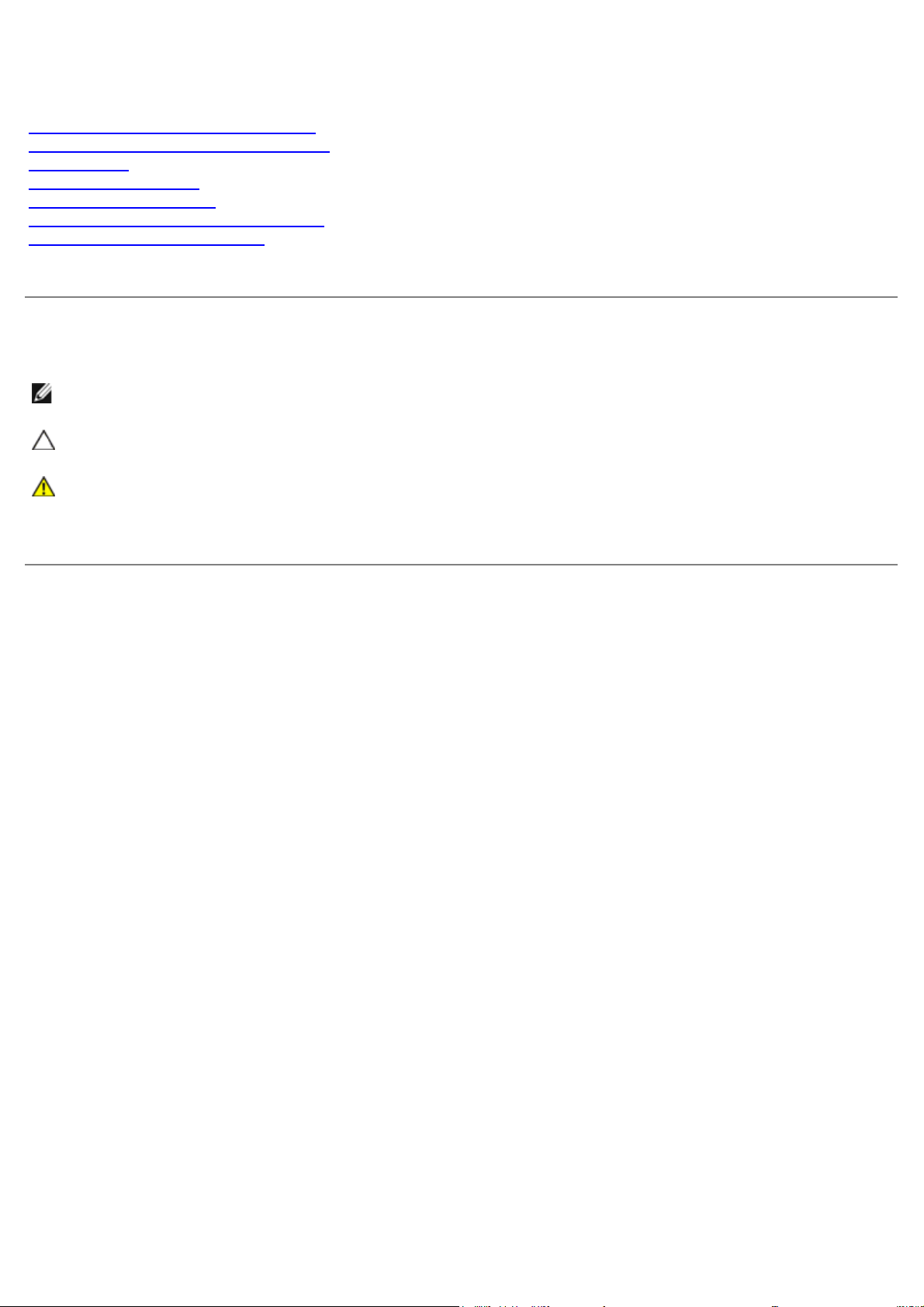
Εγχειρίδιο σέρβις του Precision™ T7500 της Dell
Εκτέλεση εργασιών στον υπολογιστή σας
Προσθήκη και αντικατάσταση εξαρτημάτων
Προδιαγραφές
Διαγνωστικό πρόγραμμα
Πληροφορίες για τη μνήμη
Πληροφορίες για την πλακέτα συστήματος
Πρόγραμμα ρύθμισης συστήματος
Σημειώσεις, ειδοποιήσεις προσοχής και προειδοποιήσεις
ΣΗΜΕΙΩΣΗ: ΜΙΑ ΣΗΜΕΙΩΣΗ δηλώνει σημαντική πληροφορία που σας βοηθά στην καλύτερη χρήση του υπολογιστή
σας.
ΠΡΟΣΟΧΗ: ΜΙΑ ΠΡΟΣΟΧΗ δηλώνει πιθανή βλάβη στο υλικό ή απώλεια δεδομένων εάν δεν
ακολουθηθούν οι οδηγίες.
ΠΡΟΕΙΔΟΠΟΙΗΣΗ: ΜΙΑ ΠΡΟΕΙΔΟΠΟΙΗΣΗ δηλώνει πιθανή βλάβη υλικού, τραυματισμό ή θάνατο.
Αν αγοράσατε υπολογιστή Dell™ της σειράς n, οι αναφορές που θα βρείτε στο παρόν έγγραφο για λειτουργικά συστήματα
Microsoft® Windows® δεν ισχύουν.
Οι πληροφορίες αυτού του εγγράφου μπορεί να αλλάξουν χωρίς προειδοποίηση.
© 2009 Dell Inc. Με επιφύλαξη παντός δικαιώματος.
Απαγορεύεται αυστηρά η αναπαραγωγή αυτού του υλικού με οποιονδήποτε τρόπο χωρίς την έγγραφη άδεια της Dell Inc.
Εμπορικά σήματα που χρησιμοποιούνται στο παρόν κείμενο: η ονομασία Dell, το λογότυπο DELL και η ονομασία Dell Precision είναι εμπορικά
σήματα της Dell Inc. Οι ονομασίες Intel και Xeon είναι σήματα κατατεθέντα της Intel Corporation. Η ονομασία Bluetooth είναι σήμα κατατεθέν της
Bluetooth SIG, Inc. και χρησιμοποιείται από την Dell με σχετική άδεια. Η ονομασία Blu-ray Disc είναι εμπορικό σήμα της Blu- ray Disc Association.
Οι ονομασίες Microsoft, Windows, Windows Server , MS- DOS, Aero, Windows Vista και το κουμπί έναρξης των Windows Vista είναι είτε εμπορικά
σήματα ή σήματα κατατεθέντα της Microsoft Corporation στις Ηνωμένες Πολιτείες ή/και σε άλλες χώρες.
Άλλα εμπορικά σήµατα και εµπορικές ονοµασίες μπορεί να χρησιµοποιούνται στο παρόν έγγραφο αναφερόµενα είτε στους κατόχους των σηµάτων
και των ονοµάτων είτε στα προϊόντα τους. Η Dell Inc. αποποιείται οποιοδήποτε ιδιοκτησιακό ενδιαφέρον πάνω σε εμπορικά σήματα και εμπορικές
ονομασίες τρίτων.
Μοντέλο DCDO
Απρίλιος 2009 Αναθ. A00
Page 2
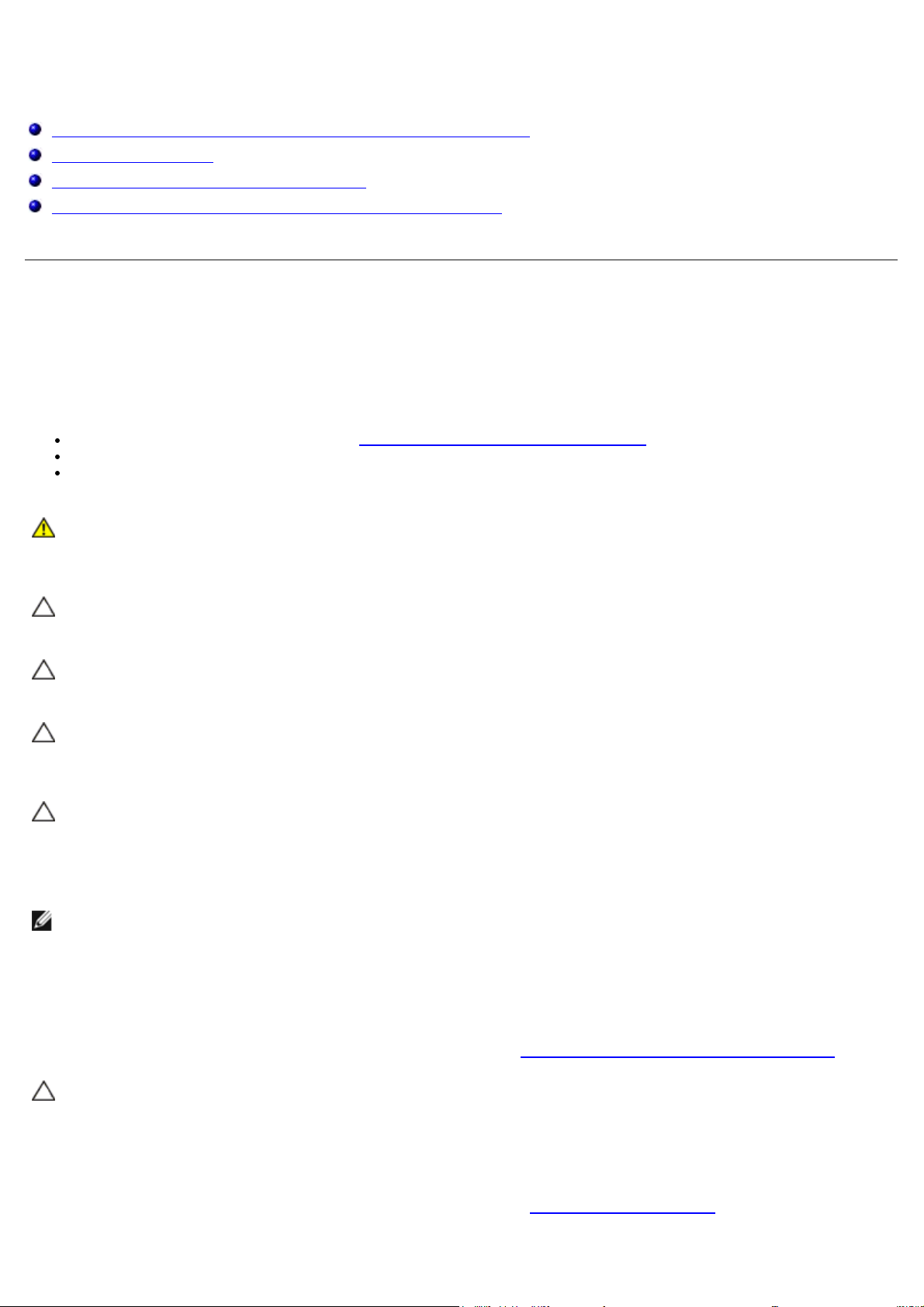
Εκτέλεση εργασιών στον υπολογιστή σας
Εγχειρίδιο σέρβις του Precision™ T7500 της Dell
Πριν από την εκτέλεση εργασιών στο εσωτερικό του υπολογιστή σας
Προτεινόμενα εργαλεία
Τερματισμός της λειτουργίας του υπολογιστή
Μετά την εκτέλεση εργασιών στο εσωτερικό του υπολογιστή σας
Πριν από την εκτέλεση εργασιών στο εσωτερικό του
υπολογιστή σας
Για να μπορέσετε να προστατέψετε τον υπολογιστή σας από ενδεχόμενες βλάβες και να διασφαλίσετε την ατομική σας
προστασία, ακολουθήστε τις εξής οδηγίες ασφαλείας. Εάν δεν αναφέρεται το αντίθετο, κάθε διαδικασία που περιλαμβάνεται
σε αυτήν την τεκμηρίωση υποθέτει ότι υπάρχουν οι ακόλουθες προϋποθέσεις:
Έχετε εκτελέσει τα βήματα της ενότητας Εκτέλεση εργασιών στον υπολογιστή σας.
Έχετε διαβάσει τις πληροφορίες για την ασφάλεια που παραλάβατε μαζί με τον υπολογιστή σας.
Μπορείτε να αντικαταστήσετε ένα εξάρτημα ή — αν το αγοράσατε χωριστά — να το εγκαταστήσετε εκτελώντας τη
διαδικασία αφαίρεσης με αντίστροφη σειρά.
ΠΡΟΕΙΔΟΠΟΙΗΣΗ: Πριν από κάθε εργασία στο εσωτερικό του υπολογιστή σας, διαβάζετε τις οδηγίες για
την ασφάλεια που εστάλησαν μαζί με τον υπολογιστή σας. Για πρόσθετες πληροφορίες σχετικά με τις
βέλτιστες πρακτικές ασφαλείας, ανατρέξτε στην Κεντρική σελίδα περί συμμόρφωσης με κανονισμούς
(Regulatory Compliance Homepage), στη διεύθυνση www.dell.com/regulatory_compliance.
ΠΡΟΣΟΧΗ: Μόνο εξουσιοδοτημένος τεχνικός σέρβις επιτρέπεται να εκτελεί εργασίες επισκευής στον
υπολογιστή σας. Η εγγύησή σας δεν καλύπτει ζημιές λόγω εργασιών συντήρησης που δεν είναι
εξουσιοδοτημένες από τη Dell.
ΠΡΟΣΟΧΗ: Προς αποφυγή ηλεκτροστατικής εκκένωσης, γειωθείτε χρησιμοποιώντας μεταλλικό
περικάρπιο γείωσης ή αγγίζοντας κατά διαστήματα μια άβαφη μεταλλική επιφάνεια, όπως μια υποδοχή
στο πίσω μέρος του υπολογιστή.
ΠΡΟΣΟΧΗ: Φροντίστε να χειρίζεστε τα εξαρτήματα και τις κάρτες με προσοχή. Μην αγγίζετε τα
εξαρτήματα ή τις επαφές των καρτών. Κρατάτε τις κάρτες από τις άκρες τους ή από το μεταλλικό
βραχίονα στήριξης. Κρατάτε ένα εξάρτημα, όπως έναν επεξεργαστή, από τις άκρες και όχι από τις ακίδες
του.
ΠΡΟΣΟΧΗ: Όταν αποσυνδέετε ένα καλώδιο, τραβήξτε το από την υποδοχή του ή την ειδική γλωττίδα
έλξης, μην τραβάτε το ίδιο το καλώδιο. Ορισμένα καλώδια έχουν υποδοχές με γλωττίδες ασφαλείας. Εάν
αποσυνδέετε αυτού του τύπου καλώδια, πιέστε τις γλωττίδες ασφαλείας πριν αποσυνδέσετε το καλώδιο.
Όπως τραβάτε τους συνδέσμους, φροντίστε να μένουν ευθυγραμμισμένοι για να μη λυγίσει κάποια ακίδα
τους. Επίσης, πριν συνδέσετε ένα καλώδιο, βεβαιωθείτε ότι οι δυο σύνδεσμοί του είναι σωστά
προσανατολισμένοι και ευθυγραμμισμένοι.
ΣΗΜΕΙΩΣΗ: Το χρώμα του υπολογιστή σας και κάποιων εξαρτημάτων ενδέχεται να διαφέρει από αυτό που
απεικονίζεται στο παρόν έγγραφο.
Για να μην προκληθεί ζημιά στον υπολογιστή σας, εκτελέστε τα βήματα που ακολουθούν, πριν ξεκινήσετε τις εργασίες στο
εσωτερικό του υπολογιστή.
1. Βεβαιωθείτε ότι η επιφάνεια εργασίας σας είναι επίπεδη και καθαρή για να αποφύγετε τις γρατσουνιές στο κάλυμμα
του υπολογιστή.
2. Απενεργοποιήστε τον υπολογιστή σας (ανατρέξτε στην ενότητα Τερματισμός της λειτουργίας του υπολογιστή
).
ΠΡΟΣΟΧΗ: Για να αποσυνδέσετε ένα καλώδιο δικτύου, βγάλτε πρώτα το καλώδιο από τον υπολογιστή
σας και στη συνέχεια, βγάλτε το καλώδιο από τη συσκευή του δικτύου.
3. Αποσυνδέστε όλα τα καλώδια δικτύου από τον υπολογιστή.
4. Αποσυνδέστε τον υπολογιστή σας και όλες τις συνδεδεμένες συσκευές από τις ηλεκτρικές τους πρίζες.
5. Πατήστε και κρατήστε πατημένο το κουμπί λειτουργίας ενώ το σύστημα είναι αποσυνδεδεμένο, για γείωση της κάρτας
συστήματος.
6. Αφαιρέστε το κάλυμμα του υπολογιστή (ανατρέξτε στην ενότητα Αφαίρεση του καλύμματος
).
Page 3
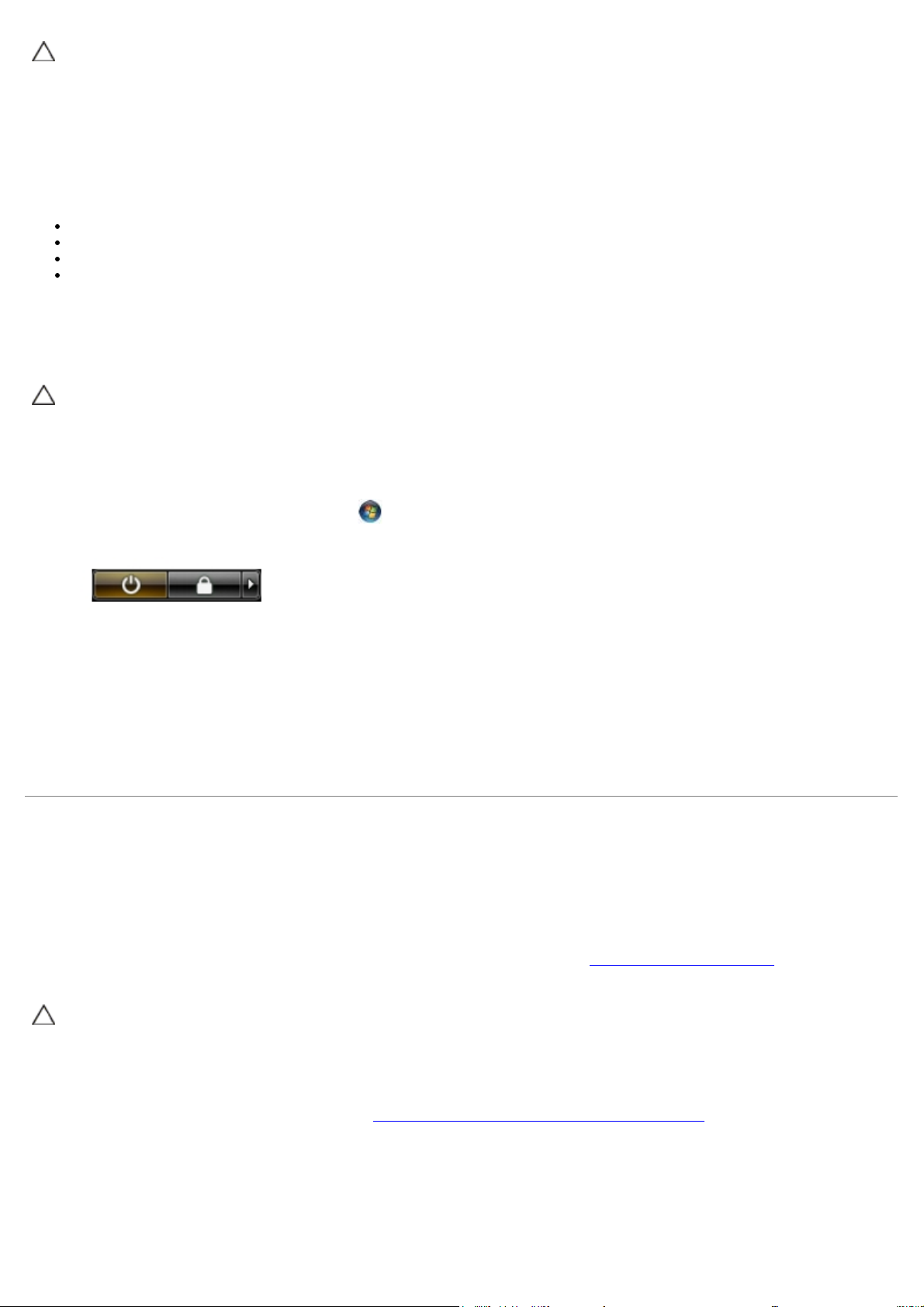
ΠΡΟΣΟΧΗ: Προτού αγγίξετε οτιδήποτε στο εσωτερικό του υπολογιστή, γειωθείτε αγγίζοντας μια άβαφη
μεταλλική επιφάνεια, όπως το μέταλλο στο πίσω μέρος του υπολογιστή. Την ώρα που εργάζεστε,
αγγίζετε ανά τακτά χρονικά διαστήματα μια άβαφη μεταλλική επιφάνεια για τη διασπορά του στατικού
ηλεκτρισμού, που μπορεί να προκαλέσει βλάβη στα εσωτερικά εξαρτήματα.
Προτεινόμενα εργαλεία
Για τις διαδικασίες που αναφέρονται στο παρόν έγγραφο, μπορεί να απαιτούνται τα εξής εργαλεία:
Μικρό κατσαβίδι με πλακέ μύτη
Σταυροκατσάβιδο
Μικρή πλαστική σφήνα
CD προγράμματος ενημέρωση Flash BIOS (επισκεφτείτε την τοποθεσία υποστήριξης της Dell στη διεύθυνση
support.dell.com)
Τερματισμός της λειτουργίας του υπολογιστή
ΠΡΟΣΟΧΗ: Για να μη χαθούν δεδομένα, αποθηκεύστε και κλείστε όλα τα ανοιχτά αρχεία και τερματίστε
όλα τα ανοιχτά προγράμματα, προτού τερματίσετε τη λειτουργία του υπολογιστή σας.
1. Τερματίστε το λειτουργικό σύστημα:
Στα Windows Vista:
Κάντε κλικ στην επιλογή Έναρξη
Έναρξη όπως φαίνεται παρακάτω και στη συνέχεια κάντε κλικ στην επιλογή Τερματισμός λειτουργίας.
Στα Windows XP:
Κάντε κλικ στην επιλογή Έναρξη® Τερματισμός® Τερματισμός λειτουργίας.
Ο υπολογιστής σβήνει μόλις ολοκληρωθεί η διαδικασία τερματισμού του λειτουργικού συστήματος.
2. Βεβαιωθείτε ότι έχετε σβήσει τον υπολογιστή και όλες τις συνδεδεμένες συσκευές. Αν ο υπολογιστής σας και οι
συνδεδεμένες συσκευές δεν έσβησαν αυτόματα μετά τον τερματισμό λειτουργίας του λειτουργικού σας συστήματος,
πιέστε και κρατήστε πατημένο το κουμπί λειτουργίας για περίπου 6 δευτερόλεπτα για να τερματίσετε τη λειτουργία
τους.
, στη συνέχεια κάντε κλικ στο βέλος στην κάτω δεξιά γωνία του μενού
Μετά την εκτέλεση εργασιών στο εσωτερικό του υπολογιστή
σας
Αφού ολοκληρώσετε τυχόν διαδικασίες αντικατάστασης, βεβαιωθείτε ότι έχετε συνδέσει τυχόν εξωτερικές συσκευές, κάρτες
και καλώδια πριν θέσετε τον υπολογιστή σε λειτουργία.
1. Επανατοποθετήστε το κάλυμμα του υπολογιστή (ανατρέξτε στην ενότητα Αφαίρεση του καλύμματος
2. Συνδέστε τα καλώδια τηλεφώνου ή δικτύου στον υπολογιστή.
).
ΠΡΟΣΟΧΗ: Για να συνδέσετε ένα καλώδιο δικτύου, πρώτα συνδέστε το καλώδιο στη συσκευή δικτύου και
έπειτα συνδέστε το στον υπολογιστή.
3. Συνδέστε τον υπολογιστή σας και όλες τις συνδεδεμένες συσκευές στις ηλεκτρικές τους πρίζες.
4. Θέστε τον υπολογιστή σε λειτουργία.
5. Βεβαιωθείτε ότι ο υπολογιστής λειτουργεί σωστά, εκτελώντας το πρόγραμμα Dell Diagnostics (Διαγνωστικό
πρόγραμμα Dell). Ανατρέξτε στην ενότητα Dell Diagnostics (Διαγνωστικό πρόγραμμα Dell)
.
Page 4
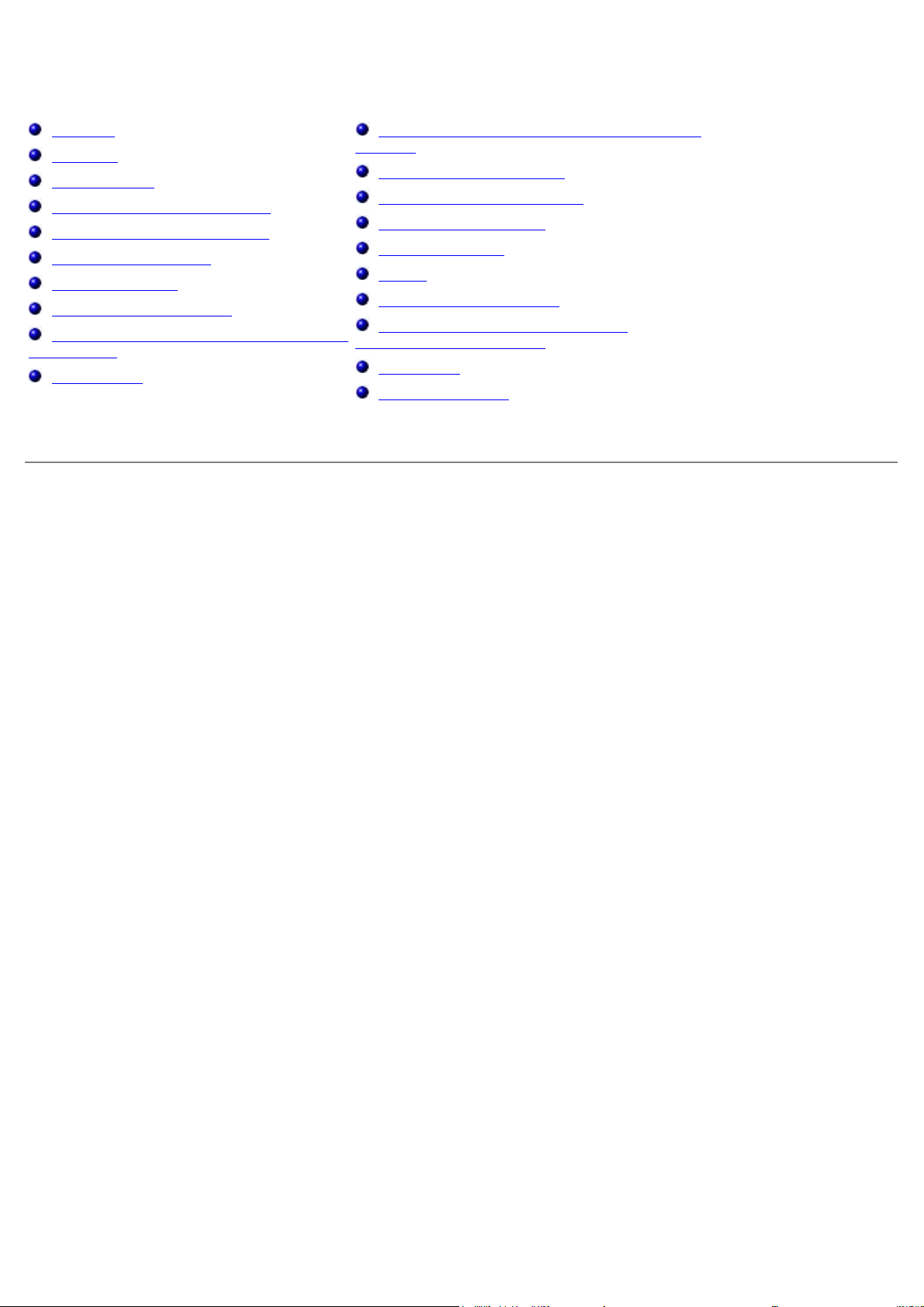
Προσθήκη και αντικατάσταση εξαρτημάτων
Εγχειρίδιο σέρβις του Precision™ T7500 της Dell
Κάλυμμα
Μπαταρία
Σκληροί δίσκοι
Θήκη μονάδας σκληρού δίσκου
Μπροστινή διάταξη ανεμιστήρα
Προστατευτικό μνήμης
Κάρτες επέκτασης
Ανεμιστήρας επεξεργαστή
Οδηγός προσαρμογέα επέκτασης για διπλό
επεξεργαστή
Τροφοδοτικό
Πιεζόμενος διακόπτης ειδοποίησης ανοίγματος
πλαισίου
Πρόσοψη μονάδων δίσκου
Ανεμιστήρας σκληρού δίσκου
Μονάδα οπτικού δίσκου
Πίσω ανεμιστήρας
Μνήμη
Ψήκτρα και επεξεργαστής
Προσαρμογέας επέκτασης για διπλό
επεξεργαστή (Προαιρετικά)
Πλαίσιο I/O
Κάρτα συστήματος
Page 5
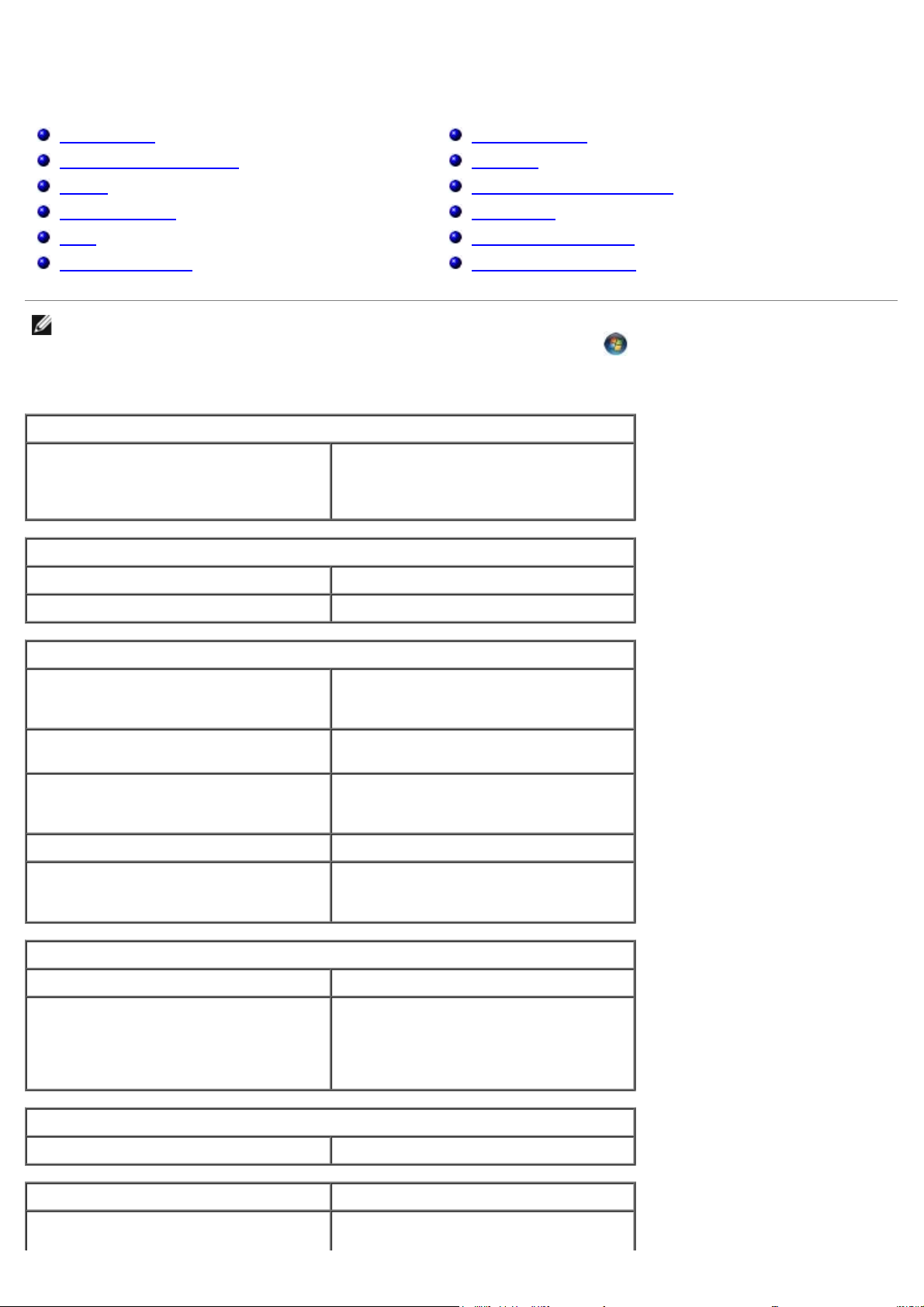
Προδιαγραφές
PCI 2.3
Εγχειρίδιο σέρβις του Precision™ T7500 της Dell
Επεξεργαστές
Πληροφορίες συστήματος
Μνήμη
Κάρτα γραφικών
Ήχος
Δίαυλος επέκτασης
ΣΗΜΕΙΩΣΗ: Οι προσφορές ενδέχεται να διαφέρουν ανά περιοχή. Για περισσότερες πληροφορίες σχετικά με τη
διαμόρφωση του Tablet PC που διαθέτετε, κάντε κλικ στην επιλογή Έναρξη (ή Έναρξη σε Windows XP) ®
Βοήθεια και υποστήριξη και, στη συνέχεια, επιλέξτε την προβολή πληροφοριών σχετικά με το Tablet PC που
διαθέτετε.
Επεξεργαστής
Τύποι επεξεργαστή Επεξεργαστής Dual-Core Intel® Xeon®
σειράς 5500
Επεξεργαστής Quad-Core Intel® Xeon®
σειράς 5500
Πληροφορίες συστήματος
Chipset συστήματος Intel 5500/5520
Μονάδες δίσκων
Υποδοχές
Στοιχεία ελέγχου και λυχνίες
Τροφοδοσία
Φυσικά χαρακτηριστικά
Στοιχεία περιβάλλοντος
Εύρος διαύλου δεδομένων 64 bit
Μνήμη
Υποδοχές λειτουργικών μονάδων μνήμης Έξι
Δώδεκα με προαιρετικό προσαρμογέα
επέκτασης
Χωρητικότητες λειτουργικών μονάδων
μνήμης
Τύπος μνήμης SDRAM DDR3 1066MHz
Ελάχιστη μνήμη 1 GB
Μέγιστη μνήμη 96 GB
Κάρτα γραφικών
Τύπος κάρτας γραφικών:
Χωριστή PCI Express 2.0 x16 (δύο υποδοχές)
Ήχος
1 GB, 2 GB, 4 GB, 8 GB και 16 GB
SDRAM DDR3 1333MHz
(με δυνατότητα DDR3 800 MHz)
192 GB με προαιρετικό προσαρμογέα
επέκτασης
ΣΗΜΕΙΩΣΗ: Υποστήριξη για δύο κάρτες
γραφικών κανονικού ύψους και μήκους,
με τη χρήση της υποδοχής κάρτας
γραφικών PCIe x16.
Τύπος ήχου Αναλογικές συσκευές ADI1984A
Δίαυλος επέκτασης
Τύπος διαύλου PCI Express 2.0
Page 6
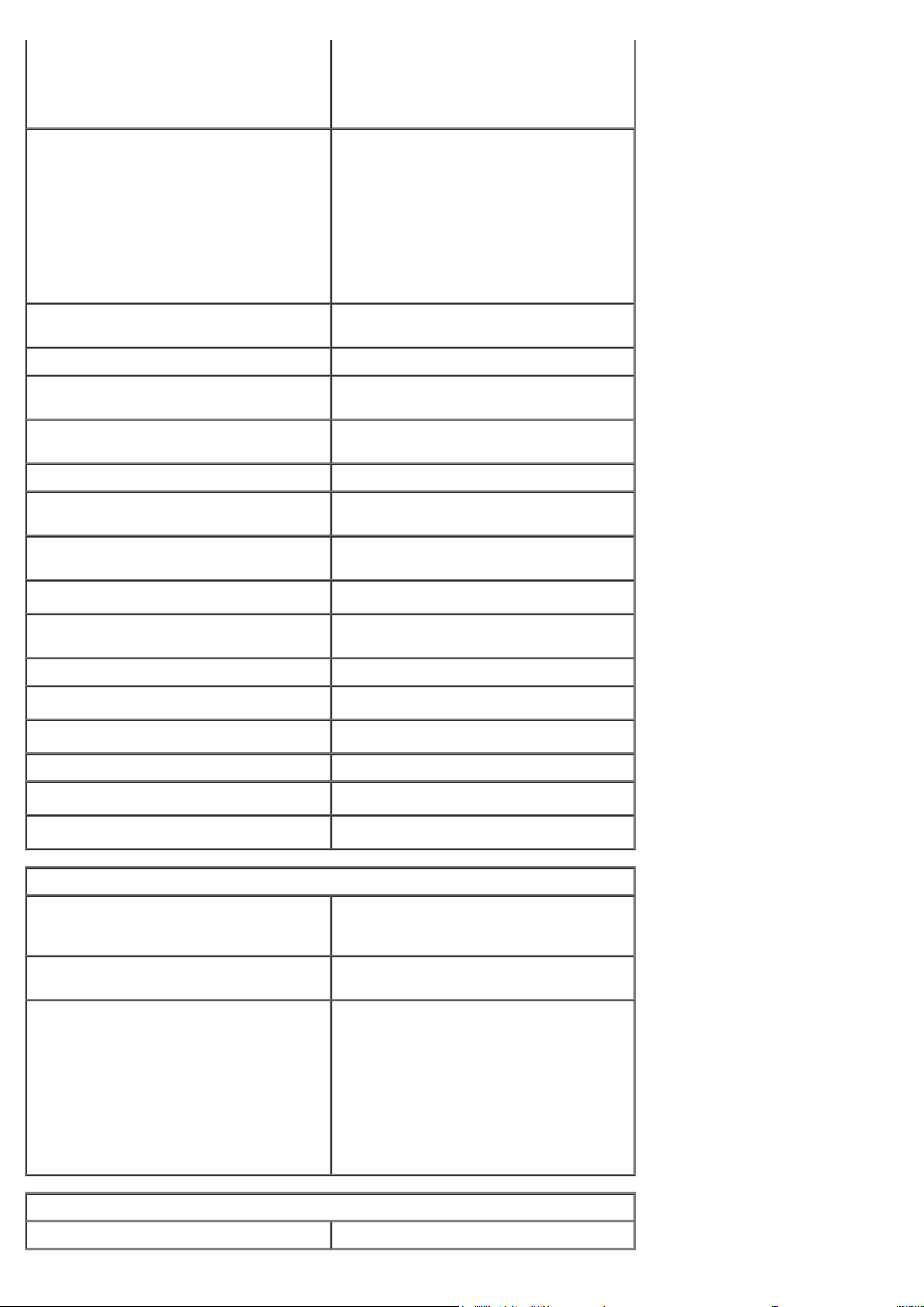
PCI-X 2.0A
SATA 1.0 και 2.0
eSATA 2.0
SAS
USB 2.0
Ταχύτητα διαύλου 133 MB/s (PCI)
αμφίδρομη ταχύτητα υποδοχής x1 - 500
MB/s (PCI Express)
αμφίδρομη ταχύτητα υποδοχής x16 - 8
GB/s (PCI Express)
1,5 Gbps και 3,0 Gbps (SATA)
Υψηλή ταχύτητα 480 Mbps, πλήρης
ταχύτητα 12 Mbps, χαμηλή ταχύτητα 1,2
Mbps
(USB)
Δύο υποδοχές PCI Express 2.0 x16
(βίντεο)
Ακίδες υποδοχής 164 ακίδες
Εύρος δεδομένων υποδοχής (μέγιστο) 16 λωρίδες PCI Express (κάθε
Δύο υποδοχές PCI Express 2.0 x8
(φυσική υποδοχή x16)
Ακίδες υποδοχής 164 ακίδες
Εύρος δεδομένων υποδοχής (μέγιστο) 8 λωρίδες PCI Express (κάθε
Μία υποδοχή PCI Express 2.0 x4 (φυσική
x16)
Ακίδες υποδοχής 164 ακίδες
Εύρος δεδομένων υποδοχής (μέγιστο) 4 λωρίδες PCI Express (κάθε
Μία υποδοχή PCI
Ακίδες υποδοχής 120 ακίδες
Εύρος δεδομένων υποδοχής (μέγιστο) 32 bit
κατεύθυνση)
κατεύθυνση)
κατεύθυνση)
Μία υποδοχή PCI-X
Ακίδες υποδοχής 188 ακίδες
Εύρος δεδομένων υποδοχής (μέγιστο) 64 bit
Μονάδες δίσκων
Με δυνατότητα εξωτερικής πρόσβασης Τέσσερις υποδοχές μονάδων δίσκου 5,25
ιντσών (μπορούν να υποστηρίξουν
υποδοχές flex 3,5 ιντσών)
Με δυνατότητα εσωτερικής πρόσβασης Τέσσερις υποδοχές μονάδων δίσκου 3,5
ιντσών
Διαθέσιμες συσκευές Μέχρι τρείς από τις ακόλουθες μονάδες
5,25 ιντσών: μονάδα SATA DVD-ROM,
μονάδα SATA DVD+/-RW super multi/
μονάδα Blu-ray™
Μία συσκευή ανάγνωσης καρτών μέσων
3,5 ιντσών USB ή μία μονάδα δισκέτας
3,5 ιντσών
Μέχρι πέντε μονάδες σκληρών δίσκων
SATA 3,5 ιντσών ή τέσσερις μονάδες
σκληρών δίσκων SAS
Υποδοχές
Εξωτερικές υποδοχές:
Page 7
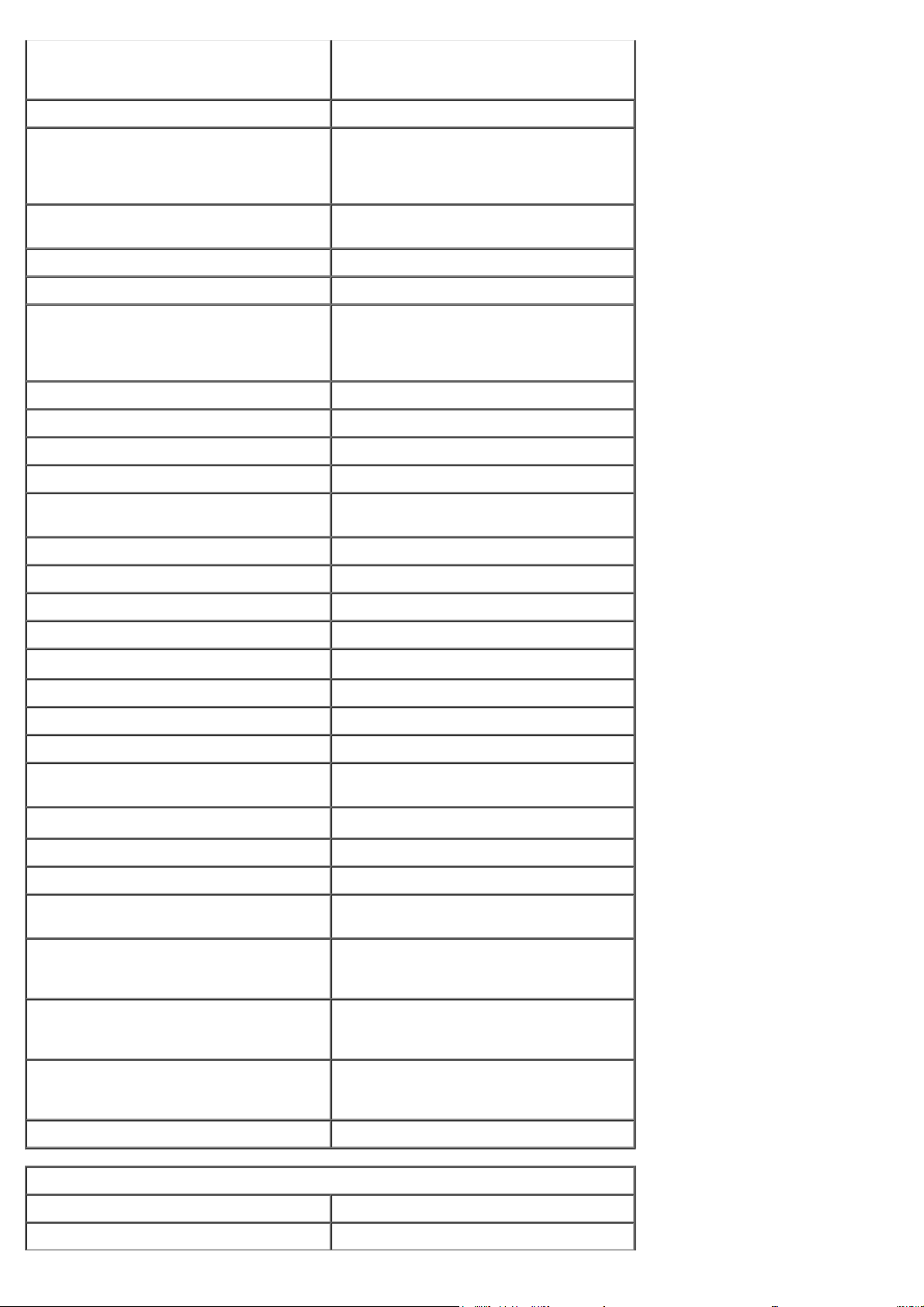
Κάρτα γραφικών (ανάλογα με την κάρτα γραφικών)
Υποδοχή DVI
Θύρα οθόνης
Προσαρμογέας δικτύου Υποδοχή RJ-45
USB Συμβατότητα με USB 2.0
Δύο εσωτερικές υποδοχές
Δύο μπροστά
Έξι πίσω
Σειριακή Μία υποδοχή 9 ακίδων, συμβατότητα με
16550C
Παράλληλη Μία υποδοχή 25 ακίδων
eSATA Μία υποδοχή 7 ακίδων eSATA
Ήχος Ενσωματωμένη υποστήριξη στέρεο
(υποστήριξη καναλιού 5.1)
ΣΗΜΕΙΩΣΗ: Η υποστήριξη καναλιού 5.1
παρέχεται μόνο από πρόσθετη κάρτα
PS/2 Δύο σύνδεσμοι mini-DIN 6 ακίδων
Υποδοχές κάρτας συστήματος:
Σειριακή ATA Τρεις υποδοχές 7 ακίδων
SAS Τέσσερις υποδοχές SAS 7 ακίδων
Εσωτερική συσκευή USB Δύο υποδοχές 10 ακίδων (υποστηρίζει
δύο θύρες USB)
Ανεμιστήρες:
Ανεμιστήρας μονάδα σκληρού δίσκου Μία υποδοχή 5 ακίδων
Μπροστινός ανεμιστήρας Μία υποδοχή 7 ακίδων
Πίσω ανεμιστήρας Μία υποδοχή 5 ακίδων
Ανεμιστήρας θήκης καρτών Μία υποδοχή 7 ακίδων
PCI Μία υποδοχή 120 ακίδων
PCI-X Μία υποδοχή 188 ακίδων
PCI Express x16 Δύο υποδοχές 164 ακίδων
PCI Express x8 Δύο υποδοχές 164 ακίδων (φυσική
υποδοχή x16)
PCI Express x4 Μία υποδοχή 164 ακίδων
Έλεγχος μπροστινού πλαισίου Μία υποδοχή 10 ακίδων
USB μπροστινού πλαισίου Μία υποδοχή 10 ακίδων
Κεφαλίδα ήχου υψηλής ευκρίνειας
μπροστινού πλαισίου
Επεξεργαστής Μία υποδοχή
Μία υποδοχή 10 ακίδων
Δεύτερη υποδοχή με προαιρετικό
προσαρμογέα επέκτασης
Μνήμη Έξι υποδοχές 240 ακίδων
Έξι υποδοχές 240 ακίδων με προαιρετικό
προσαρμογέα επέκτασης
Ισχύς επεξεργαστή Μία υποδοχή 4 ακίδων
Δεύτερη υποδοχή 4 ακίδων με
προαιρετικό προσαρμογέα επέκτασης
Τροφοδοσία Μία υποδοχή 24 ακίδων
Στοιχεία ελέγχου και λυχνίες
Μπροστινό μέρος του υπολογιστή
Κουμπί λειτουργίας Πιεζόμενο κουμπί
Page 8
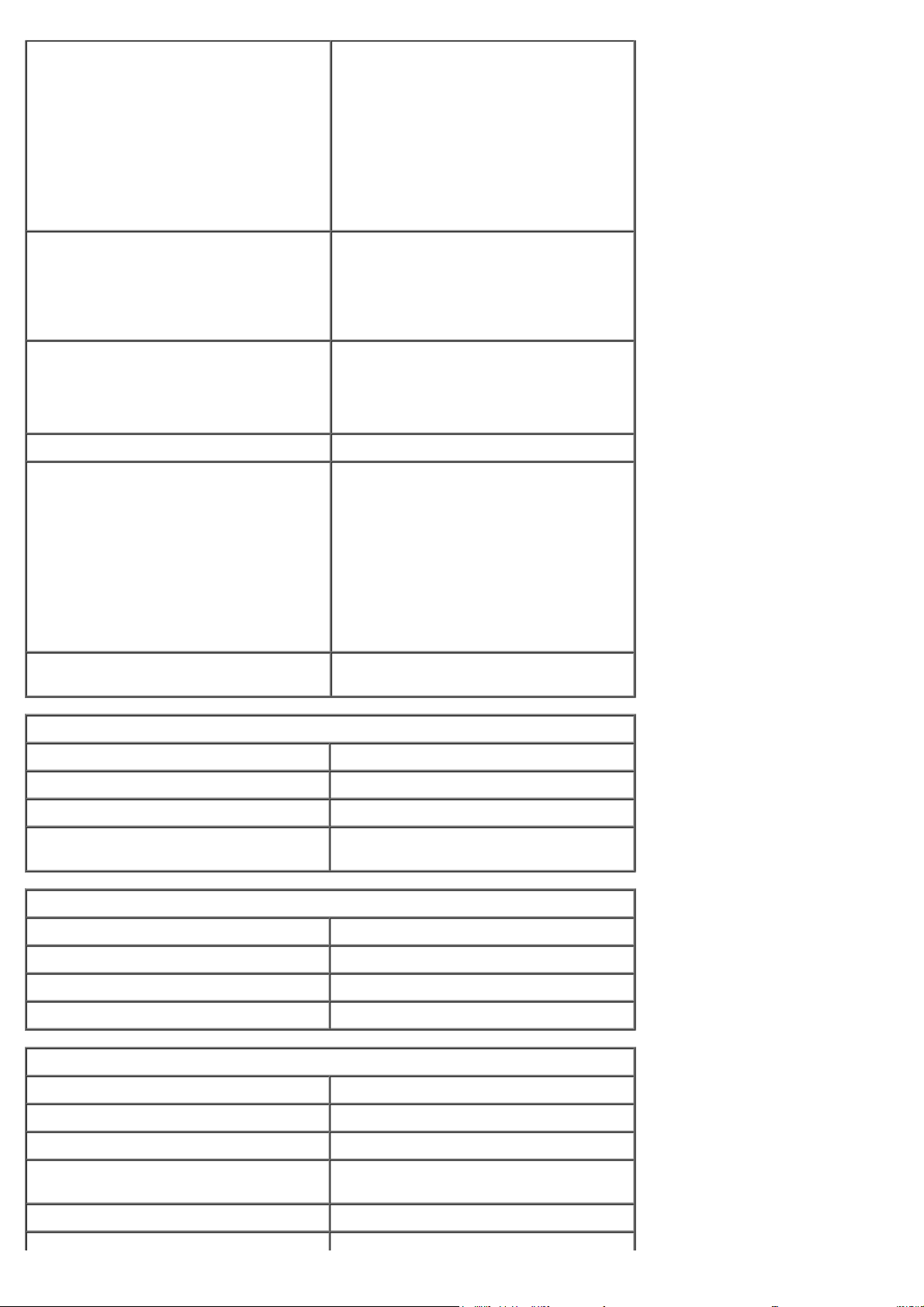
Λυχνία λειτουργίας Πορτοκαλί λυχνία — Όταν είναι σταθερά
πορτοκαλί, υποδεικνύει πρόβλημα με μια
εγκατεστημένη συσκευή, όταν
αναβοσβήνει με πορτοκαλί χρώμα
υποδεικνύει εσωτερικό πρόβλημα
τροφοδοσίας
Πράσινη λυχνία — Όταν αναβοσβήνει με
πράσινο χρώμα ο υπολογιστής είναι σε
κατάσταση αναστολής, όταν είναι
σταθερά πράσινη ο υπολογιστής
βρίσκεται σε κατάσταση ενεργοποίησης
Λυχνία δραστηριότητας μονάδας δίσκου Πράσινη λυχνία - Αν η λυχνία
αναβοσβήνει με πράσινο χρώμα, τότε ο
υπολογιστής πραγματοποιεί ανάγνωση ή
εγγραφή δεδομένων στη μονάδα
σκληρού δίσκου ή σε μονάδα δίσκου
CD/DVD
Λυχνία σύνδεσης δικτύου Πράσινη λυχνία — Όταν είναι σταθερά
πράσινη υποδεικνύει σύνδεση σε ενεργό
δίκτυο
Σβηστή (χωρίς φως) — Το σύστημα δεν
είναι συνδεδεμένο σε κάποιο δίκτυο
Πίσω μέρος του υπολογιστή
Λυχνία ακεραιότητας σύνδεσης (στον
ενσωματωμένο προσαρμογέα δικτύου)
Λυχνία δραστηριότητας δικτύου (στον
ενσωματωμένο προσαρμογέα δικτύου)
Τροφοδοσία
Τροφοδοτικό συνεχούς ρεύματος:
Ισχύς 1100 W
Τάση 100–240 VAC, 50–60 Hz, 12,0 A
Δισκοειδής μπαταρία Δισκοειδής μπαταρία λιθίου τύπου
Φυσικά χαρακτηριστικά
Σβηστή — Ο υπολογιστής δεν ανιχνεύει
φυσική σύνδεση με το δίκτυο
Πράσινη — Η σύνδεση στα 10Mbs
ανάμεσα στο δίκτυο και τον υπολογιστή
είναι καλή
Πορτοκαλί — Η σύνδεση στα 100Mbs
ανάμεσα στο δίκτυο και τον υπολογιστή
είναι καλή
Κίτρινη — Η σύνδεση στα 1000Mbs
ανάμεσα στο δίκτυο και τον υπολογιστή
είναι καλή
Κίτρινη λυχνία που αναβοσβήνει
CR2032 στα 3 V
Ύψος 56,50 εκ. (22,25 ίντσες)
Πλάτος 21,60 εκ. (8,50 ίντσες)
Μήκος 55,30 εκ. (21,80 ίντσες)
Βάρος τουλάχιστον 24,90 kg (55 λίβρες)
Στοιχεία περιβάλλοντος
Εύρος θερμοκρασίας:
Κατά τη λειτουργία από 10° έως 35°C (50° έως 95°F)
Κατά την αποθήκευση από -40° έως 65°C (-40° έως 149°F)
Σχετική υγρασία (μέγιστη): από 20% έως 80% (χωρίς συμπύκνωση
υδρατμών)
Μέγιστοι κραδασμοί
Page 9
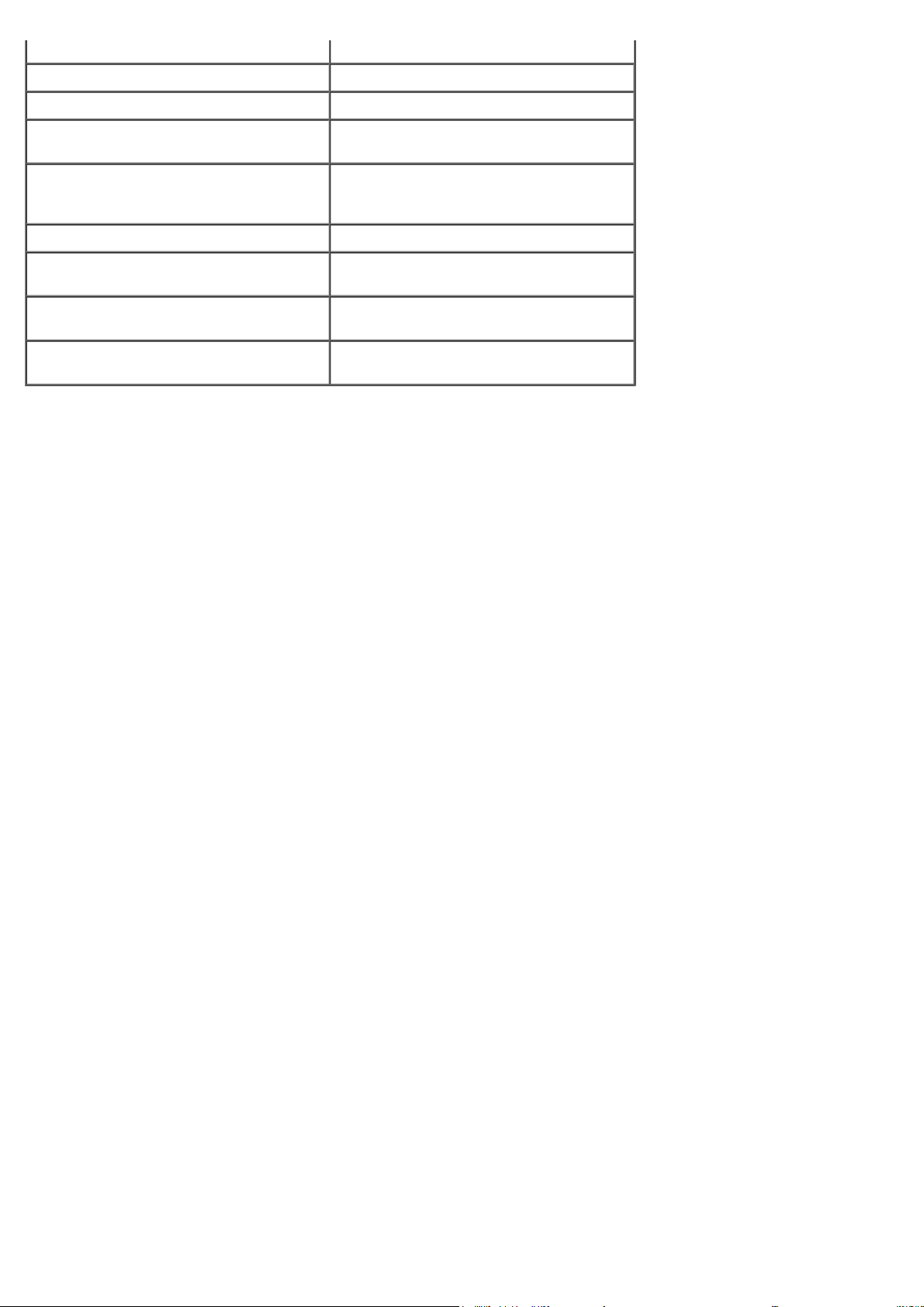
Κατά τη λειτουργία από 5 έως 350 Hz στα 0,0002 G²/Hz
Κατά την αποθήκευση από 5 έως 350 Hz στα 0,0002 G²/Hz
Μέγιστη δόνηση
Κατά τη λειτουργία 40 G +/- 5% με διάρκεια παλμού 2 msec
+/- 10% (ισοδυναμεί με 51 cm/sec)
Κατά την αποθήκευση 105 G +/- 5% με διάρκεια παλμού 2
msec +/- 10% (ισοδυναμεί με 127
cm/sec)
Υψόμετρο (μέγιστο):
Κατά τη λειτουργία από – 15,2 έως 3.048 μ. (-50 έως
10.000 ft)
Κατά την αποθήκευση από – 15,2 έως 10.668 μ. (-50 έως
35.000 ft)
Επίπεδο αερομεταφερόμενων ρύπων G2 ή χαμηλότερο, όπως ορίζεται από το
πρότυπο ISA-S71.04-1985
Page 10
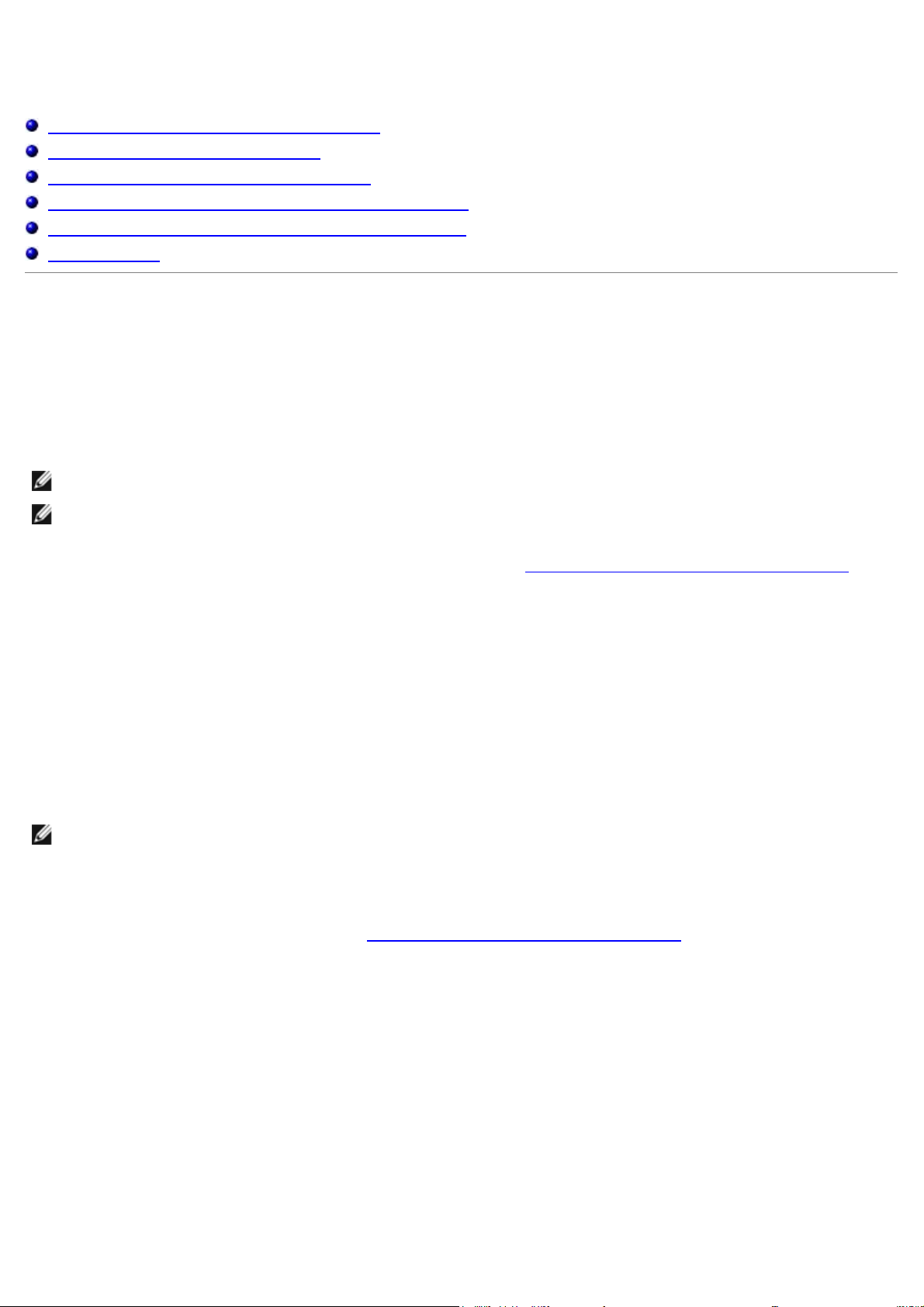
Διαγνωστικό πρόγραμμα
Εγχειρίδιο σέρβις του Precision™ T7500 της Dell
Dell Diagnostics (Διαγνωστικό πρόγραμμα Dell)
Κωδικοί λυχνιών κουμπιού λειτουργίας
Κωδικοί λυχνιών διαγνωστικού προγράμματος
Μοτίβα λυχνιών διαγνωστικού προγράμματος προ του POST
Μοτίβα λυχνιών διαγνωστικού προγράμματος μετά το POST
Ηχητικά σήματα
Dell Diagnostics (Διαγνωστικό πρόγραμμα Dell)
Πότε να χρησιμοποιήσετε το Dell Diagnostics (Διαγνωστικό
πρόγραμμα Dell)
Συνιστάται να εκτυπώσετε τις διαδικασίες αυτές, προτού ξεκινήσετε.
ΣΗΜΕΙΩΣΗ: Το λογισμικό Dell Diagnostics (Διαγνωστικό πρόγραμμα Dell) λειτουργεί μόνο σε υπολογιστές Dell.
ΣΗΜΕΙΩΣΗ: Ο δίσκος Drivers and Utilities (Προγράμματα οδήγησης και βοηθητικές εφαρμογές) είναι προαιρετικός
και ενδέχεται να μη συνοδεύει τον υπολογιστή σας.
Μπείτε στο πρόγραμμα ρύθμισης συστήματος (ανατρέξτε στην ενότητα Είσοδος στο πρόγραμμα ρύθμισης συστήματος
εξετάστε τα στοιχεία της διαμόρφωσης του υπολογιστή σας και βεβαιωθείτε ότι η συσκευή που θέλετε να ελέγξετε
εμφανίζεται στο πρόγραμμα ρύθμισης συστήματος και είναι ενεργή.
Εκκινήστε το Dell Diagnostics (Διαγνωστικό πρόγραμμα Dell) από τη μονάδα σκληρού δίσκου ή από το δίσκο Drivers and
Utilities (Προγράμματα οδήγησης και βοηθητικές εφαρμογές).
),
Εκκίνηση του Dell Diagnostics (Διαγνωστικό πρόγραμμα Dell) από τον
σκληρό σας δίσκο
1. Θέστε σε λειτουργία (ή επανεκκινήστε) τον υπολογιστή σας.
2. Όταν εμφανιστεί το λογότυπο DELL, πιέστε αμέσως <F12>.
ΣΗΜΕΙΩΣΗ: Αν εμφανιστεί μήνυμα ότι δεν βρέθηκε διαμέρισμα της βοηθητικής εφαρμογής διαγνωστικών ελέγχων,
εκτελέστε το Dell Diagnostics (Διαγνωστικό πρόγραμμα Dell) από το δίσκο Drivers and Utilities (Προγράμματα
οδήγησης και βοηθητικές εφαρμογές).
Εάν περιμένετε πολλή ώρα και εμφανιστεί το λογότυπο του λειτουργικού συστήματος, συνεχίστε να περιμένετε
μέχρι να δείτε την επιφάνεια εργασίας των Microsoft® Windows®. Στη συνέχεια, τερματίστε τη λειτουργία του
υπολογιστή σας (ανατρέξτε στην ενότητα Τερματισμός της λειτουργίας του υπολογιστή
3. Όταν εμφανιστεί η λίστα συσκευών εκκίνησης, επισημάνετε την επιλογή Boot to Utility Partition (Εκκίνηση στο
διαμέρισμα βοηθητικής εφαρμογής) και πατήστε <Enter>.
4. Όταν εμφανιστεί το Main Menu (Κύριο μενού) του Dell Diagnostics (Διαγνωστικό πρόγραμμα Dell), επιλέξτε τον
έλεγχο που θέλετε να εκτελέσετε.
) και δοκιμάστε ξανά.
Έναρξη του Dell Diagnostics (Διαγνωστικό πρόγραμμα Dell) από το
δίσκο Drivers and Utilities (Προγράμματα οδήγησης και βοηθητικές
εφαρμογές)
1. Τοποθετήστε το δίσκο Drivers and Utilities (Προγράμματα οδήγησης και βοηθητικές εφαρμογές).
2. Τερματίστε τη λειτουργία του υπολογιστή και επανεκκινήστε τον.
Όταν εμφανιστεί το λογότυπο DELL, πιέστε αμέσως <F12>.
Page 11
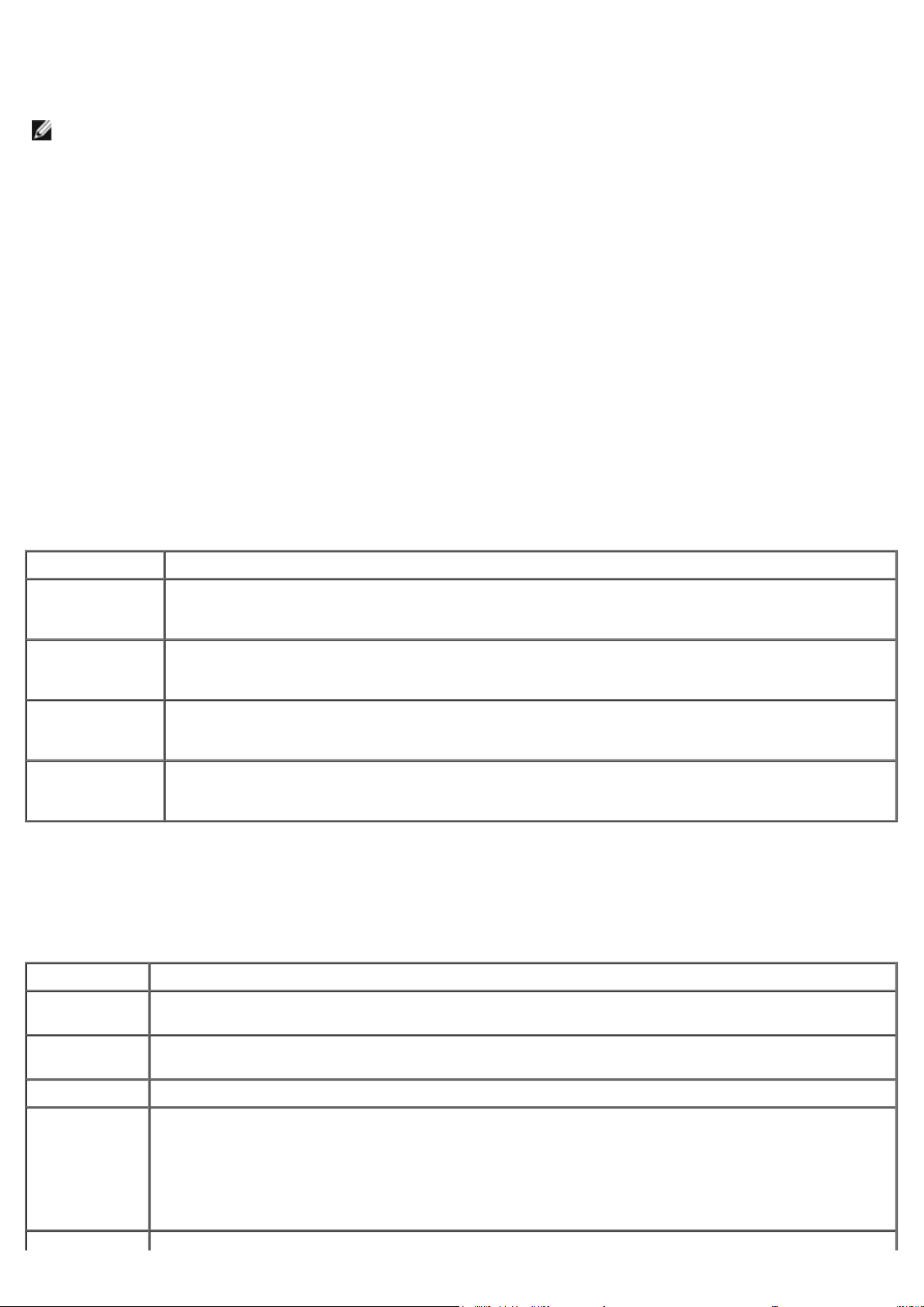
Εάν περιμένετε πολλή ώρα και εμφανιστεί το λογότυπο των Windows, συνεχίστε να περιμένετε μέχρι να δείτε την
επιφάνεια εργασίας των Microsoft Windows. Στη συνέχεια, τερματίστε τη λειτουργία του υπολογιστή και δοκιμάστε
ξανά.
ΣΗΜΕΙΩΣΗ: Τα βήματα που ακολουθούν αλλάζουν την ακολουθία εκκίνησης μόνο για μία φορά. Στην επόμενη
εκκίνηση, η εκκίνηση του υπολογιστή γίνεται σύμφωνα με τις συσκευές που καθορίζονται στο πρόγραμμα ρύθμισης
του συστήματος.
3. Όταν εμφανιστεί η λίστα με τις συσκευές εκκίνησης, επισημάνετε την επιλογή Onboard or USB CD-ROM Drive
(Ενσωματωμένη ή USB μονάδα CD-ROM) και πατήστε <Enter>.
4. Στο μενού που εμφανίζεται επιλέξτε Boot from CD-ROM (Εκκίνηση από CD-ROM) και πατήστε <Enter>.
5. Πληκτρολογήστε 1 για να ανοίξει το μενού και πατήστε <Enter> για να προχωρήσετε.
6. Επιλέξτε Run the 32 Bit Dell Diagnostics (Εκτέλεση του διαγνωστικού προγράμματος 32 Bit της Dell) από
την αριθμημένη λίστα. Αν παρατίθενται πολλές εκδόσεις, επιλέξτε την έκδοση που ενδείκνυται για τον υπολογιστή
σας.
7. Όταν εμφανιστεί το Main Menu (Κύριο μενού) του Dell Diagnostics, επιλέξτε τον έλεγχο που θέλετε να
εκτελέσετε.
Main Menu (Κύριο μενού) του Dell Diagnostics (Διαγνωστικό
πρόγραμμα Dell)
1. Όταν φορτώσει το Dell Diagnostics (Διαγνωστικό πρόγραμμα Dell) και εμφανιστεί η οθόνη του Main Menu (Κύριο
μενού), κάντε κλικ στο κουμπί για την επιλογή που θέλετε.
Επιλογή Λειτουργία
Express Test
(Γρήγορος
έλεγχος)
Extended Test
(Εκτεταμένος
έλεγχος)
Custom Test
(Προσαρμοσμένος
έλεγχος)
Symptom Tree
(Δενδρική δομή
συμπτωμάτων)
2. Εάν αντιμετωπίσετε πρόβλημα κατά τη διάρκεια του ελέγχου, εμφανίζεται ένα μήνυμα με έναν κωδικό σφάλματος και
μια περιγραφή του προβλήματος. Σημειώστε τον κωδικό σφάλματος και την περιγραφή του προβλήματος και
ακολουθήστε τις οδηγίες που εμφανίζονται στην οθόνη.
3. Αν εκτελείτε έλεγχο μέσω της επιλογής Custom Test (Προσαρμοσμένος έλεγχος) ή Symptom Tree (Δενδρική
δομή συμπτωμάτων), κάντε κλικ στην κατάλληλη καρτέλα, που περιγράφεται στον παρακάτω πίνακα, για
περισσότερες πληροφορίες.
Πραγματοποιείται γρήγορος έλεγχος των συσκευών. Αυτός ο έλεγχος διαρκεί συνήθως 10 έως 20
λεπτά και δεν απαιτεί τη συμμετοχή σας. Εκτελέστε πρώτα τη λειτουργία Express Test (Γρήγορος
έλεγχος) για να αυξήσετε την πιθανότητα γρήγορου εντοπισμού του προβλήματος.
Πραγματοποιείται λεπτομερής έλεγχος των συσκευών. Αυτός ο έλεγχος συνήθως διαρκεί 1 ώρα ή
περισσότερο και απαιτεί, κατά διαστήματα, να απαντάτε σε ερωτήσεις.
Πραγματοποιείται έλεγχος μιας συγκεκριμένης συσκευής. Μπορείτε να προσαρμόσετε τους ελέγχους
που θέλετε να εκτελέσετε.
Παραθέτει τα πιο συνηθισμένα συμπτώματα που παρουσιάζονται και σας επιτρέπει να επιλέξετε
κάποιον έλεγχο ανάλογα με το σύμπτωμα του προβλήματος που αντιμετωπίζετε.
Καρτέλα Λειτουργία
Results
(Αποτελέσματα)
Errors
(Σφάλματα)
Help (Βοήθεια) Περιγράφει τον έλεγχο και ενδέχεται να δηλώνει προϋποθέσεις για την εκτέλεσή του.
Configuration
(Διαμόρφωση)
Εδώ εμφανίζονται τα αποτελέσματα του ελέγχου και τυχόν συνθήκες σφάλματος που αντιμετωπίσατε.
Εδώ εμφανίζονται οι συνθήκες σφάλματος που αντιμετωπίσατε, οι κωδικοί σφάλματος και η περιγραφή
των προβλημάτων.
Εμφανίζει τις ρυθμίσεις του υλικού σας για την επιλεγμένη συσκευή.
Το Dell Diagnostics (Διαγνωστικό πρόγραμμα Dell) λαμβάνει πληροφορίες διαμόρφωσης για όλες τις
συσκευές από το πρόγραμμα ρύθμισης του συστήματος, τη μνήμη και διάφορους εσωτερικούς ελέγχους,
και τις παρουσιάζει στη λίστα συσκευών στο αριστερό παράθυρο της οθόνης. Η λίστα συσκευών
ενδέχεται να μην εμφανίζει τα ονόματα όλων των στοιχείων που έχουν εγκατασταθεί στον υπολογιστή
σας ή όλων των συσκευών που έχουν συνδεθεί στον υπολογιστή σας.
Page 12
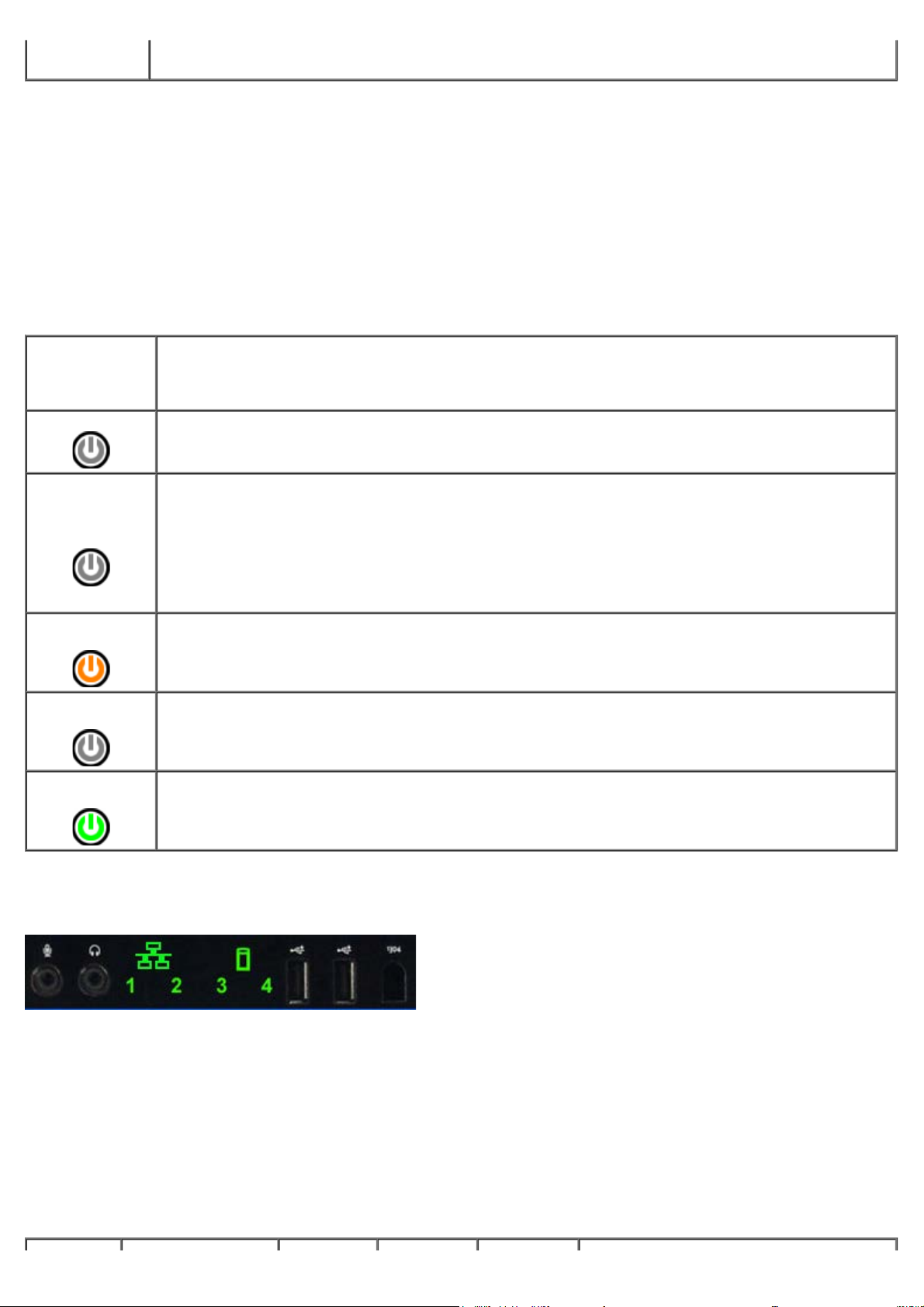
Parameters
(Παράμετροι)
Σας επιτρέπει να προσαρμόσετε τον έλεγχο αλλάζοντας τις ρυθμίσεις του.
4. Όταν ολοκληρωθούν οι δοκιμές, αν εκτελείτε το Dell Diagnostics (Διαγνωστικό πρόγραμμα Dell) από το δίσκο
Drivers and Utilities (Προγράμματα οδήγησης και βοηθητικές εφαρμογές) , αφαιρέστε το δίσκο από τη μονάδα.
5. Κλείστε την οθόνη ελέγχου, για να επιστρέψετε στο Main Menu (Κύριο μενού). Για έξοδο από το Dell Diagnostics
(Διαγνωστικό πρόγραμμα Dell) και επανεκκίνηση του υπολογιστή, κλείστε την οθόνη του Main Menu (Κυρίως
μενού).
Κωδικοί λυχνιών κουμπιού λειτουργίας
Οι λυχνίες του διαγνωστικού προγράμματος παρέχουν πολύ περισσότερες πληροφορίες για την κατάσταση του συστήματος,
ωστόσο στον υπολογιστή σας υποστηρίζονται και καταστάσεις λυχνίας ένδειξης λειτουργίας από προηγούμενες εκδόσεις. Οι
καταστάσεις της λυχνίας ένδειξης λειτουργίας εμφανίζονται στον ακόλουθο πίνακα.
Κατάσταση
λυχνίας
ένδειξης
λειτουργίας
Σβηστή
Αναβοσβήνει
σε πορτοκαλί
χρώμα
Σταθερό
πορτοκαλί
Είναι ανενεργή, χωρίς χρώμα.
Αρχική κατάσταση της λυχνίας κατά την ενεργοποίηση.
Υποδεικνύει πως το σύστημα έχει ρεύμα, αλλά το σήμα POWER_GOOD (Τροφοδοσία καλή) δεν είναι
ακόμη ενεργό.
Εάν η Λυχνία της μονάδας σκληρού δίσκου είναι σβηστή, πιθανώς χρειάζεται αντικατάσταση του
τροφοδοτικού.
Εάν η Λυχνία της μονάδας σκληρού δίσκου είναι αναμμένη, πιθανώς υπάρχει σφάλμα στον
ενσωματωμένο ρυθμιστή ή τη VRM (Μονάδα ρύθμισης τάσης). Δείτε τις λυχνίες του διαγνωστικού
ελέγχου για περισσότερες πληροφορίες.
Δεύτερη κατάσταση της λυχνίας κατά την ενεργοποίηση. Υποδεικνύει πως το σήμα POWER_GOOD
(Τροφοδοσία καλή) είναι ενεργό και πως είναι πιθανό να είναι εντάξει το τροφοδοτικό. Δείτε τις λυχνίες
του διαγνωστικού ελέγχου για περισσότερες πληροφορίες.
Περιγραφή
Πράσινο που
αναβοσβήνει
Σταθερό
πράσινο
Το σύστημα βρίσκεται σε κατάσταση χαμηλής ισχύος, στην S1 ή την S3. Δείτε τις λυχνίες του
διαγνωστικού ελέγχου για να καθορίσετε σε ποια κατάσταση βρίσκεται το σύστημα.
Το σύστημα βρίσκεται στην κατάσταση S0, στην κανονική κατάσταση ισχύος ενός μηχανήματος σε
λειτουργία.
Το BIOS θα θέσει τη λυχνία σε αυτήν την κατάσταση για να υποδείξει πως ξεκίνησε τη λήψη opcode
(κωδικών λειτουργίας).
Κωδικοί λυχνιών διαγνωστικού προγράμματος
Στον μπροστινό πίνακα ελέγχου έχουν ενσωματωθεί τέσσερις (4) λυχνίες μονού χρώματος, που χρησιμεύουν για τη
διάγνωση και την αντιμετώπιση προβλημάτων σε συστήματα που εμφανίζουν συμπτώματα No Post/No Video (Όχι Post/Όχι
βίντεο). Οι λυχνίες ΔΕΝ αναφέρουν σφάλματα χρόνου εκτέλεσης.
Κάθε λυχνία έχει δύο πιθανές καταστάσεις την OFF (ΑΝΕΝΕΡΓΗ) και την ON (ΕΝΕΡΓΗ). Το σημαντικότερο bit φέρει τον
αριθμό 1 και τα άλλα τρία φέρουν τους αριθμούς 2, 3 και 4, όπως βλέπετε προς τα κάτω ή προς τα πλάγια τη σειρά των
λυχνιών LED. Για την κανονική κατάσταση λειτουργίας μετά το POST πρέπει να είναι ON (ΕΝΕΡΓΕΣ) και οι τέσσερις λυχνίες,
και να απενεργοποιηθούν όταν το BIOS παραχωρήσει τον έλεγχο στο λειτουργικό σύστημα.
Μοτίβα λυχνιών διαγνωστικού προγράμματος προ του POST
Page 13
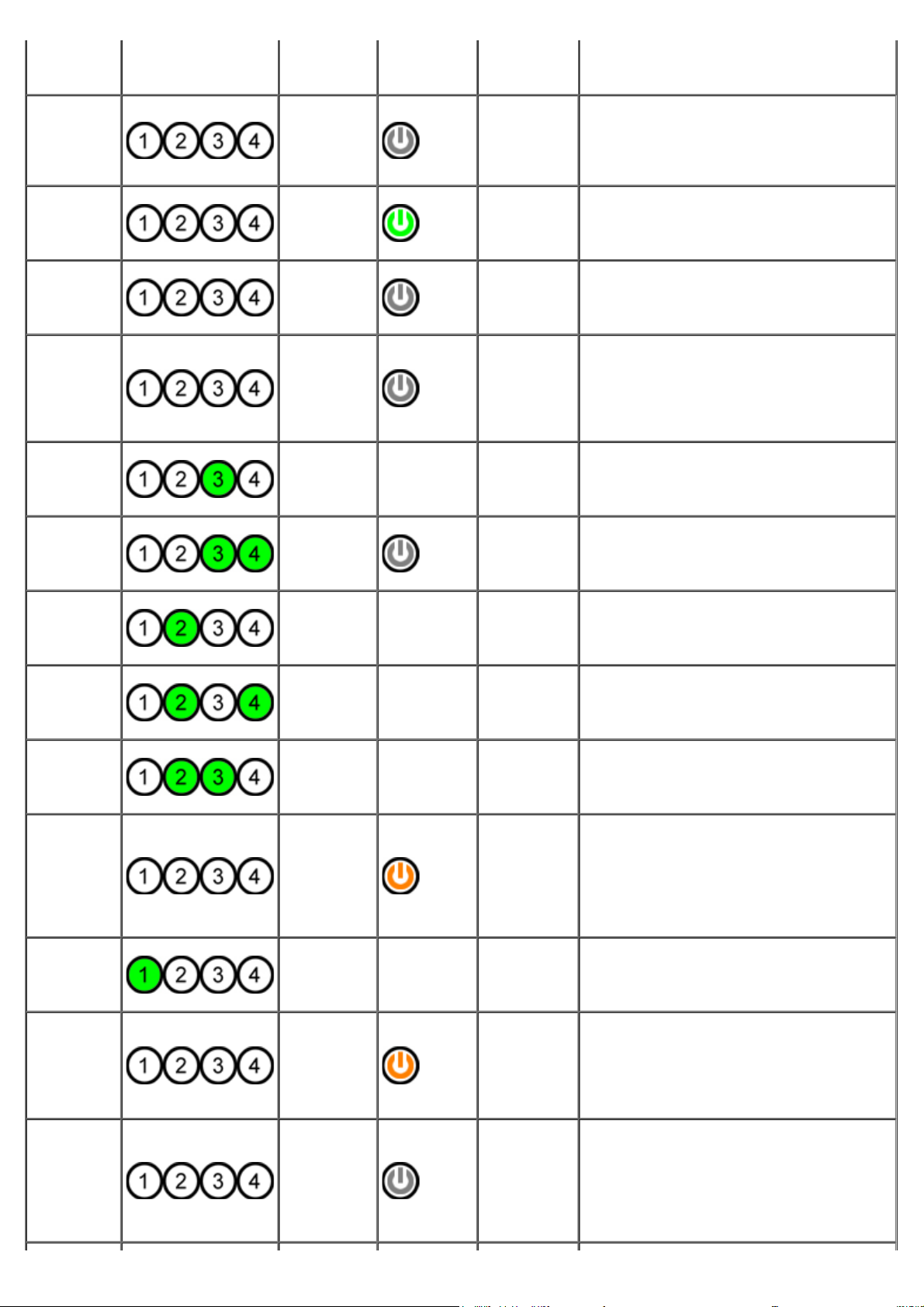
Κατάσταση
Λυχνία
Pb0a
Pb0b
Pb0c
Pb1
Pb2
Pb3
Pb4
Pb5
Pb6
Pb7
Pb8
Pb9
Pb10
Μοτίβο λυχνιών
( 1 2 3 4 )
Περιγραφή
λυχνίας
1- Σβηστή
2- Σβηστή
3- Σβηστή
4- Σβηστή
1- Σβηστή
2- Σβηστή
3- Σβηστή
4- Σβηστή
1- Σβηστή
2- Σβηστή
3- Σβηστή
4- Σβηστή
1- Σβηστή
2- Σβηστή
3- Σβηστή
4- Σβηστή
1- Σβηστή
2- Σβηστή
3- Σταθερή
4- Σβηστή
1- Σβηστή
2- Σβηστή
3- Σταθερή
4- Σταθερή
1- Σβηστή
2- Πράσινη
3- Σβηστή
4- Σβηστή
1- Σβηστή
2- Πράσινη
3- Σβηστή
4- Πράσινη
1- Σβηστή
2- Πράσινη
3- Πράσινη
4- Σβηστή
1- Σβηστή
2-
Αναβοσβήνει
3-
Αναβοσβήνει
4-
Αναβοσβήνει
1- Πράσινη
2- Σβηστή
3- Σβηστή
4- Σβηστή
1-
Αναβοσβήνει
2- Σβηστή
3- Σβηστή
4-
Αναβοσβήνει
1-
Αναβοσβήνει
2- Σβηστή
3-
Αναβοσβήνει
4- Σβηστή
ένδειξης
λειτουργίας
-
-
-
-
-
Ανάθεση
κατάστασης
Μη
συνδεδεμένο
σύστημα
ACPI S0;
Κανονική
λειτουργία
ACPI S1
ACPI S4 ή
S5
Για
μελλοντική
χρήση
ACPI S3
Για
μελλοντική
χρήση
Για
μελλοντική
χρήση
Για
μελλοντική
χρήση
ACPI S0,
παραχώρηση
ελέγχου στο
BIOS
Για
μελλοντική
χρήση
Σφάλμα
ρυθμιστή
που δεν
είναι της
κάρτας
συστήματος
Σφάλμα PSU
Περιγραφή κατάστασης
Το σύστημα δεν είναι συνδεδεμένο σε πρίζα
εναλλασσόμενου ρεύματος AC, η PSU δεν
είναι συνδεδεμένη με την κάρτα
συστήματος ή ο πίνακας ελέγχου δεν είναι
συνδεδεμένος με την κάρτα συστήματος.
Το σύστημα είναι ενεργό και δεν
εντοπίζονται σφάλματα. Πρόκειται
ουσιαστικά για κατάσταση ελεγχόμενη από
το BIOS, ενώ είναι και κατάσταση S0e.
Κατάσταση Windows Standby (Αναμονή
των Windows).
Κατάσταση Hibernate (Αδράνεια) ή Soft off
(Το λογισμικό δεν λειτουργεί). Το σύστημα
είναι συνδεδεμένο σε πρίζα, αλλά είναι είτε
απενεργοποιημένο ή σε κατάσταση
Windows Hibernation (Αδράνεια των
Windows).
Για μελλοντική χρήση
Αναστολή λειτουργίας σε κατάσταση RAM
Windows Standby (Αναμονή των Windows).
Για μελλοντική χρήση
Για μελλοντική χρήση
Για μελλοντική χρήση
Σύστημα ενεργό. Όχι εκτέλεση BIOS.
Μεταβατική κατάσταση προς καταστάσεις
POST.
Για μελλοντική χρήση
Εντοπίστηκε σφάλμα ισχύος σε ένα
συνδεόμενο εξάρτημα όπως μια VRM
(Μονάδα ρύθμισης τάσης), έναν
προσαρμογέα επέκτασης βίντεο ή έναν
προσαρμογέα επέκτασης μνήμης.
Η μονάδα PSU ενδέχεται να έχει βλάβη ή
κάποιο καλώδιο της μονάδας PSU μπορεί
να είναι διπλωμένο προκαλώντας
βραχυκύκλωμα σε κάποια κύρια γραμμή
ρεύματος. (PS_ON (PS ΕΝΕΡΓΗ)
υποστηρίζεται, PS_PWRGOOD (PS ΙΣΧΥΣ
ΚΑΛΗ) δεν υποστηρίζεται)
Page 14

Pb11
1-
3- Σβηστή
Pb12
Pb13
Pb14
Pb15
Αναβοσβήνει
2- Σβηστή
3-
Αναβοσβήνει
4-
Αναβοσβήνει
1-
Αναβοσβήνει
2-
Αναβοσβήνει
3- Σβηστή
4- Σβηστή
1-
Αναβοσβήνει
2-
Αναβοσβήνει
3- Σβηστή
4-
Αναβοσβήνει
1- Πράσινη
2- Πράσινη
3- Πράσινη
4- Σβηστή
1- Πράσινη
2- Πράσινη
3- Πράσινη
4- Πράσινη
Όλα τα καλώδια PSU ενδέχεται να μην
Σφάλμα
καλωδίου
PSU
Σφάλμα
ρυθμιστή της
κάρτας
συστήματος
Κακή
αντιστοίχιση
Για
-
-
μελλοντική
χρήση
Για
μελλοντική
χρήση
είναι σωστά συνδεδεμένα στην κάρτα
συστήματος. (PS_ON (PS ΕΝΕΡΓΗ)
υποστηρίζεται, απώλεια μιας κύριας
γραμμής ρεύματος)
Εντοπίστηκε σφάλμα ισχύος σε έναν από
τους ενσωματωμένους ρυθμιστές της
κάρτας συστήματος. Αυτό ενδέχεται να
προκαλείται από κάποιο εξάρτημα της
κάρτας συστήματος που έχει βλάβη ή από
συνδεόμενη συσκευή που προκαλεί
βραχυκύκλωμα σε ρυθμιζόμενη γραμμή
ρεύματος. (PS_ON (PS ΕΝΕΡΓΗ)
υποστηρίζεται, PS_PWRGOOD (PS ΙΣΧΥΣ
ΚΑΛΗ) υποστηρίζεται, SYS_PWRGOOD
(ΙΣΧΥΣ ΣΥΣΤΗΜΑΤΟΣ ΚΑΛΗ) δεν
υποστηρίζεται)
Το υλικό εντόπισε ασυμβατότητα
πληθυσμού με ένα κρίσιμο εξάρτημα του
συστήματος όπως η μονάδα CPU, η μονάδα
VRM, η μονάδα PSU ή ο ΠΡΟΣΑΡΜΟΓΕΑΣ
ΕΠΕΚΤΑΣΗΣ ΜΝΗΜΗΣ.
Για μελλοντική χρήση
Για μελλοντική χρήση
Μοτίβα λυχνιών διαγνωστικού προγράμματος μετά το POST
Όλοι οι κωδικοί POST εκτός από τον S0 συνοδεύονται από μια κατάσταση λυχνίας λειτουργίας με σταθερά πράσινο χρώμα.
Εάν η λυχνία λειτουργίας δεν είναι πράσινη, ανατρέξτε στην ενότητα Μοτίβα λυχνιών διαγνωστικού προγράμματος προ του
POST.
Κατάσταση
S0a
S0e
S1
S2
S3
S4
Μοτίβο λυχνιών
( 1 2 3 4 )
Περιγραφή
λυχνίας
1- Σβηστή
2- Σβηστή
3- Σβηστή
4- Σβηστή
1- Σβηστή
2- Σβηστή
3- Σβηστή
4- Σβηστή
1- Σβηστή
2- Σβηστή
3- Σβηστή
4- Σταθερή
1- Σβηστή
2- Σβηστή
3- Σταθερή
4- Σβηστή
1- Σβηστή
2- Σβηστή
3- Σταθερή
4- Σταθερή
1- Σβηστή
2- Σταθερή
Όνομα
κατάστασης
ΣΒΗΣΤΗ ΣΒΗΣΤΗ
ΑΝΑΜΜΕΝΗ
RCM
CPU CPU
MEM Μνήμη
PCI Συσκευή PCI
Ανάθεση
κατάστασης
Κανονική
λειτουργία,
ACPI S0
Το σύστημα
βρίσκεται σε
κατάσταση
ανάκτησης
Περιγραφή κατάστασης
Η λυχνία λειτουργίας είναι σβηστή. Δεν
υπάρχει τροφοδοσία ρεύματος στο σύστημα.
Λυχνία λειτουργίας με σταθερά πράσινο
χρώμα. Το σύστημα πραγματοποίησε
εκκίνηση με επιτυχία και λειτουργεί
κανονικά.
Εντοπίστηκε σφάλμα της λειτουργίας BIOS
checksum (Άθροισμα ελέγχου BIOS) και το
σύστημα βρίσκεται σε κατάσταση
ανάκτησης.
Βρίσκεται σε εξέλιξη κάποια ενέργεια
διαμόρφωσης παραμέτρων της CPU ή
εντοπίστηκε σφάλμα της CPU.
Βρίσκεται σε εξέλιξη ενέργεια διαμόρφωσης
παραμέτρων του υποσυστήματος μνήμης.
Εντοπίστηκαν κατάλληλες μονάδες μνήμης
αλλά προέκυψε σφάλμα μνήμης.
Βρίσκεται σε εξέλιξη κάποια ενέργεια
διαμόρφωσης παραμέτρων της συσκευής
Page 15
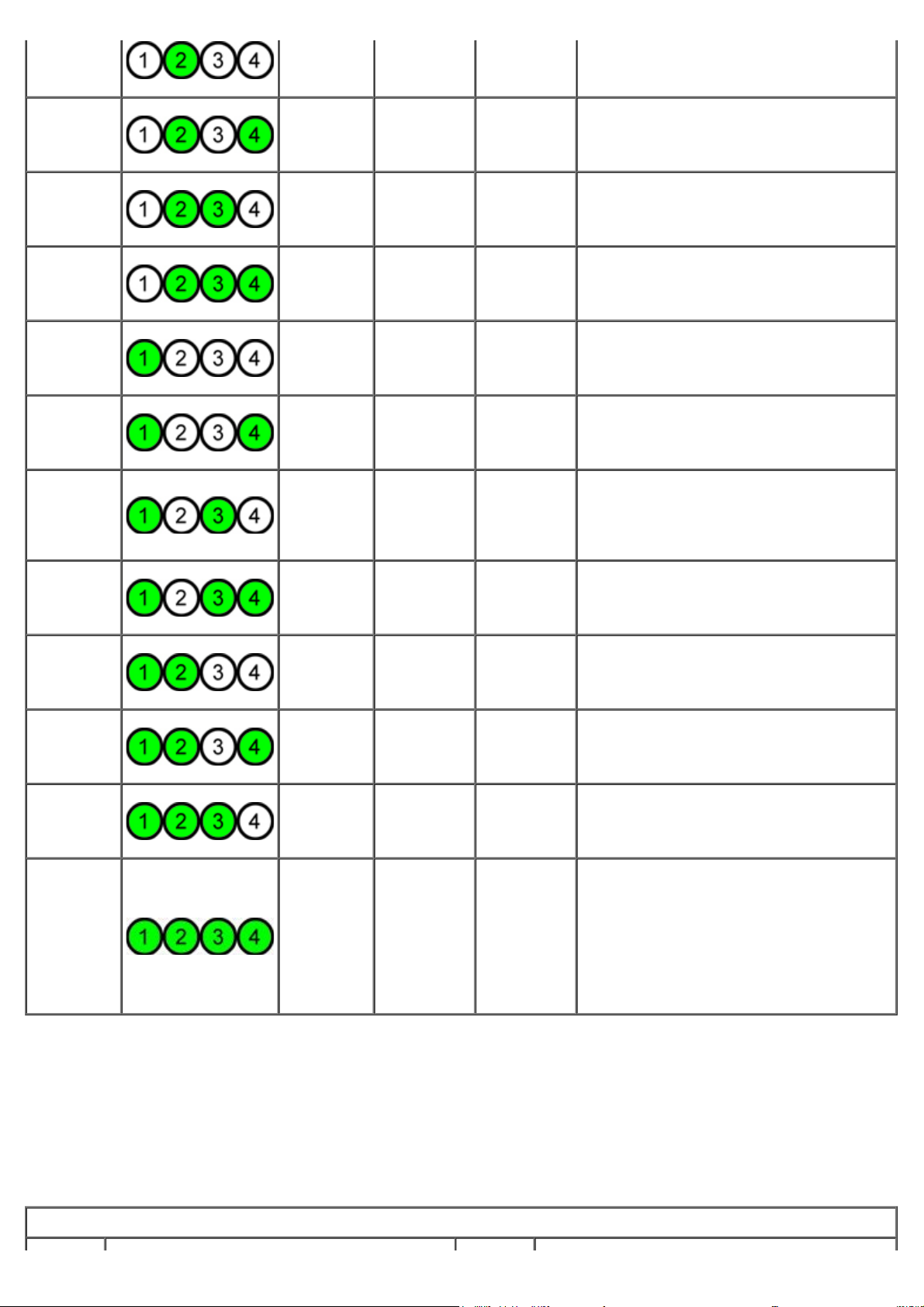
S5
S6
S7
S8
S9
S10
S11
S12
S13
S14
S15
4- Σβηστή
1- Σβηστή
2- Σταθερή
3- Σβηστή
4- Σταθερή
1- Σβηστή
2- Σταθερή
3- Σταθερή
4- Σβηστή
1- Σβηστή
2- Σταθερή
3- Σταθερή
4- Σταθερή
1- Σταθερή
2- Σβηστή
3- Σβηστή
4- Σβηστή
1- Σταθερή
2- Σβηστή
3- Σβηστή
4- Σταθερή
1- Σταθερή
2- Σβηστή
3- Σταθερή
4- Σβηστή
1- Σταθερή
2- Σβηστή
3- Σταθερή
4- Σταθερή
1- Σταθερή
2- Σταθερή
3- Σβηστή
4- Σβηστή
1- Σταθερή
2- Σταθερή
3- Σβηστή
4- Σταθερή
1- Σταθερή
2- Σταθερή
3- Σταθερή
4- Σβηστή
1- Σταθερή
2- Σταθερή
3- Σταθερή
4- Σταθερή
VID
STO Αποθήκευση
USB USB
MEM Μνήμη
MBF
MEM Μνήμη
PRV
CFG
POV
STD
Κάρτα
γραφικών
Κάρτα
συστήματος
Άλλη
ενέργεια προ
των
γραφικών
Διαμόρφωση
παραμέτρων
πόρων
Για
μελλοντική
χρήση
Άλλη
ενέργεια
μετά τα
γραφικά
Παραχώρηση
ελέγχου
εκκίνησης
PCI ή εντοπίστηκε σφάλμα της PCI.
Βρίσκεται σε εξέλιξη κάποια ενέργεια
διαμόρφωσης παραμέτρων των γραφικών ή
εντοπίστηκε σφάλμα του υποσυστήματος
γραφικών.
Βρίσκεται σε εξέλιξη διαμόρφωση
παραμέτρων συσκευής αποθήκευσης ή
προέκυψε σφάλμα του υποσυστήματος
αποθήκευσης.
Βρίσκεται σε εξέλιξη κάποια ενέργεια
διαμόρφωσης παραμέτρων του
υποσυστήματος USB ή εντοπίστηκε σφάλμα
του υποσυστήματος USB.
Βρίσκεται σε εξέλιξη ενέργεια διαμόρφωσης
παραμέτρων του υποσυστήματος μνήμης.
Δεν εντοπίστηκαν μονάδες μνήμης.
Εντοπίστηκε ανεπανόρθωτο σφάλμα της
κάρτας συστήματος.
Βρίσκεται σε εξέλιξη ενέργεια διαμόρφωσης
παραμέτρων του υποσυστήματος μνήμης.
Εντοπίστηκαν μονάδες μνήμης αλλά δεν
φαίνεται να είναι συμβατές ή έχουν μη
έγκυρη διαμόρφωση παραμέτρων.
Υποδεικνύει τακτική ενέργεια του
συστήματος που προηγείται της εκκίνησης
των γραφικών.
Διαμόρφωση παραμέτρων πόρων
συστήματος σε εξέλιξη.
Διατηρείται για μελλοντική χρήση. Το
μοτίβο αυτό θεωρείται πως υποδεικνύει την
κατάσταση Visual Off (Εικονικό ανενεργό)
στα συστήματα Dimension.
Υποδεικνύει τακτική ενέργεια του
συστήματος που έπεται της εκκίνησης των
γραφικών.
Υποδεικνύει τη διαδικασία End of POST
(Τέλος του POST). Οι λυχνίες κανονικά
βρίσκονται σε αυτήν την κατάσταση για
σύντομο χρονικό διάστημα, καθώς
ολοκληρώνεται το POST. Μόλις
ολοκληρωθεί η παραχώρηση ελέγχου στο
λειτουργικό σύστημα, οι λυχνίες
απενεργοποιούνται και μεταβαίνουν στην
κατάσταση S0e.
Ηχητικά σήματα
Όταν σε μια ρουτίνα εκκίνησης εμφανίζονται σφάλματα που δεν μπορούν να αναφερθούν στην οθόνη, ο υπολογιστής
μπορεί να εκπέμψει ένα ηχητικό σήμα που προσδιορίζει το πρόβλημα. Το ηχητικό σήμα είναι ένας συνδυασμός ήχων: για
παράδειγμα, όταν ένα σήμα ακολουθείται από ένα δεύτερο σήμα και έπειτα από τρία ταυτόχρονα σήματα (κωδικός 1-1-3),
αυτό σημαίνει ότι ο υπολογιστής δεν είχε τη δυνατότητα ανάγνωσης δεδομένων σε μη πτητική μνήμη τυχαίας προσπέλασης
(NVRAM). Αν διακοπεί η τροφοδοσία ισχύος του συστήματος και ακουστεί ένα συνεχόμενο ηχητικό σήμα κατά την
επανενεργοποίησή του, τότε πιθανότατα έχει υποστεί βλάβη το BIOS.
Ηχητικά σήματα συστήματος
Page 16
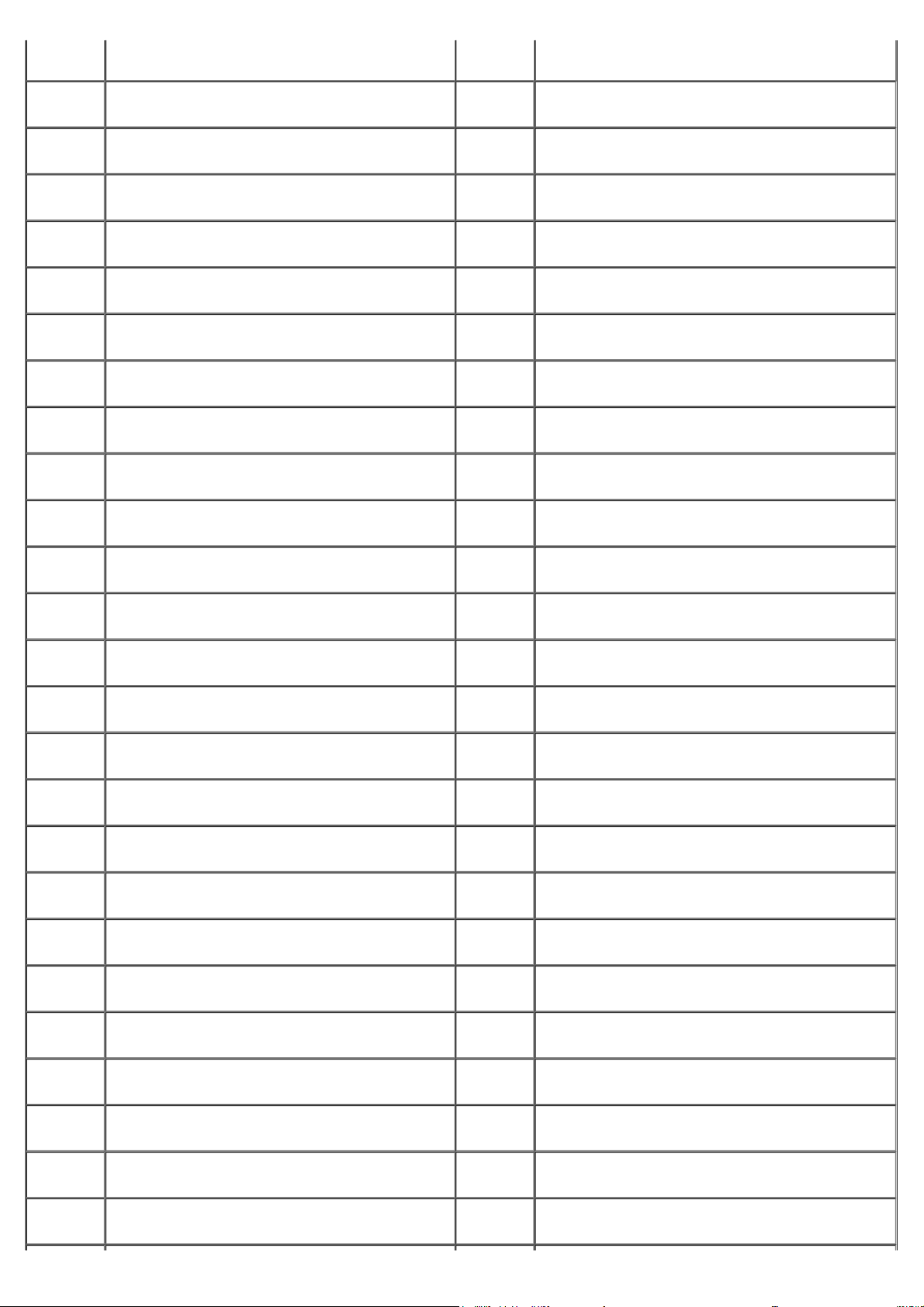
Σήμα
Κωδικός
Σήμα
Περιγραφή
Κωδικός
Περιγραφή
1-1-2 Ο έλεγχος δήλωσης CPU είναι σε εξέλιξη 2-4-3
1-1-3
1-1-4
1-2-1
1-2-2
1-2-3
1-3-1
1-3-2
1-3-3
1-3-4
Ο έλεγχος εγγραφής/ανάγνωσης CMOS είναι σε
εξέλιξη ή έχει πρόβλημα
Το άθροισμα ελέγχου της μνήμης ROM του
BIOS είναι σε εξέλιξη ή έχει πρόβλημα
Ο έλεγχος χρονιστή είναι σε εξέλιξη ή έχει
πρόβλημα
Η προετοιμασία DMA είναι σε εξέλιξη ή έχει
πρόβλημα
Ο έλεγχος εγγραφής/ανάγνωσης καταχώρησης
σελίδας DMA είναι σε εξέλιξη ή έχει πρόβλημα
Η επαλήθευση ανανέωσης RAM είναι σε εξέλιξη
ή έχει πρόβλημα
Ο έλεγχος της πρώτης 64 K RAM είναι σε
εξέλιξη ή έχει πρόβλημα
Σφάλμα πρώτου chip 64 K RAM ή γραμμής
δεδομένων (πολλαπλά bit)
Σφάλμα μονής/ζυγής λογικής της πρώτης 64 K
RAM
2-4-4
3-1-1
3-1-2
3-1-3
3-1-4
3-2-2
3-2-4
3-1-3
3-3-2
Σφάλμα πρώτου chip 64 K RAM ή γραμμής
δεδομένων - bit E
Σφάλμα πρώτου chip 64 K RAM ή γραμμής
δεδομένων - bit F
Ο έλεγχος καταχώρησης Slave DMA είναι σε
εξέλιξη ή έχει πρόβλημα
Ο έλεγχος καταχώρησης Master DMA είναι σε
εξέλιξη ή έχει πρόβλημα
Ο έλεγχος Master IMR είναι σε εξέλιξη ή έχει
πρόβλημα
Ο έλεγχος Slave IMR είναι σε εξέλιξη ή έχει
πρόβλημα
Η φόρτωση ανύσματος διακοπής είναι σε εξέλιξη
ή έχει πρόβλημα
Ο έλεγχος του ελεγκτή πληκτρολογίου είναι σε
εξέλιξη ή έχει πρόβλημα
Ο έλεγχος αποτυχίας τροφοδοσίας CMOS και
αθροίσματος ελέγχου είναι σε εξέλιξη
Η αξιολόγηση των πληροφοριών του CMOS
Config (Διαμόρφωση CMOS) είναι σε εξέλιξη
1-4-1
1-4-2
1-4-3
1-4-4
2-1-1
2-1-2
2-1-3
2-1-4
2-2-1
2-2-2
Σφάλμα γραμμής διεύθυνσης της πρώτης 64 K
RAM
Ο έλεγχος ισοτιμίας της πρώτης 64 K RAM είναι
σε εξέλιξη ή έχει πρόβλημα
Ο έλεγχος χρονικού ορίου χρονιστή είναι σε
εξέλιξη
Ο έλεγχος θύρας NMI λογισμικού είναι σε
εξέλιξη
Βλάβη πρώτου chip 64 K RAM ή γραμμής
δεδομένων - bit 0
Σφάλμα πρώτου chip 64 K RAM ή γραμμής
δεδομένων - bit 1
Σφάλμα πρώτου chip 64 K RAM ή γραμμής
δεδομένων - bit 2
Σφάλμα πρώτου chip 64 K RAM ή γραμμής
δεδομένων - bit 3
Σφάλμα πρώτου chip 64 K RAM ή γραμμής
δεδομένων - bit 4
Σφάλμα πρώτου chip 64 K RAM ή γραμμής
δεδομένων - bit 5
3-3-3 Ο ελεγκτής RTC/πληκτρολογίου δεν βρέθηκε
3-3-4
3-4-1
3-4-2
3-4-3
4-2-1
4-2-2
4-2-3 Σφάλμα πύλης A20
4-2-4
4-3-1
Ο έλεγχος της μνήμης της οθόνης είναι σε
εξέλιξη ή έχει πρόβλημα
Ο έλεγχος προετοιμασίας οθόνης είναι σε εξέλιξη
ή έχει πρόβλημα
Ο έλεγχος νέας ανίχνευσης οθόνης είναι σε
εξέλιξη ή έχει πρόβλημα
Η αναζήτηση για ROM κάρτας γραφικών είναι σε
εξέλιξη
Ο έλεγχος διακοπής χτύπου χρονιστή είναι σε
εξέλιξη ή έχει πρόβλημα
Ο έλεγχος τερματισμού λειτουργίας είναι σε
εξέλιξη ή έχει πρόβλημα
Απρόβλεπτη διακοπή σε προστατευμένη
λειτουργία
Ο έλεγχος RAM είναι σε εξέλιξη ή έχει πρόβλημα
πάνω από τη διεύθυνση 0FFFFh
2-2-3
2-2-4
2-3-1
2-3-2
2-3-3
Σφάλμα πρώτου chip 64 K RAM ή γραμμής
δεδομένων - bit 6
Σφάλμα πρώτου chip 64 K RAM ή γραμμής
δεδομένων - bit 7
Σφάλμα πρώτου chip 64 K RAM ή γραμμής
δεδομένων - bit 8
Σφάλμα πρώτου chip 64 K RAM ή γραμμής
δεδομένων - bit 9
Σφάλμα πρώτου τσιπ 64 K RAM ή γραμμής
δεδομένων - bit Α
4-3-2 Δεν υπάρχει μνήμη στο Bank 0
4-3-3
4-3-4
4-4-1 Σφάλμα τσιπ Super I/O
4-4-4 Σφάλμα ελέγχου cache
Ο έλεγχος του καναλιού 2 του χρονομετρητή
είναι σε εξέλιξη ή έχει πρόβλημα
Ο έλεγχος του ρολογιού είναι σε εξέλιξη ή έχει
πρόβλημα
Page 17
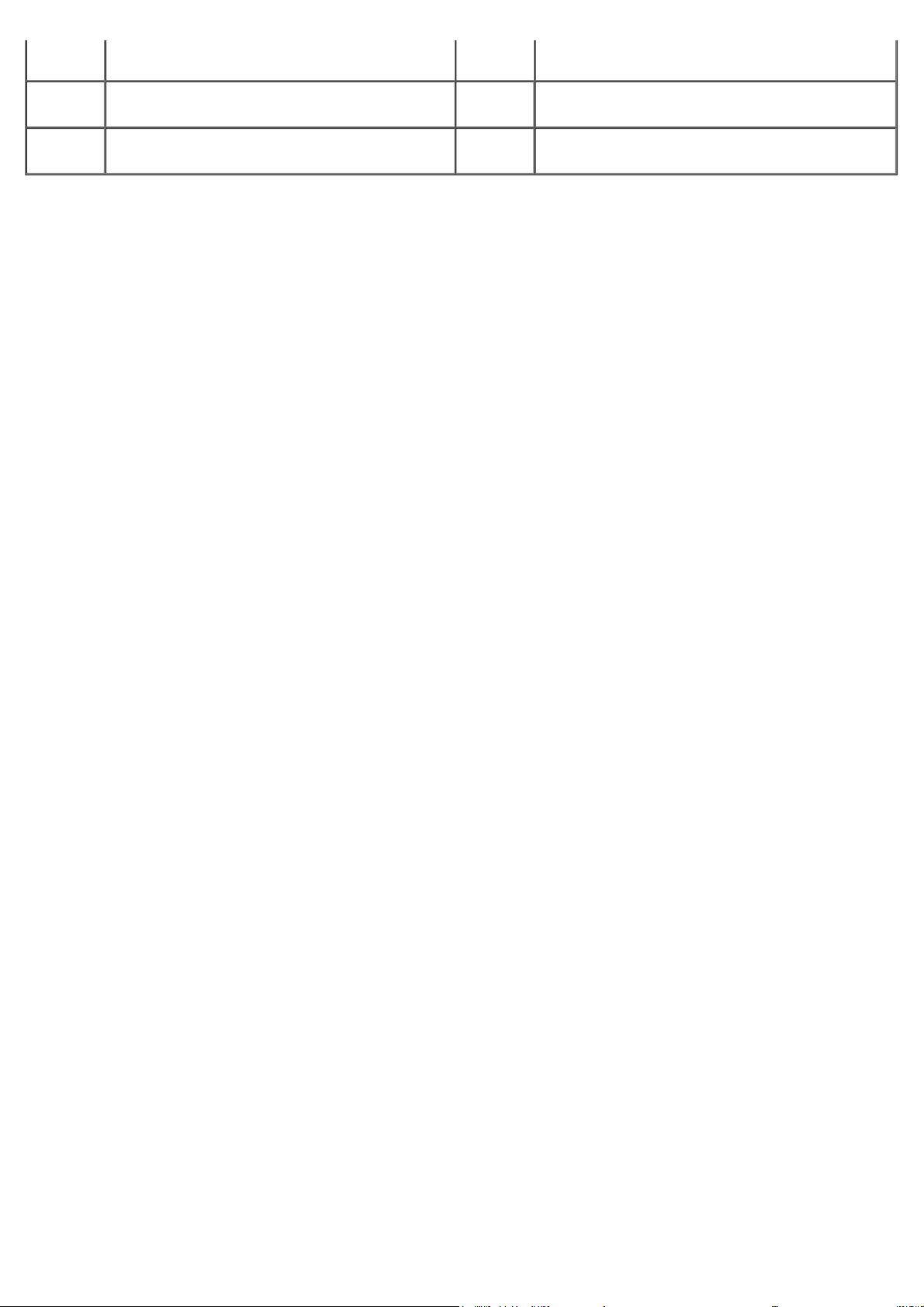
2-3-4
Σφάλμα πρώτου τσιπ 64 K RAM ή γραμμής
δεδομένων - bit Β
2-4-1
2-4-2
Σφάλμα πρώτου τσιπ 64 K RAM ή γραμμής
δεδομένων - bit C
Σφάλμα πρώτου τσιπ 64 K RAM ή γραμμής
δεδομένων - bit D
Page 18
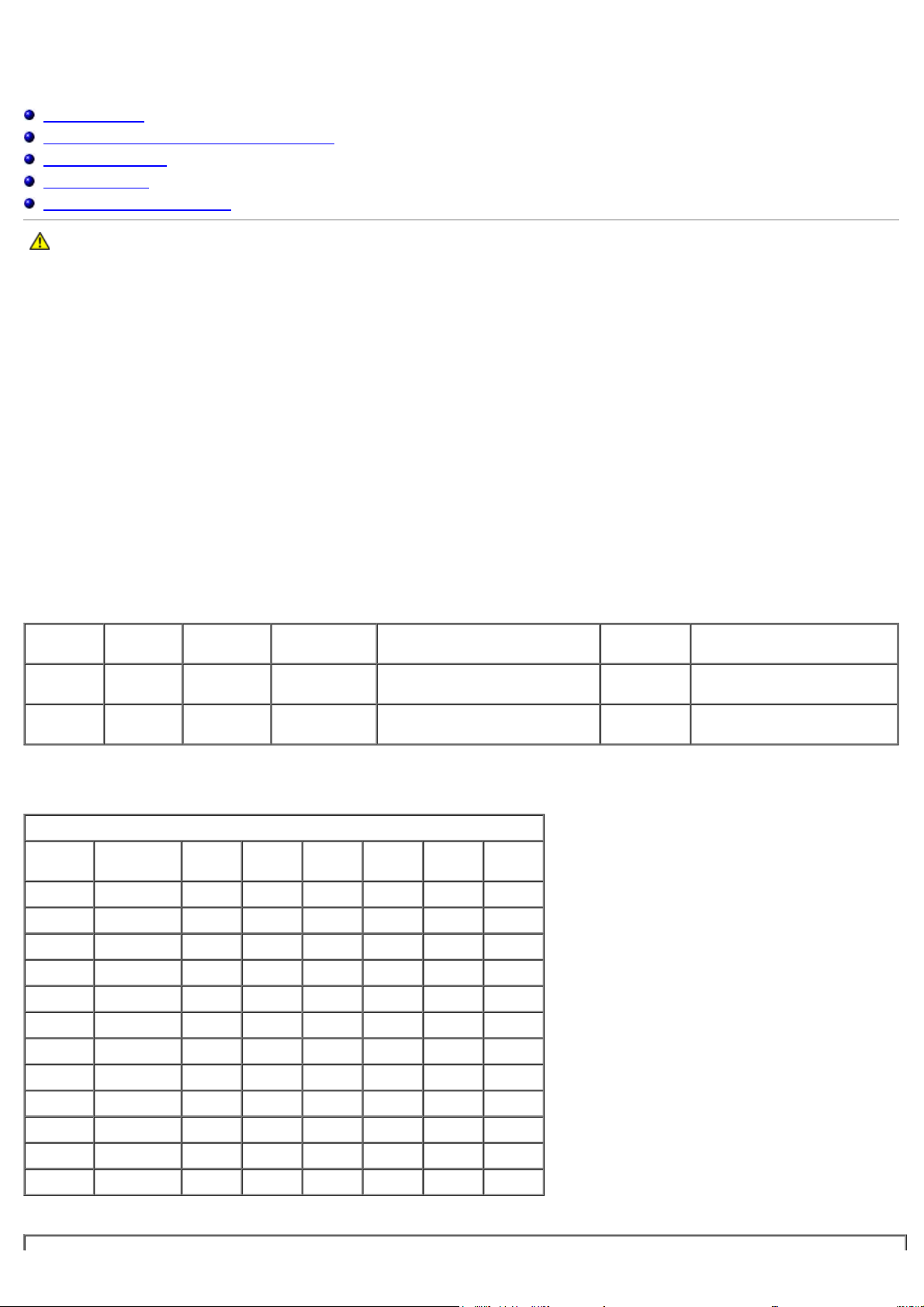
Πληροφορίες για τη μνήμη
Εγχειρίδιο σέρβις του Precision™ T7500 της Dell
Μονάδες μνήμης
Υποστηριζόμενες ρυθμίσεις παραμέτρων μνήμης
Υποσύστημα μνήμης
Υποδοχές μνήμης
Κανόνες συμπλήρωσης μνήμης
ΠΡΟΕΙΔΟΠΟΙΗΣΗ: Πριν από κάθε εργασία στο εσωτερικό του υπολογιστή σας, διαβάζετε τις οδηγίες για την ασφάλεια που
εστάλησαν μαζί με τον υπολογιστή σας. Για πρόσθετες πληροφορίες σχετικά με τις βέλτιστες πρακτικές ασφαλείας,
ανατρέξτε στην Κεντρική σελίδα περί συμμόρφωσης με κανονισμούς (Regulatory Compliance Homepage), στη διεύθυνση
www.dell.com/regulatory_compliance.
Για τον υπολογιστή σας χρησιμοποιείται μνήμη ECC SDRAM DDR3 των 1066 MHz και 1333Mhz unbuffered (χωρίς αποθήκευση σε buffer) ή
καταχώριση. Η τεχνολογία SDRAM DDR3 ή σύγχρονη δυναμική μνήμη τυχαίας προσπέλασης διπλής ταχύτητας δεδομένων) είναι μια τεχνολογία
μνήμης τυχαίας προσπέλασης. Ανήκει στην οικογένεια τεχνολογιών SDRAM, που είναι μία από τις πολλές εφαρμογές της DRAM (δυναμική
μνήμη τυχαίας προσπέλασης) και αποτελεί εξέλιξη του προκατόχου της, της SDRAM DDR2.
Το πρωταρχικό όφελος της SDRAM DDR3 είναι η δυνατότητά της να εκτελεί τον δίαυλο I/O που διαθέτει με ταχύτητα τέσσερις φορές
γρηγορότερη από τα κύτταρα μνήμης που διαθέτει, προσφέροντας έτσι γρηγορότερες ταχύτητες διαύλου και υψηλότερες επιδόσεις
αποτελεσμάτων, σε σχέση με τις προηγούμενες τεχνολογίες. Αυτό επιτυγχάνεται με κόστος τον υψηλότερο χρόνο αναμονής. Επίσης, το
πρότυπο DDR3 επιτρέπει χωρητικότητες τσιπ από 512 megabit έως 8 gigabit, προσφέροντας κατά συνέπεια μονάδες μνήμης μεγέθους το
μέγιστο 16 gigabyte.
Η μνήμη DDR3 διατίθεται με την υπόσχεση μείωσης της κατανάλωσης ισχύος κατά 30%, σε σύγκριση με τις τρέχουσες, εμπορικά διαθέσιμες
μονάδες DDR2, χάρη στην παροχή τάσης των 1,5 V της DDR3. Αυτή η παροχή τάσης συνεργάζεται καλά με την τεχνολογία κατασκευής 90 nm
που χρησιμοποιείται για τα περισσότερα τσιπ DDR3. Ορισμένοι κατασκευαστές προτείνουν επιπλέον τη χρήση τρανζίστορ "dual-gate" (διπλής
πύλης) για την ελάττωση της διαρροής ρεύματος.
Το κύριο όφελος της DDR3 προέρχεται από το υψηλότερο εύρος ζώνης που καθίσταται δυνατό από τη μεταφορά δεδομένων buffer βάθους 8 bit
της DDR3 8( bit deep prefetch buffer), ενώ των DDR2 είναι 4 bit και των DDR είναι βάθους 2 bit.
Μονάδες μνήμης
Τυπικό
όνομα
DDR31066
DDR31333
Ρολόι
μνήμης
133 MHz 7,5 ns 533 MHz 1066 εκατομμύρια PC3-8500 8533 MB/s
166 MHz 6 ns 667 MHz 1333 εκατομμύρια PC3-10600 10667 MB/s
Χρόνος
κύκλου
Ρολόι
διαύλου I/O
Μεταφορές δεδομένων ανά
δευτερόλεπτο
Υποστηριζόμενες ρυθμίσεις παραμέτρων μνήμης
Ρυθμίσεις παραμέτρων μνήμης μονού επεξεργαστή
Μέγεθος
(GB)
3 SR 1 GB 1 GB 1 GB
4 SR 1 GB 1 GB 1 GB 1 GB
4 MR 2 GB 1 GB 1 GB 1 GB
6 SR 2 GB 2 GB 2 GB
8 MR 2 GB 2 GB 2 GB 1 GB 1 GB
12 SR 2 GB 2 GB 2 GB 2 GB 2 GB 2 GB
12 DR 4 GB 4 GB 4 GB
24 DR 4 GB 4 GB 4 GB 4 GB 4 GB 4 GB
24 DR 8 GB 8 GB 8 GB
32 MR 8 GB 8 GB 4 GB 4 GB 4 GB 4 GB
48 DR 8 GB 8 GB 8 GB 8 GB 8 GB 8 GB
96 QR 16 GB 16 GB 16 GB 16 GB 16 GB 16 GB
DIMM
Κατηγορίες
DIMM1 DIMM2 DIMM3 DIMM4 DIMM5 DIMM6
Όνομα
μονάδας
Ανώτατο σημείο ταχύτητας
μετάδοσης
Page 19
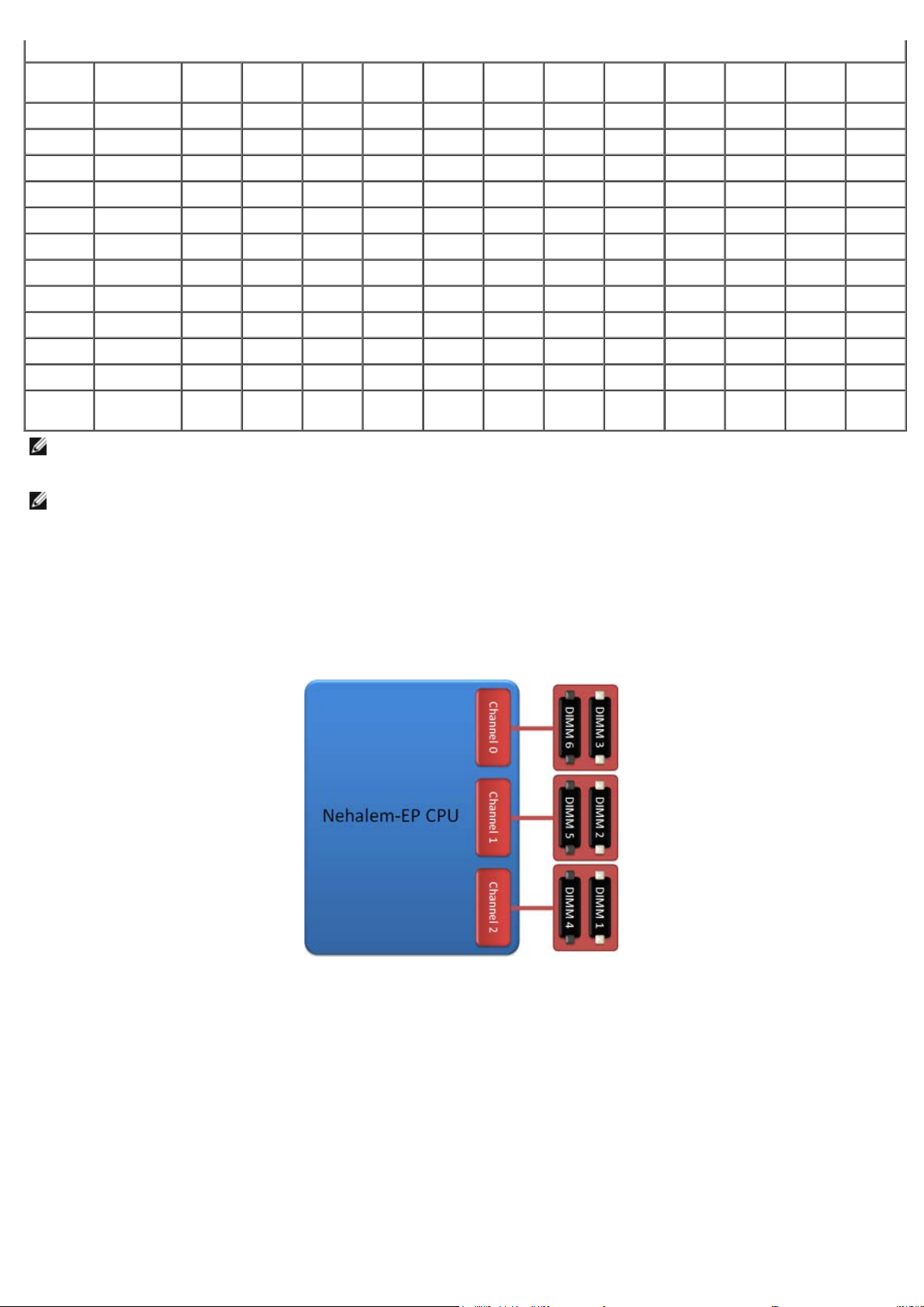
Διαμορφώσεις παραμέτρων μνήμης διπλού επεξεργαστή
Μέγεθος
(GB)
3 SR 1 GB 1 GB 1 GB
4 SR 1 GB 1 GB 1 GB 1 GB
6 SR 1 GB 1 GB 1 GB 1 GB 1 GB 1 GB
8 MR 2 GB 1 GB 1 GB 2 GB 1 GB 1 GB
12 SR 2 GB 2 GB 2 GB 2 GB 2 GB 2 GB
24 DR 4 GB 4 GB 4 GB 4 GB 4 GB 4 GB
24 SR 2 GB 2 GB 2 GB 2 GB 2 GB 2 GB 2 GB 2 GB 2 GB 2 GB 2 GB 2 GB
48 DR 8 GB 8 GB 8 GB 8 GB 8 GB 8 GB
48 DR 4 GB 4 GB 4 GB 4 GB 4 GB 4 GB 4 GB 4 GB 4 GB 4 GB 4 GB 4 GB
96 DR 8 GB 8 GB 8 GB 8 GB 8 GB 8 GB 8 GB 8 GB 8 GB 8 GB 8 GB 8 GB
128 MR 16 GB 16 GB 8 GB 8 GB 8 GB 8 GB 16 GB 16 GB 8 GB 8 GB 8 GB 8 GB
192
ΣΗΜΕΙΩΣΗ: Εάν είναι εγκατεστημένες περισσότερες από μία Quad rank DIMM σε ένα κανάλι (DIMM1 & DIMM4, DIMM2 & DIMM5,
DIMM3 & DIMM6) τότε η μέγιστη ταχύτητα DDR3 μειώνεται στα 800 MHz. Συνιστάται το μοίρασμα των μονάδων μνήμης Quad Rank σε
πολλαπλά κανάλια.
ΣΗΜΕΙΩΣΗ: Οι DDR3 DIMM έχουν 240 ακίδες, όσες και οι DDR2, και έχουν το ίδιο μέγεθος, αλλά παρουσιάζουν ηλεκτρική
ασυμβατότητα και διαφορετικές βασικές εγκοπές.
DIMM
ΚατηγορίεςMBDIMM1MBDIMM2MBDIMM3MBDIMM4MBDIMM5MBDIMM6
QR (RHEL
ONLY)
16 GB 16 GB 16 GB 16 GB 16 GB 16 GB 16 GB 16 GB 16 GB 16 GB 16 GB 16 GB
Riser
DIMM1
Riser
DIMM2
Riser
DIMM3
Riser
DIMM4
Riser
DIMM5
Riser
DIMM6
Υποσύστημα μνήμης
Το υποσύστημα μνήμης αποτελείται από τρία κανάλια μνήμης DDR3 συνδεδεμένα σε κάθε επεξεργαστή. Όλες οι διαμορφώσεις μονού
επεξεργαστή έχουν έξι υποδοχές DIMM (δύο ανά κανάλι) συνδεδεμένες στον κύριο επεξεργαστή που βρίσκεται στην κάρτα συστήματος. Οι
διαμορφώσεις διπλού επεξεργαστή χρειάζονται μια προαιρετική κάρτα-προσαρμογέα επέκτασης που περιέχει τον δευτερεύοντα επεξεργαστή και
τις DIMM που σχετίζονται με τον δευτερεύοντα επεξεργαστή. Υπάρχουν έξι υποδοχές DIMM στον προσαρμογέα επέκτασης, ώστε υπάρχουν
συνολικά δώδεκα DIMM στο σύστημα.
Διαμόρφωση υποδοχών DIMM για μονό επεξεργαστή ή για δεύτερο επεξεργαστή στον προσαρμογέα επέκτασης.
Υποδοχές μνήμης
Υπάρχουν έξι υποδοχές μνήμης στη κάρτα συστήματος. Οι υποδοχές είναι αριθμημένες από τη DIMM1 έως τη DIMM6. Η DIMM1 είναι η πιο
απομακρυσμένη από τον επεξεργαστή.
Page 20
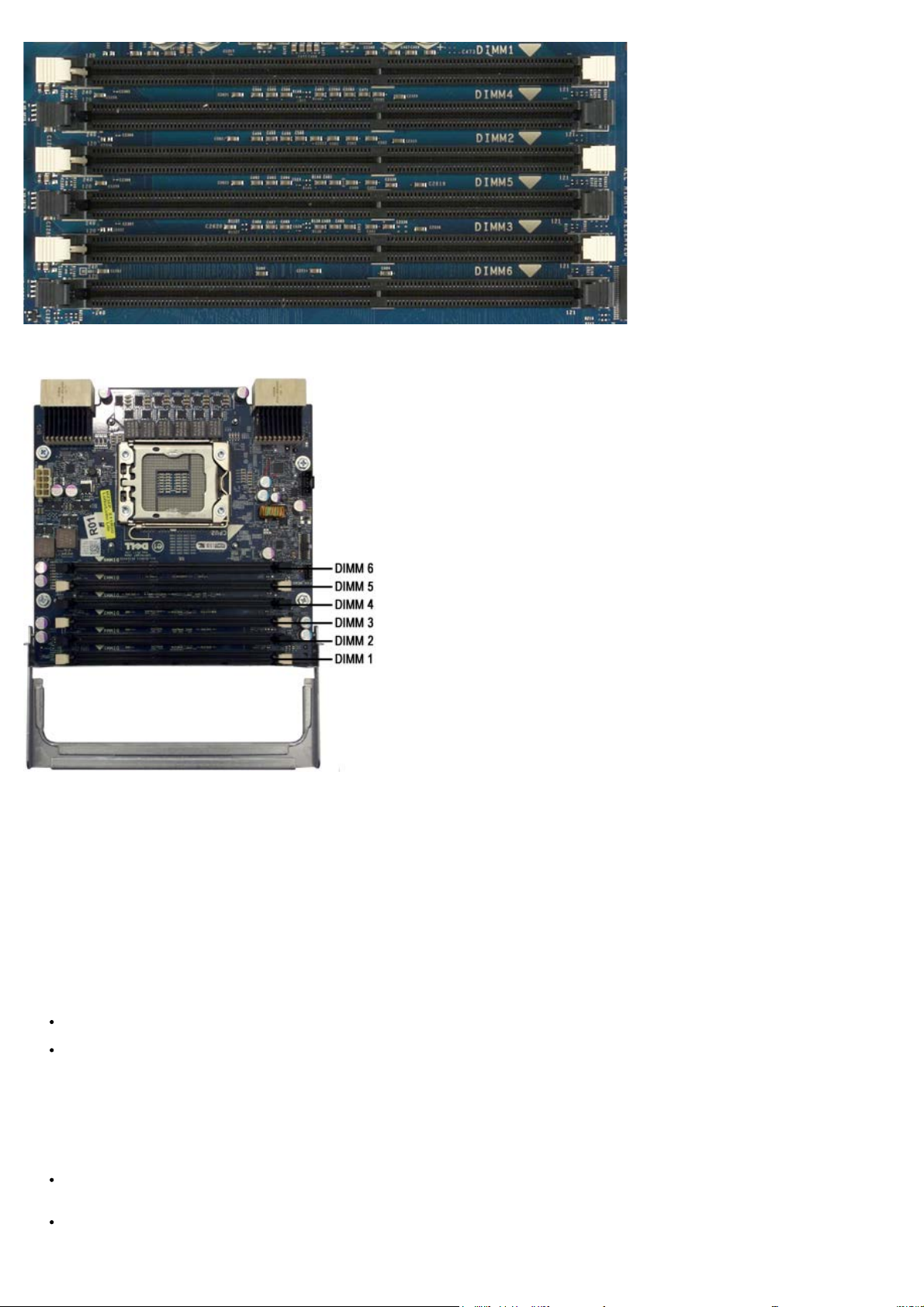
Επιπρόσθετα, ο προσαρμογέας επέκτασης για διπλό επεξεργαστή διαθέτει έξι επιπλέον υποδοχές μνήμης. Οι υποδοχές είναι αριθμημένες από τη
DIMM1 έως τη DIMM6. Η DIMM1 είναι η πιο απομακρυσμένη από τον επεξεργαστή.
Κανόνες συμπλήρωσης μνήμης
Για τον υπολογιστή σας χρειάζεται οι DIMM μέσα σε ένα κανάλι να συμπληρώνονται ξεκινώντας πρώτα από τις DIMM που είναι πιο
απομακρυσμένες από τον επεξεργαστή. Αυτό σημαίνει πως οι υποδοχές DIMM 1, 2 και 3 πρέπει να καλυφθούν πριν από τις υποδοχές DIMM 4,
5 και 6. Επιπλέον, όταν γίνεται συμπλήρωση μιας DIMM Quad-rank με Single ή Dual rank DIMMστο ίδιο κανάλι, η DIMM της Quad rank πρέπει
να τοποθετείται όσο γίνεται πιο μακριά από τη CPU.
Για τη μεγιστοποίηση του διαθέσιμου εύρους ζώνης μνήμης, οι DIMM εντός μιας διαμόρφωσης πρέπει γενικά να απλώνονται σε όσο το δυνατόν
περισσότερα κανάλια, πριν από την τοποθέτηση πολλαπλών DIMM ανά κανάλι. Αυτό μπορεί να επιτευχθεί με τις παρακάτω οδηγίες
συμπλήρωσης.
Διαμορφώσεις μονής CPU (6 υποδοχές DIMM στη μητρική πλακέτα)
Εάν η διαμόρφωση περιλαμβάνει DIMM του ίδιου μεγέθους όλες, τοποθετήστε τις με την ακόλουθη σειρά: DIMM1, DIMM2, DIMM3,
DIMM4, DIMM5, DIMM6
Εάν η διαμόρφωση περιλαμβάνει DIMM διαφόρων μεγεθών, τοποθετήστε πρώτες τις μεγαλύτερες DIMM. Για παράδειγμα, για
διαμόρφωση 4GB που αποτελείται από μία DIMM 2GB και δύο DIMM 1GB, η συμπλήρωση θα πρέπει να γίνει με τη σειρά DIMM1=2GB,
DIMM2=1GB, DIMM3=1GB, DIMM4=κενή, DIMM5=κενή, DIMM6=κενή.
Διαμορφώσεις διπλής CPU (6 υποδοχές DIMM στη μητρική πλακέτα συν 6
υποδοχές DIMM στον προσαρμογέα επέκτασης)
Εάν η διαμόρφωση περιλαμβάνει DIMM του ίδιου μεγέθους όλες, τοποθετήστε τις με την ακόλουθη σειρά: Μητρική_DIMM1,
Προσαρμογέας_DIMM1, Μητρική_DIMM2, Προσαρμογέας_DIMM2, Μητρική_DIMM3, Προσαρμογέας_DIMM3, Μητρική_DIMM4,
Προσαρμογέας_DIMM4, Μητρική_DIMM5, Προσαρμογέας_DIMM5, Μητρική_DIMM6, Προσαρμογέας_DIMM6.
Εάν η διαμόρφωση περιλαμβάνει DIMM διαφόρων μεγεθών, τοποθετήστε τις μεγαλύτερες DIMM στον προσαρμογέα επέκτασης για διπλό
επεξεργαστή.
Page 21
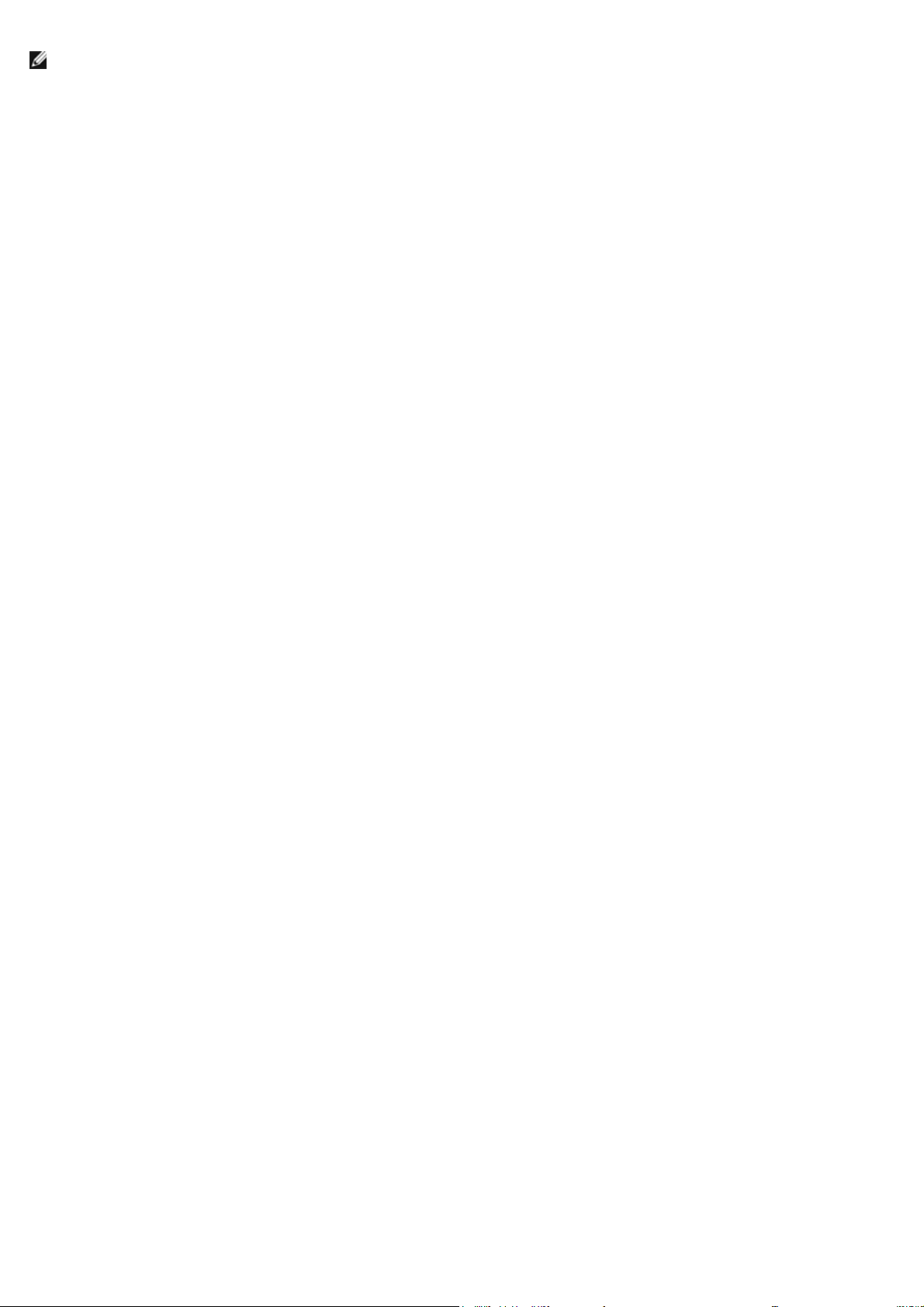
ΣΗΜΕΙΩΣΗ: Εάν μερικές από τις DIMM έχουν ύψος >30mm (πιθανώς παλαιότερου τύπου DIMM των 16GB), πρέπει να τοποθετούνται
μόνο στην κάρτα συστήματος.
Page 22
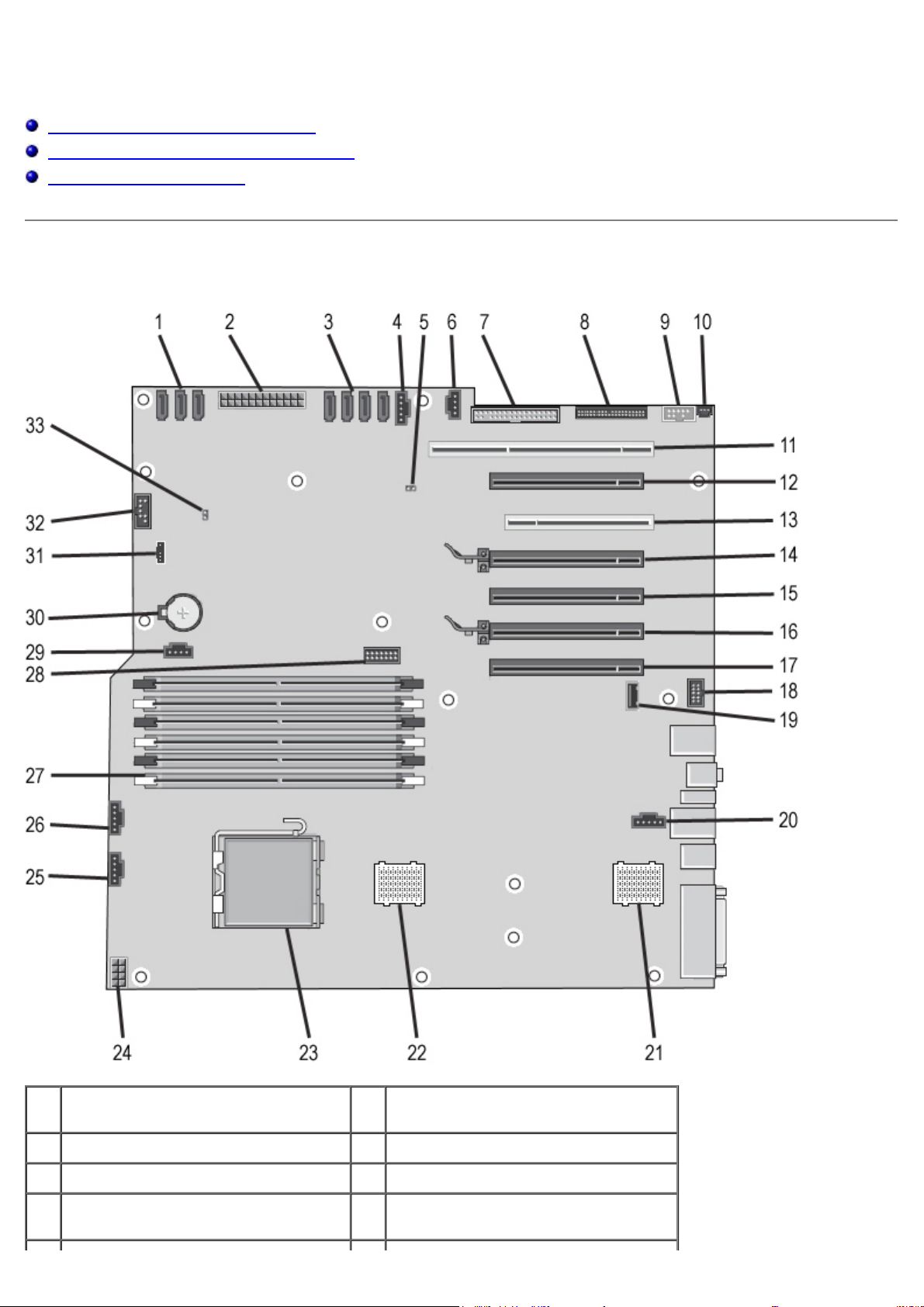
Πληροφορίες για την πλακέτα συστήματος
Εγχειρίδιο σέρβις του Precision™ T7500 της Dell
Σχεδιάγραμμα της κάρτας συστήματος
Απαλοιφή ξεχασμένων κωδικών πρόσβασης
Απαλοιφή ρυθμίσεων CMOS
Σχεδιάγραμμα της κάρτας συστήματος
1 Υποδοχές SATA (SATA0-2) 18
2 Κύρια θύρα τροφοδοσίας (POWER1) 19 Θύρα USB τύπου A (INT_USB2)
3 Υποδοχές SAS (HDD0-3) 20 Υποδοχή πίσω ανεμιστήρα (FAN_REAR)
Υποδοχή ανεμιστήρα μονάδας σκληρού
4
δίσκου (FAN_HDD)
Υποδοχή ήχου μπροστινού πλαισίου
(FP_AUDIO)
Προσαρμογέας 2 επέκτασης CPU
21
(CPU2_RSR2)
Page 23
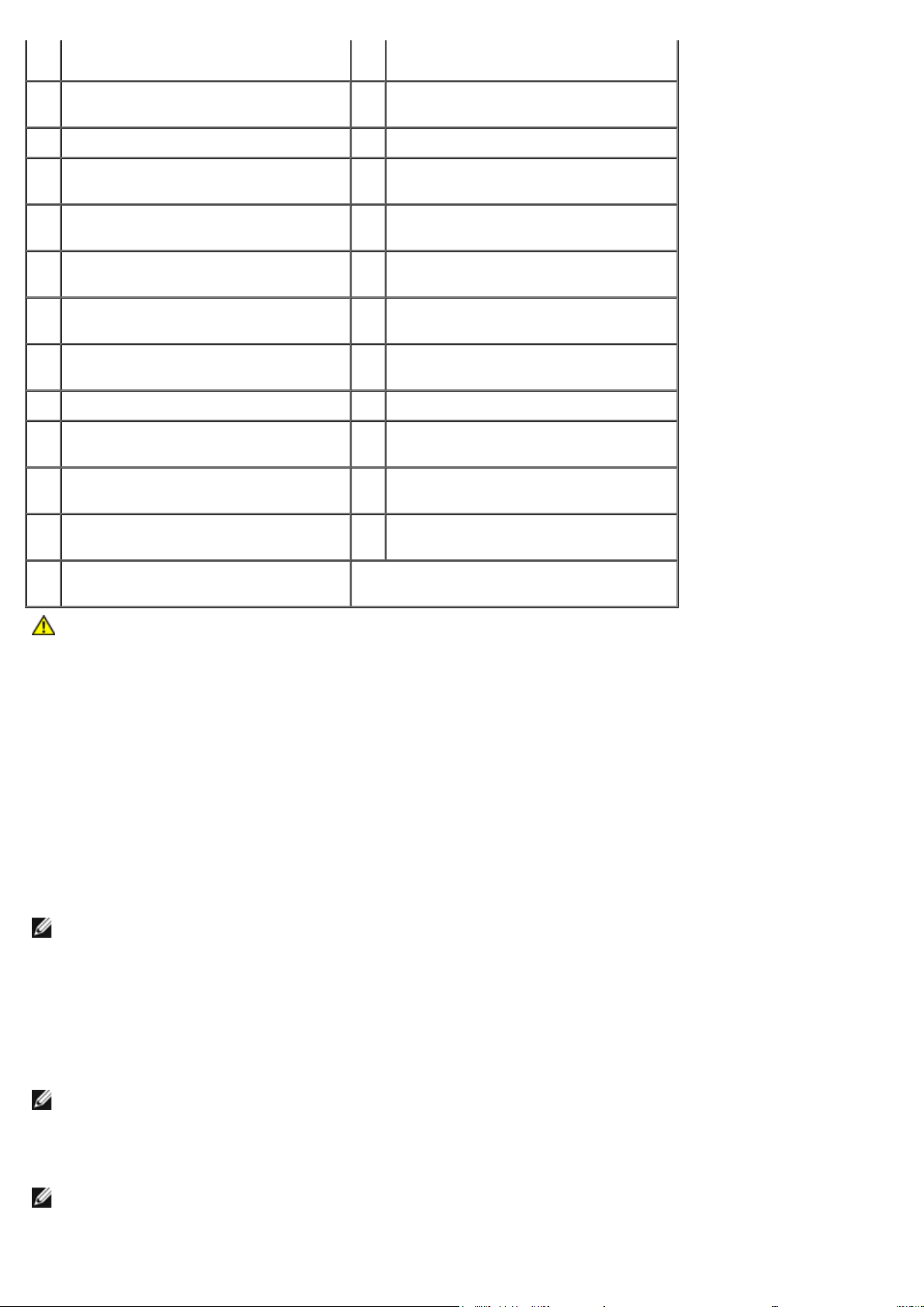
5
Βραχυκυλωτήρας κωδικού πρόσβασης
Προσαρμογέας 1 επέκτασης CPU
(PSWD)
Υποδοχή ανεμιστήρα μονάδας σκληρού
6
δίσκου (FAN_HDD2)
7 Μονάδα δισκέτας (DSKT) 24 Υποδοχή τροφοδοσίας (POWER_CPU1)
22
(CPU_RSR1)
23 Υποδοχή κύριου επεξεργαστή (CPU1)
Υποδοχή μπροστινού πλαισίου
8
(FRONTPANEL)
Υποδοχή μπροστινού πλαισίου 1394
9
(FP_1394)
Κεφαλίδα ειδοποίησης ανοίγματος
10
πλαισίου (INTRUDER)
11 Υποδοχή κάρτας PCI-X (SLOT7) 28
Υποδοχή κάρτας PCI Express 2.0 x16,
12
καλωδιωμένη ως x8 (SLOT6)
13 Υποδοχή κάρτας PCI (SLOT5) 30 Υποδοχή μπαταρίας (BATTERY)
Υποδοχή κάρτας PCI Express 2.0 x16
14
(SLOT4)
Υποδοχή κάρτας PCI Express 2.0 x16,
15
καλωδιωμένη ως x8 (SLOT3)
Υποδοχή κάρτας PCI Express 2.0 x16
16
(SLOT2)
Υποδοχή κάρτας PCI Express 2.0 x16,
17
καλωδιωμένη ως x8 (SLOT1)
Υποδοχή μπροστινού ανεμιστήρα
25
(FAN_FRONT)
Ανεμιστήρας θήκης κάρτας
26
(FAN_CCAG)
Υποδοχές μονάδων μνήμης (DIMM1-6,
27
DIMM2)
Προαιρετική υποδοχή Serial/PS2
(Σειριακή/PS2) (SERIAL2)
Υποδοχή βοηθητικής λυχνίας LED
29
μονάδας σκληρού δίσκου (AUX_LED)
Υποδοχή εσωτερικού ηχείου
31
(INT_SPKR)
32 Flexbay USB (INT_USB)
Βραχυκυκλωτήρας επανεκκίνησης RTC
33
(RTCRST)
ΠΡΟΕΙΔΟΠΟΙΗΣΗ: Πριν από κάθε εργασία στο εσωτερικό του υπολογιστή σας, διαβάζετε τις οδηγίες για
την ασφάλεια που εστάλησαν μαζί με τον υπολογιστή σας. Για πρόσθετες πληροφορίες σχετικά με τις
βέλτιστες πρακτικές ασφαλείας, ανατρέξτε στην Κεντρική σελίδα περί συμμόρφωσης με κανονισμούς
(Regulatory Compliance Homepage), στη διεύθυνση www.dell.com/regulatory_compliance.
Απαλοιφή ξεχασμένων κωδικών πρόσβασης
1. Αφαιρέστε το κάλυμμα του υπολογιστή.
2. Εντοπίστε τη θύρα κωδικού πρόσβασης 4 ακίδων (PSWD) στην κάρτα του συστήματος.
3. Αφαιρέστε την τάπα βραχυκυκλωτήρα 2 ακίδων από τις ακίδες 3 και 4 και αφήστε την τάπα του βραχυκυκλωτήρα
στην άκρη.
4. Επανατοποθετήστε το κάλυμμα του υπολογιστή.
5. Συνδέστε το πληκτρολόγιο και το ποντίκι, έπειτα συνδέστε τον υπολογιστή σας και την οθόνη σε πρίζες και
ενεργοποιήστε τα.
6. Αφότου φορτωθεί το λειτουργικό σύστημα, απενεργοποιήστε τον υπολογιστή.
ΣΗΜΕΙΩΣΗ: Βεβαιωθείτε ότι ο υπολογιστής είναι σβηστός και όχι σε κατάσταση εξοικονόμησης ρεύματος. Εάν δεν
μπορείτε να τερματίσετε τη λειτουργία του υπολογιστή μέσω του λειτουργικού συστήματος, πιέστε και κρατήστε
πατημένο το κουμπί λειτουργίας για 6 δευτερόλεπτα.
7. Αποσυνδέστε το πληκτρολόγιο και το ποντίκι, έπειτα αποσυνδέστε τον υπολογιστή από τις πρίζες τους.
8. Πατήστε το κουμπί λειτουργίας στον υπολογιστή, για να γειώσετε την κάρτα συστήματος.
9. Αφαιρέστε το κάλυμμα του υπολογιστή.
10. Επανατοποθετήστε την τάπα βραχυκυκλωτήρα 2 ακίδων στις ακίδες 3 και 4 της θύρας κωδικού πρόσβασης
(RTCRST_PSWD) στην κάρτα συστήματος.
ΣΗΜΕΙΩΣΗ: Η τάπα βραχυκυκλωτήρα κωδικού πρόσβασης πρέπει να επανατοποθετηθεί στις ακίδες του
βραχυκυκλωτήρα κωδικού πρόσβασης ώστε να είναι ενεργοποιημένη η δυνατότητα κωδικού πρόσβασης.
11. Συνδέστε τον υπολογιστή και τις συσκευές σας στην πρίζα και ενεργοποιήστε τα.
ΣΗΜΕΙΩΣΗ: Στο πρόγραμμα ρύθμισης συστήματος, οι επιλογές του κωδικού πρόσβασης συστήματος και διαχειριστή
εμφανίζονται ως Not Set (Δεν έχει οριστεί). Η δυνατότητα του κωδικού πρόσβασης είναι ενεργοποιημένη, αλλά δεν
έχει εκχωρηθεί κωδικός πρόσβασης.
Page 24
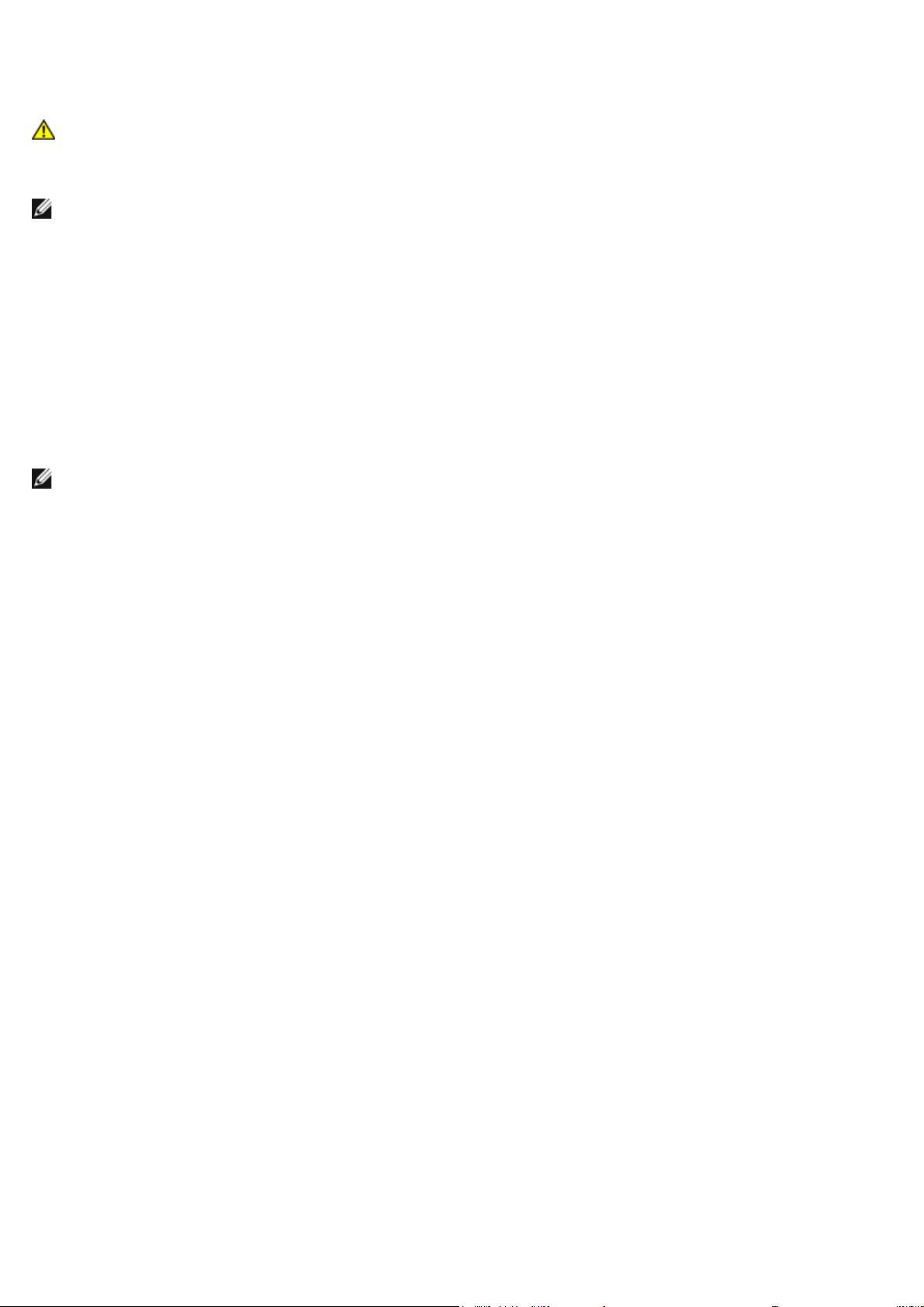
Απαλοιφή ρυθμίσεων CMOS
ΠΡΟΕΙΔΟΠΟΙΗΣΗ: Πριν από κάθε εργασία στο εσωτερικό του υπολογιστή σας, διαβάζετε τις οδηγίες για
την ασφάλεια που εστάλησαν μαζί με τον υπολογιστή σας. Για πρόσθετες πληροφορίες σχετικά με τις
βέλτιστες πρακτικές ασφαλείας, ανατρέξτε στην Κεντρική σελίδα περί συμμόρφωσης με κανονισμούς
(Regulatory Compliance Homepage), στη διεύθυνση www.dell.com/regulatory_compliance.
ΣΗΜΕΙΩΣΗ: Για να διαγράψετε τις ρυθμίσεις CMOS, πρέπει να αποσυνδέσετε τον υπολογιστή από την ηλεκτρική
πρίζα.
1. Αφαιρέστε το κάλυμμα του υπολογιστή.
2. Εντοπίστε τη θύρα κωδικού πρόσβασης 4 ακίδων (PSWD) στην κάρτα του συστήματος.
3. Αφαιρέστε την τάπα βραχυκυκλωτήρα 2 ακίδων από τις ακίδες 3 και 4.
4. Εντοπίστε το βραχυκυκλωτήρα CMOS 4 ακίδων (RTCRST) στην κάρτα συστήματος.
5. Μετακινήστε την τάπα βραχυκυκλωτήρα 2 ακίδων από το βραχυκυκλωτήρα κωδικού πρόσβασης στις ακίδες 1 και 2
του βραχυκυκλωτήρα CMOS.
6. Βάλτε το σύστημα στην πρίζα εναλλασσόμενου ρεύματος AC και περιμένετε δέκα δευτερόλεπτα για να γίνει
εκκαθάριση του CMOS.
7. Μετακινήστε την τάπα βραχυκυκλωτήρα 2 ακίδων πίσω στις ακίδες 3 και 4 του βραχυκυκλωτήρα κωδικού
πρόσβασης.
8. Επανατοποθετήστε το κάλυμμα του υπολογιστή.
9. Συνδέστε τον υπολογιστή και τις συσκευές σας σε ηλεκτρικές πρίζες και, στη συνέχεια, θέστε τα σε λειτουργία.
ΣΗΜΕΙΩΣΗ: Μπορείτε να χρησιμοποιήσετε τη διαδικασία βραχυκυκλωτήρα RTCRST που περιγράφεται πιο πάνω για
να επιχειρήσετε ανάκτηση από κατάσταση No POST, No Video (Όχι POST, Όχι βίντεο).
Page 25

Πρόγραμμα ρύθμισης συστήματος
Εγχειρίδιο σέρβις του Precision™ T7500 της Dell
Συνδυασμοί πλήκτρων POST
Μενού εκκίνησης
Είσοδος στο πρόγραμμα ρύθμισης συστήματος
Συνδυασμοί πλήκτρων για την πλοήγηση στο πρόγραμμα ρύθμισης συστήματος
Συνδυασμοί πλήκτρων POST
Ο υπολογιστής σας διαθέτει αρκετές επιλογές συνδυασμών πλήκτρων, κατά τη διάρκεια της διαδικασίας POST, στην οθόνη
Dell™ Logo.
Συνδυασμός
πλήκτρων
<F2>
<F12> ή
<Ctrl><Alt><F8>
<F3> Εκκίνηση δικτύου
Λειτουργία Περιγραφή
Είσοδος στο
πρόγραμμα ρύθμισης
συστήματος
Είσοδος στο μενού
εκκίνησης
Μενού εκκίνησης
Χρησιμοποιήστε το πρόγραμμα ρύθμισης συστήματος, για να
κάνετε αλλαγές σε ρυθμίσεις που καθορίζονται από το χρήστη.
Μενού εκκίνησης μίας φοράς και βοηθητικού προγράμματος
διαγνωστικών ελέγχων
Προσπεράστε την ακολουθία εκκίνησης του BIOS και
πραγματοποιήστε απευθείας εκκίνηση στο δίκτυο
Όπως και σε προηγούμενες πλατφόρμες σταθμών εργασίας Dell Precision™, έτσι και ο υπολογιστής σας περιλαμβάνει μενού
εκκίνησης μίας φοράς. Αυτή η δυνατότητα προσφέρει μια γρήγορη και εύκολη μέθοδο με την οποία μπορείτε να
προσαρμόσετε τη σειρά συσκευών εκκίνησης που έχει ορίσει το πρόγραμμα ρύθμισης συστήματος και να πραγματοποιήσετε
απευθείας εκκίνηση σε μια συγκεκριμένη συσκευή (π.χ. δισκέτα, δίσκος CD-ROM ή σκληρός δίσκος).
Σε προηγούμενες πλατφόρμες έγιναν οι παρακάτω βελτιώσεις στο μενού εκκίνησης:
Ευκολότερη πρόσβαση—Παρόλο που ο συνδυασμός πλήκτρων <Ctrl><Alt><F8> εξακολουθεί να ισχύει και μπορεί
να χρησιμοποιηθεί για την εμφάνιση του μενού, μπορείτε απλώς να πατήσετε <F12> κατά την εκκίνηση του
συστήματος, για να αποκτήσετε πρόσβαση στο μενού.
Επιλογές διάγνωσης—Το μενού εκκίνησης περιλαμβάνει δύο επιλογές ανάγνωσης: IDE Drive Diagnostics (90/90
Hard Drive Diagnostics) (Διαγνωστικός έλεγχος μονάδας IDE (90/90 Διαγνωστικός έλεγχος μονάδας σκληρού δίσκου)
και Boot to the Utility Partition (Εκκίνηση στο διαμέρισμα βοηθητικού προγράμματος).
Είσοδος στο πρόγραμμα ρύθμισης συστήματος
Πατήστε <F2> για ανοίξετε το πρόγραμμα ρύθμισης συστήματος και να αλλάξετε τις ρυθμίσεις που καθορίζονται από το
χρήστη. Εάν αντιμετωπίζετε πρόβλημα με την είσοδο στο πρόγραμμα ρύθμισης συστήματος με τη χρήση αυτού του
πλήκτρου, πατήστε <F2> όταν ανάψουν για πρώτη φορά οι λυχνίες LED του πληκτρολογίου.
Page 26
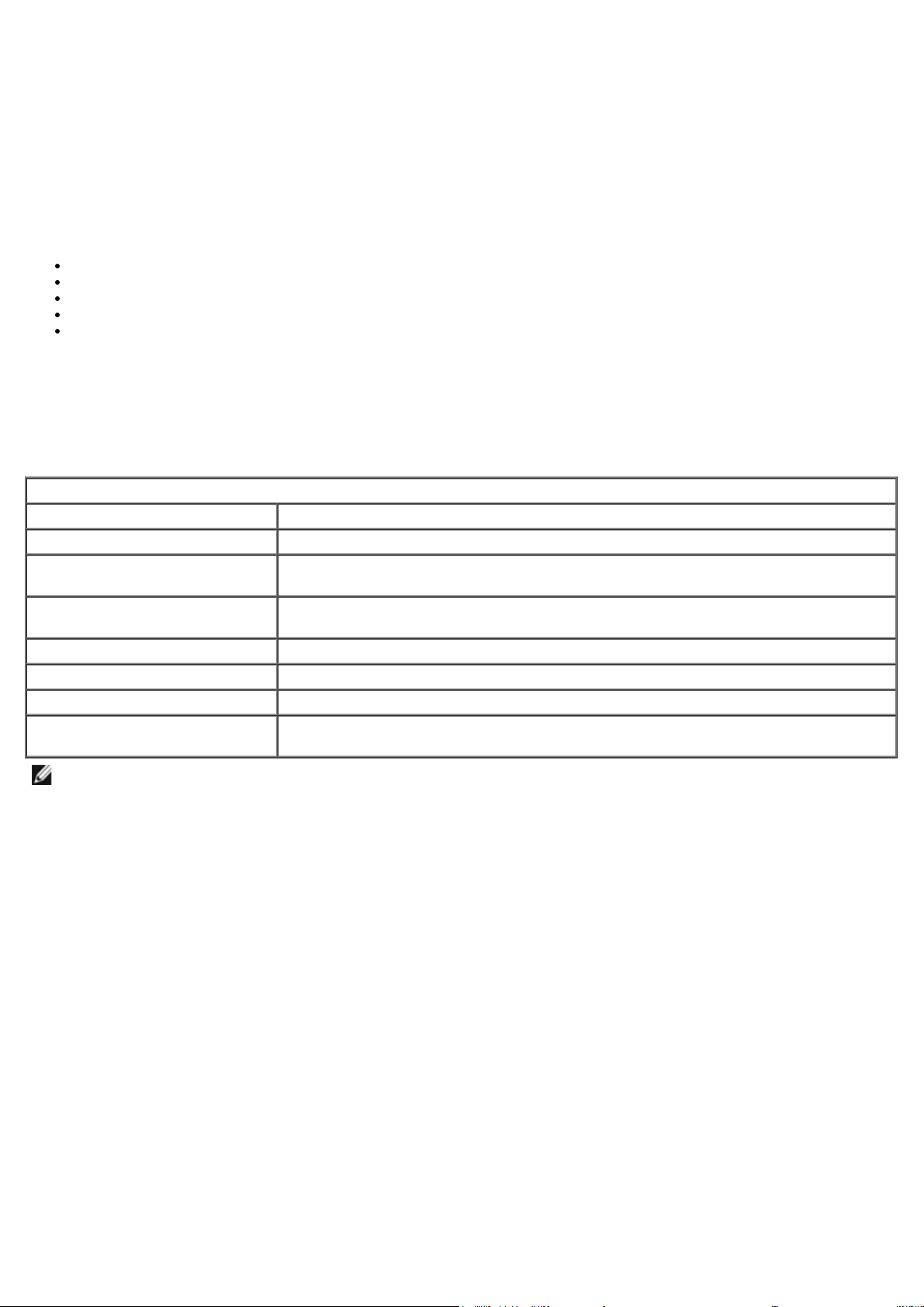
Ακολουθήστε τις οδηγίες που εμφανίζονται στην οθόνη για να δείτε ή/και να αλλάξετε τις ρυθμίσεις. Σε κάθε οθόνη, οι
επιλογές για την εγκατάσταση του συστήματος παρατίθενται στην αριστερή πλευρά. Στα δεξιά της κάθε επιλογής βρίσκεται
η ρύθμιση ή η τιμή της επιλογής αυτής. Μπορείτε να αλλάξετε τις ρυθμίσεις που εμφανίζονται με λευκό χρώμα στην οθόνη.
Οι επιλογές ή οι τιμές που δεν μπορείτε να αλλάξετε (επειδή καθορίζονται από τον υπολογιστή Tablet) εμφανίζονται ως
λιγότερο φωτεινές.
Η πάνω δεξιά γωνία της οθόνης δείχνει πληροφορίες βοήθειας για την τρέχουσα τονισμένη επιλογή. Η κάτω δεξιά γωνία
εμφανίζει πληροφορίες σχετικά με τον υπολογιστή. Οι κύριες λειτουργίες του προγράμματος ρύθμισης του συστήματος
παρατίθενται στο κάτω μέρος της οθόνης.
Οι οθόνες ρύθμισης του συστήματος εμφανίζουν τις πληροφορίες για την τρέχουσα εγκατάσταση και τις τρέχουσες
ρυθμίσεις του υπολογιστή σας, όπως:
Διαμόρφωση συστήματος
Σειρά εκκίνησης
Διαμόρφωση (έναρξη) εκκίνησης
Ρυθμίσεις για τη διαμόρφωση των βασικών συσκευών
Ρυθμίσεις για την ασφάλεια του συστήματος και τον κωδικό πρόσβασης στη μονάδα σκληρού δίσκου
Συνδυασμοί πλήκτρων για την πλοήγηση στο πρόγραμμα
ρύθμισης συστήματος
Χρησιμοποιήστε τους παρακάτω συνδυασμούς πλήκτρων για να περιηγηθείτε στις οθόνες του BIOS.
Πλήκτρα πλοήγησης
Ενέργεια Συνδυασμός πλήκτρων
Ανάπτυξη και σύμπτυξη πεδίου <Enter>, πλήκτρα κατεύθυνσης δεξιά/αριστερά ή +/–
Ανάπτυξη ή σύμπτυξη όλων των
πεδίων
Έξοδος από το BIOS
Αλλαγή ρύθμισης Πλήκτρα κατεύθυνσης δεξιά/αριστερά
Επιλογή πεδίου προς αλλαγή <Enter>
Ακύρωση τροποποίησης <Esc>
Επαναφορά προεπιλεγμένων
ρυθμίσεων
< >
<Esc> — Παραμονή στο πρόγραμμα ρύθμισης συστήματος, Αποθήκευση/Έξοδος,
Απόρριψη/Έξοδος
<Alt><F> ή επιλογή Load Defaults (Φόρτωση προεπιλογών) του μενού
ΣΗΜΕΙΩΣΗ: Ανάλογα με τον υπολογιστή σας και τις εγκατεστημένες συσκευές, τα στοιχεία αυτής της ενότητας
ενδέχεται να μην εμφανιστούν.
Page 27
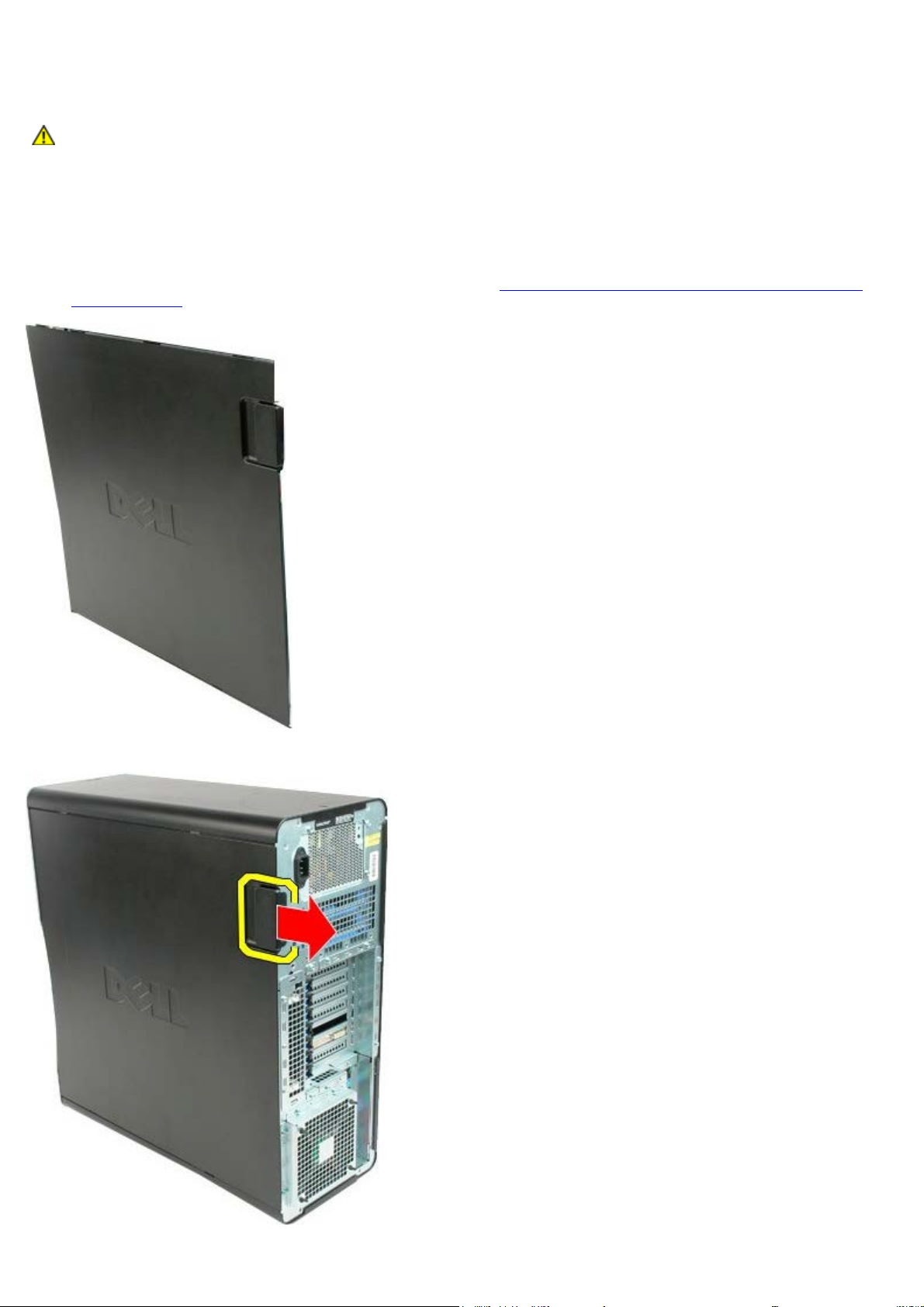
Κάλυμμα
Εγχειρίδιο σέρβις του Precision™ T7500 της Dell
ΠΡΟΕΙΔΟΠΟΙΗΣΗ: Πριν από κάθε εργασία στο εσωτερικό του υπολογιστή σας, διαβάζετε τις οδηγίες για
την ασφάλεια που εστάλησαν μαζί με τον υπολογιστή σας. Για πρόσθετες πληροφορίες σχετικά με τις
βέλτιστες πρακτικές ασφαλείας, ανατρέξτε στην Κεντρική σελίδα περί συμμόρφωσης με κανονισμούς
(Regulatory Compliance Homepage), στη διεύθυνση www.dell.com/regulatory_compliance.
Αφαίρεση του καλύμματος
1. Ακολουθήστε τις διαδικασίες που αναφέρονται στην ενότητα Πριν από την εκτέλεση εργασιών στο εσωτερικό του
υπολογιστή σας.
2. Τραβήξτε την ασφάλεια απελευθέρωσης πρόσοψης προς το πίσω μέρος του υπολογιστή.
Page 28

3. Τραβήξτε την πρόσοψη από τον υπολογιστή.
4. Αφαιρέστε την πρόσοψη από τον υπολογιστή.
Page 29

Page 30

Μπαταρία
Εγχειρίδιο σέρβις του Precision™ T7500 της Dell
ΠΡΟΕΙΔΟΠΟΙΗΣΗ: Πριν από κάθε εργασία στο εσωτερικό του υπολογιστή σας, διαβάζετε τις οδηγίες για
την ασφάλεια που εστάλησαν μαζί με τον υπολογιστή σας. Για πρόσθετες πληροφορίες σχετικά με τις
βέλτιστες πρακτικές ασφαλείας, ανατρέξτε στην Κεντρική σελίδα περί συμμόρφωσης με κανονισμούς
(Regulatory Compliance Homepage), στη διεύθυνση www.dell.com/regulatory_compliance..
Αφαίρεση της μπαταρίας
1. Ακολουθήστε τις διαδικασίες που αναφέρονται στην ενότητα Πριν από την εκτέλεση εργασιών στο εσωτερικό του
υπολογιστή σας.
2. Αφαιρέστε το κάλυμμα
3. Αφαιρέστε το προστατευτικό της μνήμης
του υπολογιστή.
.
4. Χρησιμοποιήστε ένα μικρό κατσαβίδι ή μια σφήνα για να πατήσετε τη γλωττίδα απελευθέρωσης της μπαταρίας σε
σχήμα νομίσματος.
Page 31

5. Αφαιρέστε την μπαταρία σε σχήμα νομίσματος από τον υπολογιστή.
Page 32

Page 33

Σκληροί δίσκοι
Εγχειρίδιο σέρβις του Precision™ T7500 της Dell
ΠΡΟΕΙΔΟΠΟΙΗΣΗ: Πριν από κάθε εργασία στο εσωτερικό του υπολογιστή σας, διαβάζετε τις οδηγίες για
την ασφάλεια που εστάλησαν μαζί με τον υπολογιστή σας. Για πρόσθετες πληροφορίες σχετικά με τις
βέλτιστες πρακτικές ασφαλείας, ανατρέξτε στην Κεντρική σελίδα περί συμμόρφωσης με κανονισμούς
(Regulatory Compliance Homepage), στη διεύθυνση www.dell.com/regulatory_compliance.
Αφαίρεση των μονάδων σκληρού δίσκου
1. Ακολουθήστε τις διαδικασίες που αναφέρονται στην ενότητα Πριν από την εκτέλεση εργασιών στο εσωτερικό του
υπολογιστή σας.
2. Αφαιρέστε το κάλυμμα του υπολογιστή
.
Page 34

3. Αποσυνδέστε το καλώδιο δεδομένων και το καλώδιο ρεύματος από τον πρώτο σκληρό δίσκο.
4. Πιέστε μεταξύ τους τις μπλε γλωττίδες απελευθέρωσης σκληρού δίσκου και κρατήστε τις.
Page 35

5. Αφαιρέστε την πρώτη διάταξη μονάδας σκληρού δίσκου από τη θήκη μονάδας σκληρού δίσκου.
6. Αφαιρέστε την πρώτη διάταξη μονάδας σκληρού δίσκου από τον υπολογιστή και επαναλάβετε για τις υπόλοιπες
εγκατεστημένες μονάδες σκληρού δίσκου.
Page 36

Page 37

Θήκη μονάδας σκληρού δίσκου
Εγχειρίδιο σέρβις του Precision™ T7500 της Dell
ΠΡΟΕΙΔΟΠΟΙΗΣΗ: Πριν από κάθε εργασία στο εσωτερικό του υπολογιστή σας, διαβάζετε τις οδηγίες για
την ασφάλεια που εστάλησαν μαζί με τον υπολογιστή σας. Για πρόσθετες πληροφορίες σχετικά με τις
βέλτιστες πρακτικές ασφαλείας, ανατρέξτε στην Κεντρική σελίδα περί συμμόρφωσης με κανονισμούς
(Regulatory Compliance Homepage), στη διεύθυνση www.dell.com/regulatory_compliance.
Αφαίρεση της θήκης της μονάδας σκληρού δίσκου
1. Ακολουθήστε τις διαδικασίες που αναφέρονται στην ενότητα Πριν από την εκτέλεση εργασιών στο εσωτερικό του
υπολογιστή σας.
2. Αφαιρέστε το κάλυμμα του υπολογιστή
.
Page 38

3. Αφαιρέστε τυχόν εγκατεστημένες μονάδες σκληρού δίσκου και τους οδηγούς σκληρών δίσκων.
4. Αφαιρέστε τις βίδες που συγκρατούν την πρώτη θήκη σκληρού δίσκου στο πλαίσιο του υπολογιστή.
5. Αφαιρέστε τη θήκη της πρώτης μονάδας σκληρού δίσκου.
Page 39

6. Επαναλάβετε τη διαδικασία με τη δεύτερη θήκη μονάδας σκληρού δίσκου.
Page 40

Page 41

Μπροστινή διάταξη ανεμιστήρα
Εγχειρίδιο σέρβις του Precision™ T7500 της Dell
ΠΡΟΕΙΔΟΠΟΙΗΣΗ: Πριν από κάθε εργασία στο εσωτερικό του υπολογιστή σας, διαβάζετε τις οδηγίες για
την ασφάλεια που εστάλησαν μαζί με τον υπολογιστή σας. Για πρόσθετες πληροφορίες σχετικά με τις
βέλτιστες πρακτικές ασφαλείας, ανατρέξτε στην Κεντρική σελίδα περί συμμόρφωσης με κανονισμούς
(Regulatory Compliance Homepage), στη διεύθυνση www.dell.com/regulatory_compliance.
Αφαίρεση της μπροστινής διάταξης ανεμιστήρα
1. Ακολουθήστε τις διαδικασίες που αναφέρονται στην ενότητα Πριν από την εκτέλεση εργασιών στο εσωτερικό του
υπολογιστή σας.
2. Αφαιρέστε το κάλυμμα του υπολογιστή
3. Αφαιρέστε το προστατευτικό της μνήμης
.
.
Page 42

4. Αποσυνδέστε τα δύο καλώδια του ανεμιστήρα από την κάρτα συστήματος.
5. Αφαιρέστε τις δύο βίδες που συγκρατούν τη μπροστινή διάταξη ανεμιστήρα.
6. Περιστρέψτε τη διάταξη ανεμιστήρα προς το κέντρο του υπολογιστή.
Page 43

7. Αφαιρέστε τη διάταξη ανεμιστήρα από τον υπολογιστή.
Page 44

Page 45

Προστατευτικό μνήμης
Εγχειρίδιο σέρβις του Precision™ T7500 της Dell
ΠΡΟΕΙΔΟΠΟΙΗΣΗ: Πριν από κάθε εργασία στο εσωτερικό του υπολογιστή σας, διαβάζετε τις οδηγίες για
την ασφάλεια που εστάλησαν μαζί με τον υπολογιστή σας. Για πρόσθετες πληροφορίες σχετικά με τις
βέλτιστες πρακτικές ασφαλείας, ανατρέξτε στην Κεντρική σελίδα περί συμμόρφωσης με κανονισμούς
(Regulatory Compliance Homepage), στη διεύθυνση www.dell.com/regulatory_compliance.
Αφαίρεση του προστατευτικού μνήμης
1. Ακολουθήστε τις διαδικασίες που αναφέρονται στην ενότητα Πριν από την εκτέλεση εργασιών στο εσωτερικό του
υπολογιστή σας.
2. Αφαιρέστε το κάλυμμα του υπολογιστή
.
Page 46

3. Αφαιρέστε το προστατευτικό της μνήμης από τον υπολογιστή.
Page 47

Page 48

Κάρτες επέκτασης
Εγχειρίδιο σέρβις του Precision™ T7500 της Dell
ΠΡΟΕΙΔΟΠΟΙΗΣΗ: Πριν από κάθε εργασία στο εσωτερικό του υπολογιστή σας, διαβάζετε τις οδηγίες για
την ασφάλεια που εστάλησαν μαζί με τον υπολογιστή σας. Για πρόσθετες πληροφορίες σχετικά με τις
βέλτιστες πρακτικές ασφαλείας, ανατρέξτε στην Κεντρική σελίδα περί συμμόρφωσης με κανονισμούς
(Regulatory Compliance Homepage), στη διεύθυνση www.dell.com/regulatory_compliance.
Αφαίρεση της κάρτας επέκτασης
1. Ακολουθήστε τις διαδικασίες που αναφέρονται στην ενότητα Πριν από την εκτέλεση εργασιών στο εσωτερικό του
υπολογιστή σας.
2. Αφαιρέστε το κάλυμμα του υπολογιστή
.
Page 49

3. Ανασηκώστε το κλιπ συγκράτησης της κάρτας επέκτασης από το πλαίσιο.
4. Τραβήξτε προς τα πίσω το κλιπ συγκράτησης της κάρτας επέκτασης και αφαιρέστε την κάρτα συγκράτησης.
Page 50

Page 51

Ανεμιστήρας επεξεργαστή
Εγχειρίδιο σέρβις του Precision™ T7500 της Dell
ΠΡΟΕΙΔΟΠΟΙΗΣΗ: Πριν από κάθε εργασία στο εσωτερικό του υπολογιστή σας, διαβάζετε τις οδηγίες για
την ασφάλεια που εστάλησαν μαζί με τον υπολογιστή σας. Για πρόσθετες πληροφορίες σχετικά με τις
βέλτιστες πρακτικές ασφαλείας, ανατρέξτε στην Κεντρική σελίδα περί συμμόρφωσης με κανονισμούς
(Regulatory Compliance Homepage), στη διεύθυνση www.dell.com/regulatory_compliance.
Αφαίρεση του ανεμιστήρα του επεξεργαστή
1. Ακολουθήστε τις διαδικασίες που αναφέρονται στην ενότητα Πριν από την εκτέλεση εργασιών στο εσωτερικό του
υπολογιστή σας.
2. Αφαιρέστε το κάλυμμα
3. Αφαιρέστε το προστατευτικό της μνήμης
του υπολογιστή.
.
Page 52

4. Αποσυνδέστε το καλώδιο του ανεμιστήρα του επεξεργαστή από την κάρτα συστήματος.
5. Απελευθερώστε το μεταλλικό κλιπ συγκράτησης από την κάρτα συστήματος, από το ένα άκρο.
Page 53

6. Αφαιρέστε τον ανεμιστήρα του chipset από τον υπολογιστή.
Page 54

Page 55

Οδηγός προσαρμογέα επέκτασης για διπλό επεξεργαστή
Εγχειρίδιο σέρβις του Precision™ T7500 της Dell
ΠΡΟΕΙΔΟΠΟΙΗΣΗ: Πριν από κάθε εργασία στο εσωτερικό του υπολογιστή σας, διαβάζετε τις οδηγίες για
την ασφάλεια που εστάλησαν μαζί με τον υπολογιστή σας. Για πρόσθετες πληροφορίες σχετικά με τις
βέλτιστες πρακτικές ασφαλείας, ανατρέξτε στην Κεντρική σελίδα περί συμμόρφωσης με κανονισμούς
(Regulatory Compliance Homepage), στη διεύθυνση www.dell.com/regulatory_compliance.
Αφαίρεση του προσαρμογέα επέκτασης για διπλό επεξεργαστή
1. Ακολουθήστε τις διαδικασίες που αναφέρονται στην ενότητα Πριν από την εκτέλεση εργασιών στο εσωτερικό του
υπολογιστή σας.
2. Αφαιρέστε το κάλυμμα του υπολογιστή
.
Page 56

3. Χρησιμοποιήστε ένα μακρύ σταυροκατσάβιδο για να αφαιρέσετε την πρώτη βίδα που βρίσκεται προς το κέντρο του
υπολογιστή.
4. Αφαιρέστε τη δεύτερη βίδα χρησιμοποιώντας το σταυροκατσάβιδο.
Page 57

5. Αφαιρέστε την τελευταία βίδα που στερεώνει τον προσαρμογέα επέκτασης στον υπολογιστή.
6. Αφαιρέστε τον προσαρμογέα επέκτασης από τον υπολογιστή.
Page 58

Page 59

Τροφοδοτικό
Εγχειρίδιο σέρβις του Precision™ T7500 της Dell
ΠΡΟΕΙΔΟΠΟΙΗΣΗ: Πριν από κάθε εργασία στο εσωτερικό του υπολογιστή σας, διαβάζετε τις οδηγίες για
την ασφάλεια που εστάλησαν μαζί με τον υπολογιστή σας. Για πρόσθετες πληροφορίες σχετικά με τις
βέλτιστες πρακτικές ασφαλείας, ανατρέξτε στην Κεντρική σελίδα περί συμμόρφωσης με κανονισμούς
(Regulatory Compliance Homepage), στη διεύθυνση www.dell.com/regulatory_compliance.
Αφαίρεση του τροφοδοτικού
1. Ακολουθήστε τις διαδικασίες που αναφέρονται στην ενότητα Πριν από την εκτέλεση εργασιών στο εσωτερικό του
υπολογιστή σας.
2. Αφαιρέστε το κάλυμμα του υπολογιστή
3. Αφαιρέστε τις θήκες μονάδων σκληρών δίσκων
.
.
Page 60

4. Αποσυνδέστε το καλώδιο τροφοδοσίας ρεύματος από το πίσω μέρος του τροφοδοτικού.
5. Αφαιρέστε τις τέσσερις βίδες που συγκρατούν το τροφοδοτικό στο πλαίσιο του υπολογιστή.
Page 61

6. Σύρετε το τροφοδοτικό προς το εσωτερικό του υπολογιστή.
7. Αφαιρέστε το τροφοδοτικό από τον υπολογιστή υπό γωνία.
Page 62

Page 63

Πιεζόμενος διακόπτης ειδοποίησης ανοίγματος πλαισίου
Εγχειρίδιο σέρβις του Precision™ T7500 της Dell
ΠΡΟΕΙΔΟΠΟΙΗΣΗ: Πριν από κάθε εργασία στο εσωτερικό του υπολογιστή σας, διαβάζετε τις οδηγίες για
την ασφάλεια που εστάλησαν μαζί με τον υπολογιστή σας. Για πρόσθετες πληροφορίες σχετικά με τις
βέλτιστες πρακτικές ασφαλείας, ανατρέξτε στην Κεντρική σελίδα περί συμμόρφωσης με κανονισμούς
(Regulatory Compliance Homepage), στη διεύθυνση www.dell.com/regulatory_compliance.
Αφαίρεση του πιεζόμενου διακόπτη ειδοποίησης ανοίγματος
πλαισίου
1. Ακολουθήστε τις διαδικασίες που αναφέρονται στην ενότητα Πριν από την εκτέλεση εργασιών στο εσωτερικό του
υπολογιστή σας.
2. Αφαιρέστε το κάλυμμα του υπολογιστή
.
Page 64

3. Αποσυνδέστε το καλώδιο του πιεζόμενου διακόπτη ειδοποίησης ανοίγματος πλαισίου από την κάρτα συστήματος.
4. Αφαιρέστε το καλώδιο του διακόπτη ειδοποίησης ανοίγματος από το κλιπ συγκράτησης.
Page 65

5. Σύρετε το διακόπτη ειδοποίησης ανοίγματος προς το κέντρο του υπολογιστή.
6. Αφαιρέστε το διακόπτη ειδοποίησης ανοίγματος από τον υπολογιστή.
Page 66

Page 67

Πρόσοψη μονάδας σκληρού δίσκου
Εγχειρίδιο σέρβις του Precision™ T7500 της Dell
ΠΡΟΕΙΔΟΠΟΙΗΣΗ: Πριν από κάθε εργασία στο εσωτερικό του υπολογιστή σας, διαβάζετε τις οδηγίες για
την ασφάλεια που εστάλησαν μαζί με τον υπολογιστή σας. Για πρόσθετες πληροφορίες σχετικά με τις
βέλτιστες πρακτικές ασφαλείας, ανατρέξτε στην Κεντρική σελίδα περί συμμόρφωσης με κανονισμούς
(Regulatory Compliance Homepage), στη διεύθυνση www.dell.com/regulatory_compliance.
Αφαίρεση της πρόσοψης της μονάδας σκληρού δίσκου
1. Ακολουθήστε τις διαδικασίες που αναφέρονται στην ενότητα Πριν από την εκτέλεση εργασιών στο εσωτερικό του
υπολογιστή σας.
2. Αφαιρέστε το κάλυμμα
του υπολογιστή.
Page 68

3. Πιέστε το μοχλό της συρόμενης πλακέτας προς τη βάση του υπολογιστή και απελευθερώστε την πρόσοψη της
μονάδας.
4. Αφαιρέστε την πρόσοψη της μονάδας.
Page 69

Page 70

Ανεμιστήρας της μονάδας σκληρού δίσκου
Εγχειρίδιο σέρβις του Precision™ T7500 της Dell
ΠΡΟΕΙΔΟΠΟΙΗΣΗ: Πριν από κάθε εργασία στο εσωτερικό του υπολογιστή σας, διαβάζετε τις οδηγίες για
την ασφάλεια που εστάλησαν μαζί με τον υπολογιστή σας. Για πρόσθετες πληροφορίες σχετικά με τις
βέλτιστες πρακτικές ασφαλείας, ανατρέξτε στην Κεντρική σελίδα περί συμμόρφωσης με κανονισμούς
(Regulatory Compliance Homepage), στη διεύθυνση www.dell.com/regulatory_compliance..
Αφαίρεση του ανεμιστήρα της μονάδας σκληρού δίσκου
1. Ακολουθήστε τις διαδικασίες που αναφέρονται στην ενότητα Πριν από την εκτέλεση εργασιών στο εσωτερικό του
υπολογιστή σας.
2. Αφαιρέστε το κάλυμμα του υπολογιστή
.
Page 71

3. Αποσυνδέστε το καλώδιο του ανεμιστήρα της μονάδας σκληρού δίσκου από την πλακέτα συστήματος.
4. Αποσυνδέστε το καλώδιο SATA ώστε να μπορέσετε να σύρετε προς τα έξω τον ανεμιστήρα της μονάδας σκληρού
δίσκου.
Page 72

5. Πιέστε τη γλωττίδα απελευθέρωσης ανεμιστήρα και σύρετε τον ανεμιστήρα της μονάδας σκληρού δίσκου προς τα
κάτω, προς την κάρτα συστήματος και, στη συνέχεια, αφαιρέστε τον ανεμιστήρα της μονάδας σκληρού δίσκου από
τον υπολογιστή.
Page 73

Page 74

Μονάδα οπτικού δίσκου
Εγχειρίδιο σέρβις του Precision™ T7500 της Dell
ΠΡΟΕΙΔΟΠΟΙΗΣΗ: Πριν από κάθε εργασία στο εσωτερικό του υπολογιστή σας, διαβάζετε τις οδηγίες για
την ασφάλεια που εστάλησαν μαζί με τον υπολογιστή σας. Για πρόσθετες πληροφορίες σχετικά με τις
βέλτιστες πρακτικές ασφαλείας, ανατρέξτε στην Κεντρική σελίδα περί συμμόρφωσης με κανονισμούς
(Regulatory Compliance Homepage), στη διεύθυνση www.dell.com/regulatory_compliance.
Αφαίρεση της μονάδας οπτικού δίσκου
1. Ακολουθήστε τις διαδικασίες που αναφέρονται στην ενότητα Πριν από την εκτέλεση εργασιών στο εσωτερικό του
υπολογιστή σας.
2. Αφαιρέστε το κάλυμμα του υπολογιστή
.
Page 75

3. Αποσυνδέστε το καλώδιο δεδομένων και το καλώδιο τροφοδοσίας από το πίσω μέρος της μονάδας οπτικού δίσκου.
4. Πιέστε προς τα κάτω το μοχλό της συρόμενης πλακέτας και κρατήστε τον.
Page 76

5. Σύρετε τη μονάδα οπτικού δίσκου προς τα εμπρός και έξω από το πλαίσιο του υπολογιστή και αφαιρέστε τη μονάδα
οπτικού δίσκου από τον υπολογιστή.
Page 77

Page 78

Πίσω ανεμιστήρας
Εγχειρίδιο σέρβις του Precision™ T7500 της Dell
ΠΡΟΕΙΔΟΠΟΙΗΣΗ: Πριν από κάθε εργασία στο εσωτερικό του υπολογιστή σας, διαβάζετε τις οδηγίες για
την ασφάλεια που εστάλησαν μαζί με τον υπολογιστή σας. Για πρόσθετες πληροφορίες σχετικά με τις
βέλτιστες πρακτικές ασφαλείας, ανατρέξτε στην Κεντρική σελίδα περί συμμόρφωσης με κανονισμούς
(Regulatory Compliance Homepage), στη διεύθυνση www.dell.com/regulatory_compliance.
Αφαίρεση του πίσω ανεμιστήρα
1. Ακολουθήστε τις διαδικασίες που αναφέρονται στην ενότητα Πριν από την εκτέλεση εργασιών στο εσωτερικό του
υπολογιστή σας.
2. Αφαιρέστε το κάλυμμα του υπολογιστή
.
Page 79

3. Αποσυνδέστε το καλώδιο του πίσω ανεμιστήρα μνήμης από την κάρτα συστήματος.
4. Από την έξω πλευρά του υπολογιστή, τραβήξτε κάθε έναν από τους τέσσερις μαύρους συγκρατητήρες για να
απελευθερώσετε τον ανεμιστήρα από τον υπολογιστή.
Page 80

5. Αφαιρέστε τον ανεμιστήρα από τον υπολογιστή.
Page 81

Page 82

Μνήμη
Εγχειρίδιο σέρβις του Precision™ T7500 της Dell
ΠΡΟΕΙΔΟΠΟΙΗΣΗ: Πριν από κάθε εργασία στο εσωτερικό του υπολογιστή σας, διαβάζετε τις οδηγίες για
την ασφάλεια που εστάλησαν μαζί με τον υπολογιστή σας. Για πρόσθετες πληροφορίες σχετικά με τις
βέλτιστες πρακτικές ασφαλείας, ανατρέξτε στην Κεντρική σελίδα περί συμμόρφωσης με κανονισμούς
(Regulatory Compliance Homepage), στη διεύθυνση www.dell.com/regulatory_compliance.
Ο υπολογιστής σας υποστηρίζει έναν προαιρετικό προσαρμογέα επέκτασης διπλού επεξεργαστή, ώστε να μπορούν να
τοποθετηθούν επιλογές για διπλό επεξεργαστή και επεκτάσεις μνήμης (ανατρέξτε στην ενότητα Προσαρμογέας επέκτασης
για διπλό επεξεργαστή (Προαιρετικά)). Οι μονάδες μνήμης τοποθετούνται στις υποδοχές και αφαιρούνται από αυτές με τον
ίδιο τρόπο, τόσο στην κάρτα συστήματος όσο και στον προαιρετικό προσαρμογέα επέκτασης για διπλό επεξεργαστή, παρόλο
που παρακάτω απεικονίζονται μόνο οι υποδοχές που βρίσκονται στην κάρτα συστήματος.
Αφαίρεση των μονάδων μνήμης
1. Ακολουθήστε τις διαδικασίες που αναφέρονται στην ενότητα Πριν από την εκτέλεση εργασιών στο εσωτερικό του
υπολογιστή σας.
2. Αφαιρέστε το κάλυμμα του υπολογιστή
3. Αφαιρέστε το προστατευτικό της μνήμης
.
.
Page 83

4. Πιέστε προς τα έξω τα κλιπ συγκράτησης στην κάθε άκρη του συνδέσμου της μονάδας μνήμης.
5. Σηκώστε ευθεία προς τα πάνω τη μονάδα μνήμης και αφαιρέστε την από τον υπολογιστή.
Page 84

Page 85

Ψήκτρα και επεξεργαστής
Εγχειρίδιο σέρβις του Precision™ T7500 της Dell
ΠΡΟΕΙΔΟΠΟΙΗΣΗ: Πριν από κάθε εργασία στο εσωτερικό του υπολογιστή σας, διαβάζετε τις οδηγίες για
την ασφάλεια που εστάλησαν μαζί με τον υπολογιστή σας. Για πρόσθετες πληροφορίες σχετικά με τις
βέλτιστες πρακτικές ασφαλείας, ανατρέξτε στην Κεντρική σελίδα περί συμμόρφωσης με κανονισμούς
(Regulatory Compliance Homepage), στη διεύθυνση www.dell.com/regulatory_compliance.
Αφαίρεση της ψήκτρας και του επεξεργαστή
1. Ακολουθήστε τις διαδικασίες που αναφέρονται στην ενότητα Πριν από την εκτέλεση εργασιών στο εσωτερικό του
υπολογιστή σας.
2. Αφαιρέστε το κάλυμμα του υπολογιστή
3. Αφαιρέστε το προστατευτικό της μνήμης
.
.
Page 86

4. Χαλαρώστε τις τέσσερις βίδες στερέωσης της ψήκτρας.
5. Αφαιρέστε την ψήκτρα από τον υπολογιστή.
Page 87

6. Πιέστε το βραχίονα συγκράτησης του επεξεργαστή προς τα κάτω και έξω για να τον απελευθερώσετε.
7. Ανασηκώστε το κάλυμμα του επεξεργαστή.
Page 88

8. Αφαιρέστε τον επεξεργαστή από τον υπολογιστή.
Page 89

Page 90

Προσαρμογέας επέκτασης για διπλό επεξεργαστή
(Προαιρετικά)
Εγχειρίδιο σέρβις του Precision™ T7500 της Dell
ΠΡΟΕΙΔΟΠΟΙΗΣΗ: Πριν από κάθε εργασία στο εσωτερικό του υπολογιστή σας, διαβάζετε τις οδηγίες για
την ασφάλεια που εστάλησαν μαζί με τον υπολογιστή σας. Για πρόσθετες πληροφορίες σχετικά με τις
βέλτιστες πρακτικές ασφαλείας, ανατρέξτε στην Κεντρική σελίδα περί συμμόρφωσης με κανονισμούς
(Regulatory Compliance Homepage), στη διεύθυνση www.dell.com/regulatory_compliance.
Αφαίρεση του προσαρμογέα επέκτασης για διπλό επεξεργαστή
(Προαιρετικά)
1. Ακολουθήστε τις διαδικασίες που αναφέρονται στην ενότητα Πριν από την εκτέλεση εργασιών στο εσωτερικό του
υπολογιστή σας.
2. Αφαιρέστε το κάλυμμα του υπολογιστή
.
Page 91

3. Τραβήξτε προς τα κάτω το μοχλό απελευθέρωσης του προσαρμογέα επέκτασης για διπλό επεξεργαστή.
4. Σύρετε προσεκτικά τον προσαρμογέα επέκτασης για διπλό επεξεργαστή έως το μισό για να βγει.
Page 92

5. Αποσυνδέστε το καλώδιο τροφοδοσίας από την κάρτα διπλού επεξεργαστή.
6. Αφαιρέστε τελείως τον προσαρμογέα επέκτασης για διπλό επεξεργαστή από το πλαίσιο του υπολογιστή.
Page 93

Απεικόνιση του υπολογιστή μετά την αφαίρεση του διπλού επεξεργαστή.
7. Αποσυνδέστε το καλώδιο του ανεμιστήρα του διπλού επεξεργαστή από την κάρτα διπλού επεξεργαστή.
Page 94

8. Πιέζοντας την μπλε γλωττίδα απελευθέρωσης, αφαιρέστε τη διάταξη ανεμιστήρα του διπλού επεξεργαστή από τη
διάταξη του διπλού επεξεργαστή.
9. Πιέστε προσεκτικά προς τα κάτω τις γλωττίδες απελευθέρωσης της μονάδας μνήμης για να απελευθερώσετε την
πρώτη μονάδα μνήμης του διπλού επεξεργαστή από την υποδοχή.
Page 95

10. Αφαιρέστε την πρώτη μονάδα μνήμης από την κάρτα του διπλού επεξεργαστή και επαναλάβετε τη διαδικασία με τις
υπόλοιπες μονάδες μνήμης.
11. Αποσυνδέστε το καλώδιο του ανεμιστήρα της ψήκτρας του διπλού επεξεργαστή από την κάρτα διπλού επεξεργαστή.
Page 96

12. Ξεβιδώστε τις τέσσερις βίδες στερέωσης της διάταξης ψήκτρας/ανεμιστήρα του διπλού επεξεργαστή.
13. Αποσυνδέστε τη διάταξη ανεμιστήρα και ψήκτρας του διπλού επεξεργαστή από την κάρτα διπλού επεξεργαστή.
Page 97

14. Απελευθερώστε το κάλυμμα του διπλού επεξεργαστή πιέζοντας προς τα κάτω και προς τα έξω το βραχίονα
απελευθέρωσης.
15. Ανοίξτε το κάλυμμα του διπλού επεξεργαστή.
Page 98

16. Αφαιρέστε τον διπλό επεξεργαστή από την κάρτα διπλού επεξεργαστή.
Page 99

Page 100

Πλαίσιο I/O
Εγχειρίδιο σέρβις του Precision™ T7500 της Dell
ΠΡΟΕΙΔΟΠΟΙΗΣΗ: Πριν από κάθε εργασία στο εσωτερικό του υπολογιστή σας, διαβάζετε τις οδηγίες για
την ασφάλεια που εστάλησαν μαζί με τον υπολογιστή σας. Για πρόσθετες πληροφορίες σχετικά με τις
βέλτιστες πρακτικές ασφαλείας, ανατρέξτε στην Κεντρική σελίδα περί συμμόρφωσης με κανονισμούς
(Regulatory Compliance Homepage), στη διεύθυνση www.dell.com/regulatory_compliance.
Αφαίρεση του πλαισίου I/O
1. Ακολουθήστε τις διαδικασίες που αναφέρονται στην ενότητα Πριν από την εκτέλεση εργασιών στο εσωτερικό του
υπολογιστή σας.
2. Αφαιρέστε το κάλυμμα του υπολογιστή
3. Αφαιρέστε τη διάταξη των μπροστινών ανεμιστήρων
.
.
